Page 1
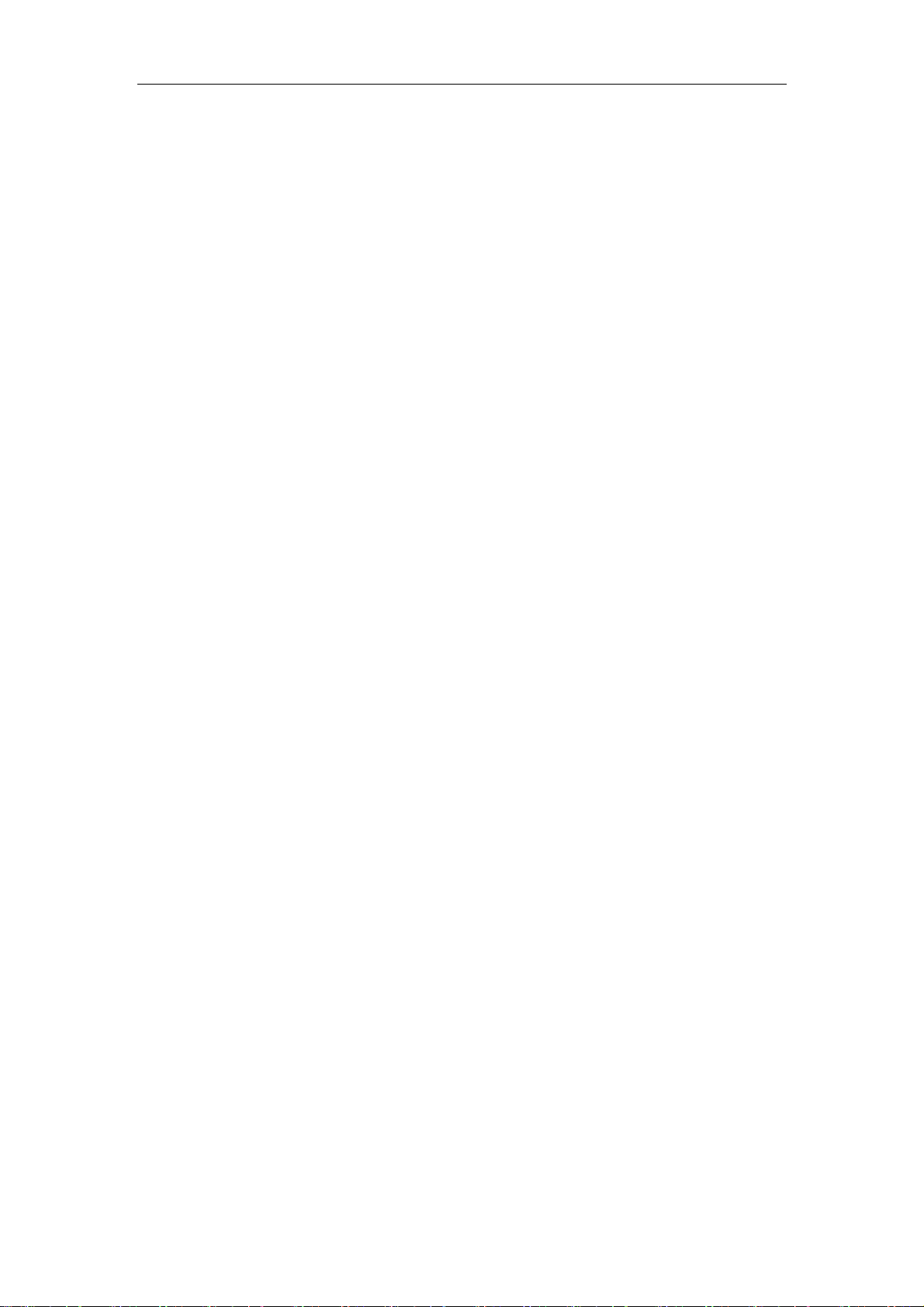
声 明
z 本手册所含内容若有任何改动,恕不另行通知。
z 在法律法规的最大允许范围内,联想(北京)有限公司除就本手册和产品应负的瑕疵担
保责任外,无论明示或默示,不作其他任何担保,包括(但不限于)本手册中推荐使用
产品的适用性和安全性、产品的适销性和适合某特定用途的担保。
z 在法律法规的最大允许范围内,联想(北京)有限公司对于您的使用或不能使用本产品
而发生的任何损害(包括,但不限于直接或间接的个人损害、商业利润的损失、业务中
断、商业信息的遗失或任何其他损失),不负任何赔偿责任。
z 对于在非联想万全服务器上使用万全服务器随机软件或专用软件,联想(北京)有限公
司对其使用的可靠性或带来的损失概不负责。
Page 2
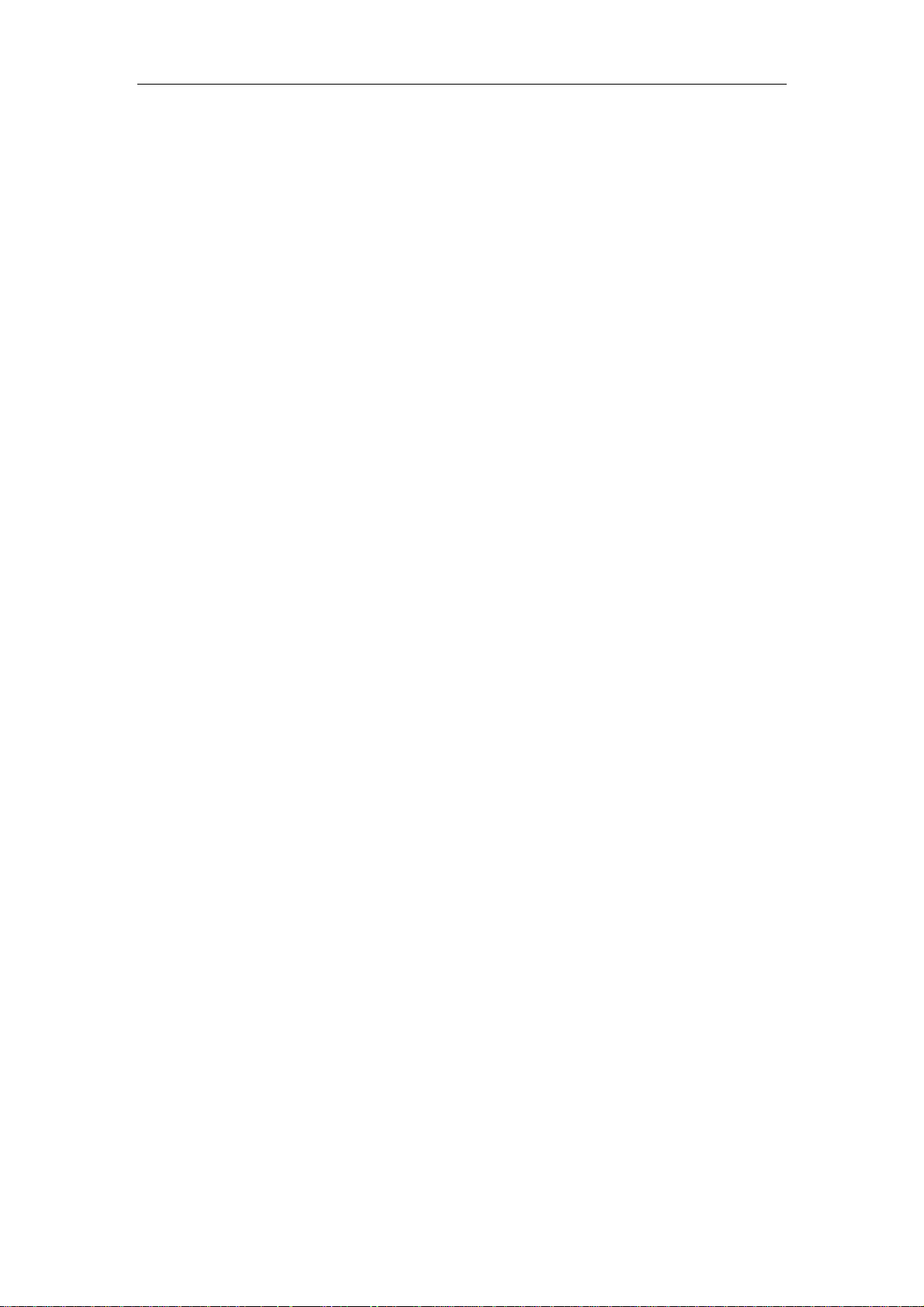
注意:使用服务器之前,请先阅读用户手册。
安全警告和注意事项
一、 安全警告
本指南是供有安装和配置服务器经验的专业技术人员或用户使用。
1、避免受伤
为了避免安装、搬运或拆卸服务器时人员受伤,请用户尽量避免接触机箱上比较尖
锐的地方,注意小心轻放。
2、系统供电
① 系统电源接通和断开
服务器前面板上的电源按钮并不能完全断开服务器系统内部的交流电源。任何时候在执
行本指南中的操作之前,必须将电源线从交流电源插座拔下,否则,有可能会引起人员受伤
或设备损坏。
② 电源的危险状况
电源内始终存在危险的电压、电流。在电源中没有任何用户可维修的零件;维修必须由
专业的技术人员来进行。
③ 设备和电缆的危险状况
电源线、电话线和通信电缆可能存在危险的电气状况。在拆开机箱之前,按电源按
钮关闭服务器,从交流电源、通信系统、网络设备上拔下电源线。否则,可能造成人员
受伤或设备损坏。
二、 注意事项
1、静电放电(ESD)和 ESD 保护
所有操作必须在静电放电(ESD)工作台上执行,因为服务器的部件对静电非常敏感。
如果没有所要求的工作环境,可通过下列方法减小静电放电(ESD)的危害:
①在接触服务器部件前,先触摸一下服务器机箱。
Page 3
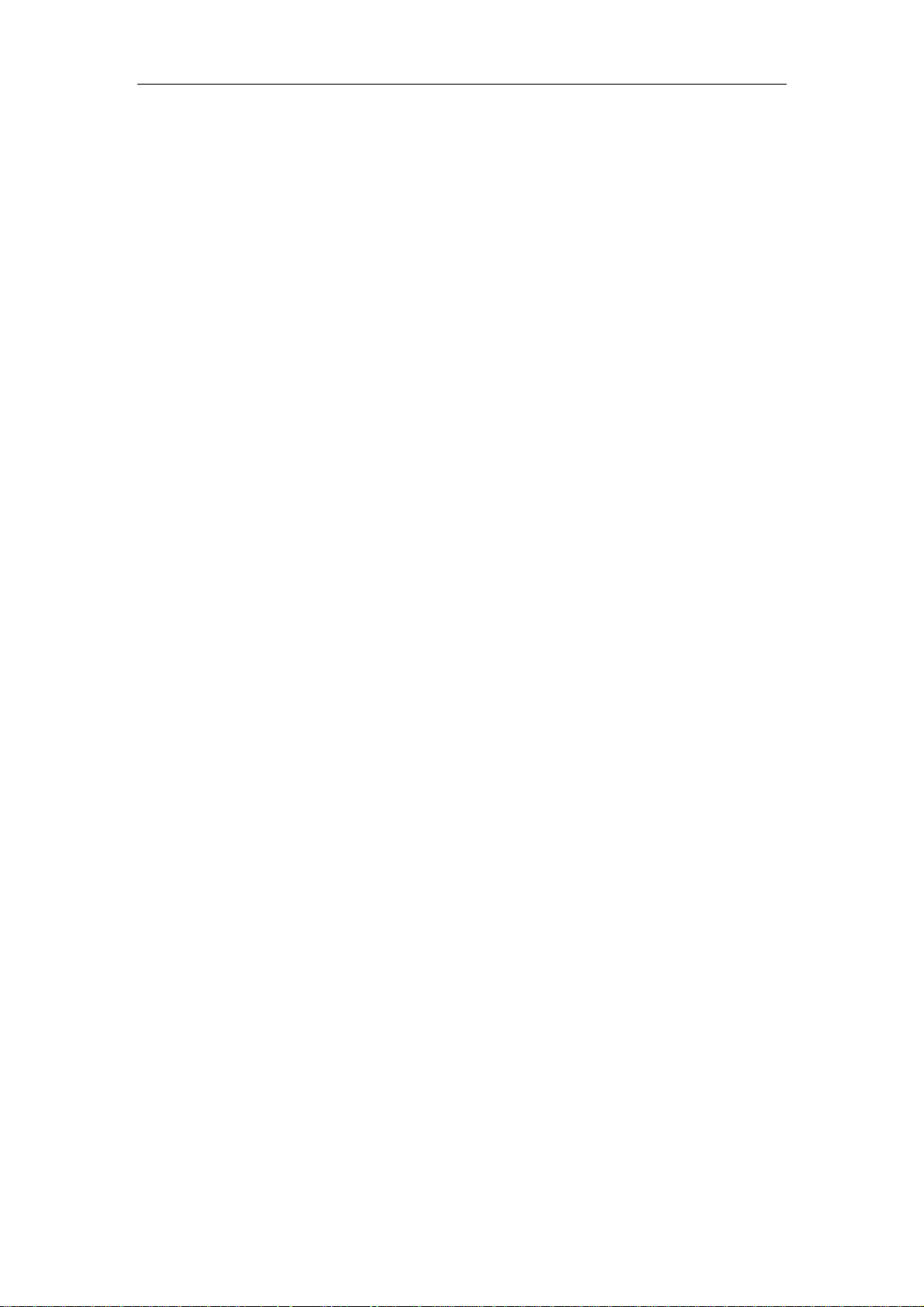
②在拿一些部件之前,使身体与服务器金属机箱保持接触,放完静电。
③在拿服务器的部件时,仅拿住部件(特别是板卡)的边缘。
④戴上防静电腕,并将它与服务器机箱或其他外部的金属外壳连接。
2、散热和通风
为了保证适当的散热和通风,在接通系统前,必须保证机箱的前部、后部留有一定的通
风空间。否则,有可能会引起系统过热和部件损坏。
3、电磁兼容
此为 A 级产品,在生活环境中,该产品可能会造成无线电干扰。在这种情况
下,可能需要用户对其干扰采取切实可行的措施。
4、适用电网电压及注意事项
联想万全服务器适用的电网电压为 180V~260V,超出此范围,应配置使用
正弦波输出的 UPS,不建议使用方波输出的离线式 UPS。
三、安全规范要求
使用范围:本产品是在计算机机房或相似环境的计算机操作平台下评测完成的。在其它条件
下使用需要进一步评定。
对于本节列出的安全使用注意事项,必须仔细理解并在服务器使用过程中严格执行,这
将有助于更好地使用维护和保养您的服务器。
1、 仔细阅读随机提供的所有用户资料,全面了解服务器的使用方法和注意事项。
2、 核对服务器的实际配置与装箱单是否一致,如有异议马上与经销商联系。
3、 您使用的联想万全服务器采用交流 220V 电源为系统供电。
4、 一定要使用三芯带接地保护的电源插头和插座,良好的接地是您的服务器正常工作的重
要保证,对于服务器来说,如果缺少了接地保护线,在机箱的金属背板上可能出现 220V
的电压。虽然不对人体造成伤害,但是在接触时,可能会产生麻,痛等触电感觉。而且
如果您擅自更换标准(通过安全认证)电源线,可能会带来严重后果。
5、 严格按照用户手册中的连线方法安装您的服务器,各插接件有锁定螺丝时要注意拧紧。
Page 4
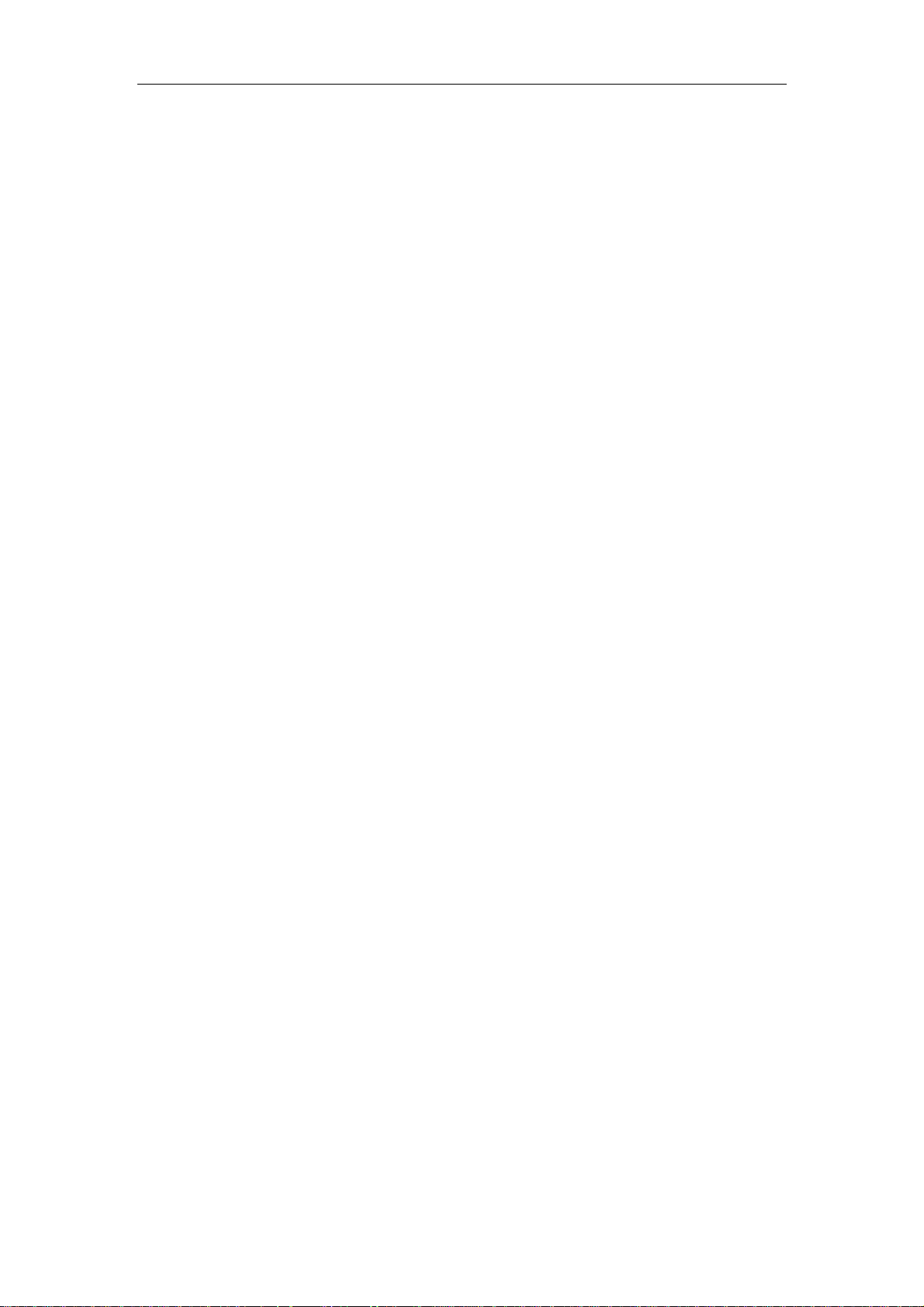
注意键盘和鼠标不要插反。
6、 一定不要在没有切断电源的情况下对机箱背板上的各连接线进行插拔。
按下电源按钮并没有切断服务器的全部电源。即使前端面板的电源钮已经
按下,服务器内部仍有一些电路处于继续运行状态。进行任何一项操作之前,
必须将服务器与交流电源、电信线路、网络或调制解调器断开。否则可能引
起人员伤亡或设备损坏。
7、 服务器的主芯片采用超大规模集成工艺,温度过高会使服务器工作异常,因此使用过程中
一定要注意散热,尤其要注意下面几点:
① 不要将服务器放在靠近热源的地方。
② 不要让阳光直射您的服务器。
③ 在使用过程中千万不要用其他物体堵塞主机,显示器等部件的散热部位。
8、 服务器的某些部件如显示器等对磁体比较敏感,强磁场对这些部件有很强的破坏作用,
因而您的服务器要注意防磁,不要将服务器和磁盘放在靠近磁体的地方。
9、 服务器组件对静电放电(ESD)极为敏感,必须在 ESD 工作站内进行本指南的操作。如果
不具备这个条件,可以用以下方式减少静电放电的危险:
① 戴上防静电腕带,将其连至服务器的金属表面。
② 在接触服务器组件前先摸一下服务器机柜的金属部分。
③ 身体的某一部分始终与金属服务器机柜保持接触,以消除取放服务器组件时产生的
静电。
④ 避免不必要的来回移动。
⑤ 持握板卡和驱动器边缘。
⑥ 将服务器组件置于接地、无静电的表面。可以用导电泡沫衬垫,但不能用组件的包
装袋。
10、 过分潮湿的环境也会对服务器造成不良影响,因而特别要注意防潮,切勿将水或其
他液体泼洒到服务器上,一旦不小心发生这种情况,应立即切断服务器电源。
11、 灰尘对服务器的影响也同样不利,长时间工作在灰尘密度大的环境会使光盘驱动器
的读盘能力大大减退。
12、 服务器中许多部件属于精密仪器,因此移动服务器时要轻拿轻放,特别注意不要在
开机状态时搬动,这种操作极易损坏硬盘磁头磁片以及光盘驱动器。即使在关机以
后也不要马上搬运服务器,等待至少 1 分钟,等硬盘等部件完全停止工作后再移动。
13、 为减少对服务器的冲击,延长服务器寿命,尽量避免频繁开关机。关机以后,应至
Page 5
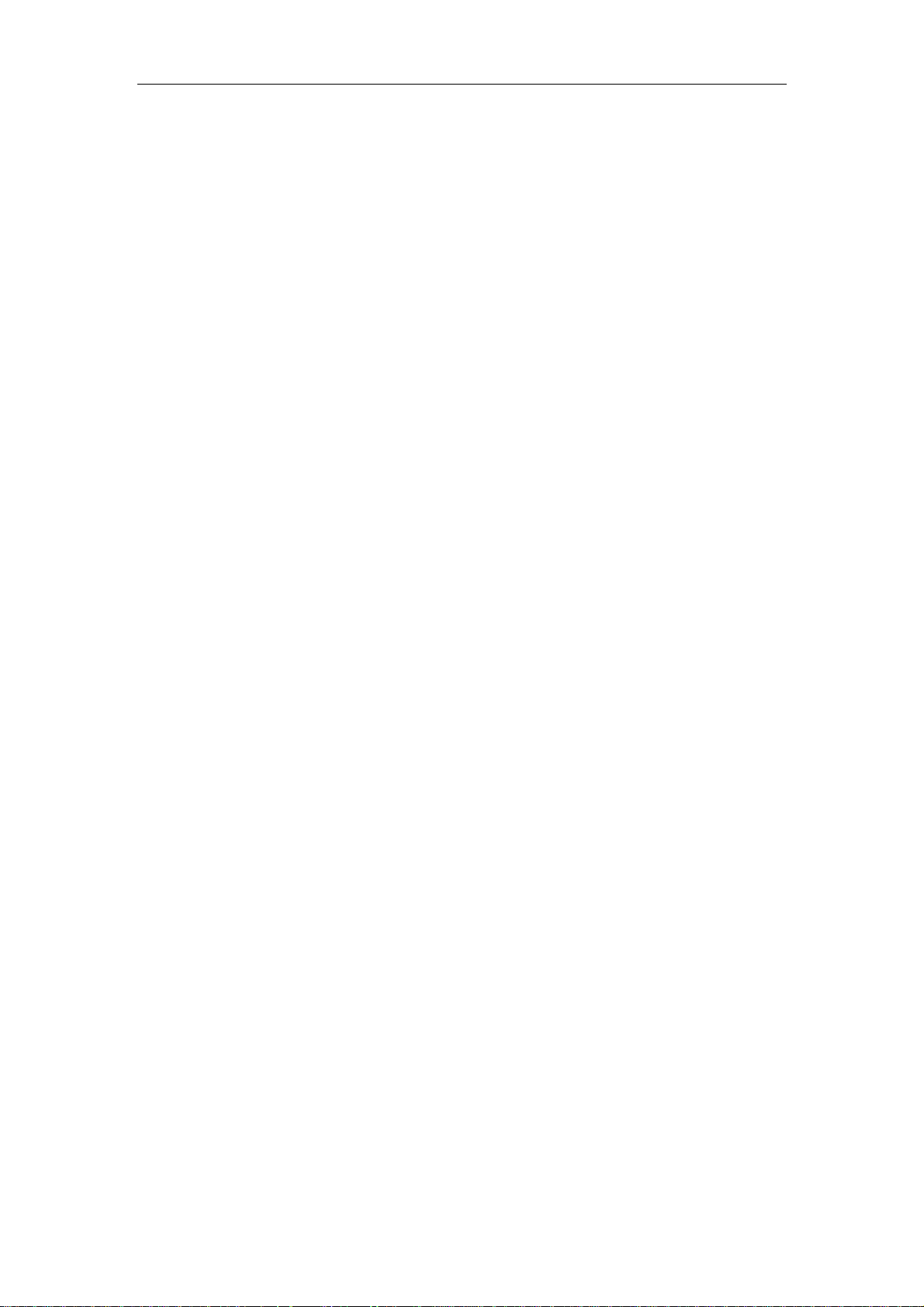
少等待 30 秒钟再开机。
14、 为了避免市电电压的波动或发生突然掉电,造成丢失文件,损坏硬盘,甚至造成服
务器电源故障,您最好给服务器配置 UPS。在用 UPS 供电时,应保证 UPS 启动至
少 1 分钟后再开服务器,以避免 UPS 在刚启动时对服务器造成冲击。
15、 使用光盘驱动器时应注意:
如果使用盗版盘或质量很差的光盘,会造成数据久读不出,甚至系统死机,同时会
影响光盘驱动器的使用寿命。
16、 一定不要使用来路不明的软盘或光盘,以免感染病毒而造成不可挽回的损失。
17、 随主板自带的锂电池在更换时必须使用同类或等效的电池,且需由专业人士操作。
Page 6
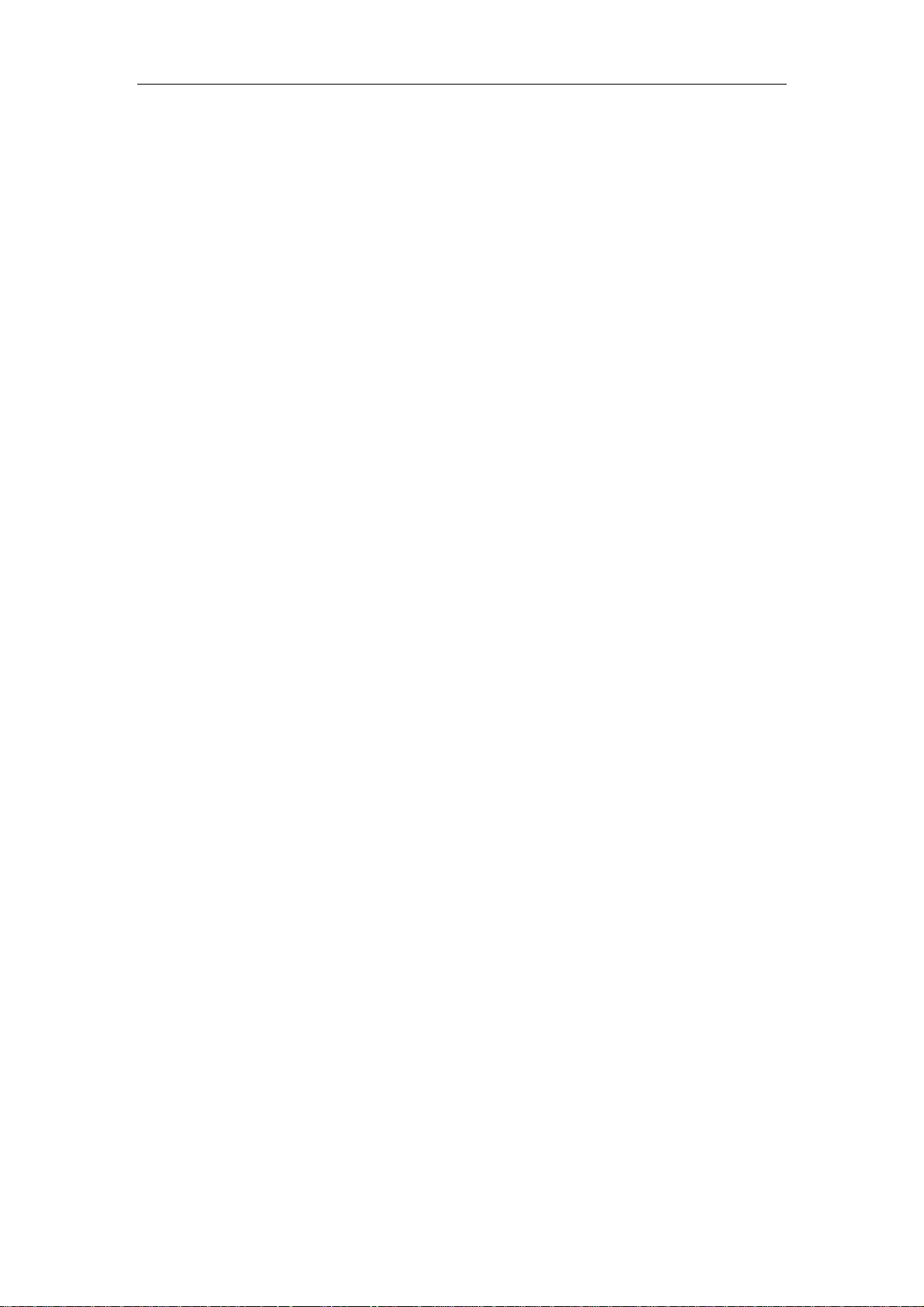
第一章 产品简介
本章将简要介绍万全 R630 G6 TR650 G6 服务器的产品特色及技术特性,以使您对万全
R630 G6 TR650 G6 服务器有一个概要的了解。
1.1 产品概述
数据量成倍增长的互联网时代,瞬息万变的电子商务环境要求支持企业后台应用的服务
器必须具有强大的可靠性、性能和可管理性;为了保证用户的投资回报率,系统必须具有良
好的平滑升级能力和可扩展性。联想万全R630 G6 TR650 G6服务器正是为此目的精心打造的
一款高端产品,成为用户后台数据处理设备的最佳选择。
万全R630 G6 TR650 G6服务器是万全企业级服务器高端产品,可稳定运行多种操作系统
平台。万全R630 G6 TR650 G6服务器采用最新技术,面向行业市场网络规模中等的用户提供
系统性能、可用性最佳的服务,胜任电子商务、ERP、MIS、CRM、IDC 等关键业务应用,是
大量数据处理及计算等核心应用的最佳平台。
万全R630 G6 TR650 G6服务器采用的热插拔PCI 和热插拔风扇技术让服务器拥有更强的
稳定性和可靠性,更加满足应用中的需求。
万全R630 G6 TR650 G6服务器支持的ROMB技术,提供价格低廉的RAID 解决方案,同时
使RAID 的处理速度更快,让用户在大数据量处理时提高速度的需求得到满足。
1.2 产品特色
一. 强大的处理能力
1. 万全 R630 G6 TR650 G6 服务器主板提供了四个 CPU 插槽,支持代号为 Potomac 和
Cranford 的系列单核处理器,并且支持 Paxiville 和 Tulsa 系列双核处理器。支
持提供最高达 800MHz 的系统总线频率。支持 HyperThreading 技术。
2. 支持 ECC Registered DDR-II 400 SDRAM 内存,内存容量最大可达 32GB。系统最
多支持 4 个内存板,每板提供 4 个 DIMM 插槽。内存数据带宽最高可达 6.4GB/s
(每板)。
3. 磁盘子系统 I/O 性能优秀,采用 Ultra320 SCSI,数据传输峰值带宽分别可达到
320MB/s。
4. 系统集成双千兆网卡,数据接收和发送峰值速率均可以达到 1000Mbps,提供了强
大的网络传输及处理能力。
二. 高可用性
1. 采用 Registered ECC DDR-II 400 SDRAM 内存,支持×8 SDDC ECC 内存纠错与回
写技术,保证数据在内存与系统之间准确无误的传输处理。并且支持内存板级的板
间 RAID 和镜像功能,并且支持内存板的热添加。
2. 系统支持 SCSI 存储介质,可通过 SCSI RAID 技术构建冗余磁盘阵列,保障用户数
据安全。
3. 系统支持热插拔硬盘,为用户提供了灵活、安全、可靠、高速的存储子系统。
Page 7
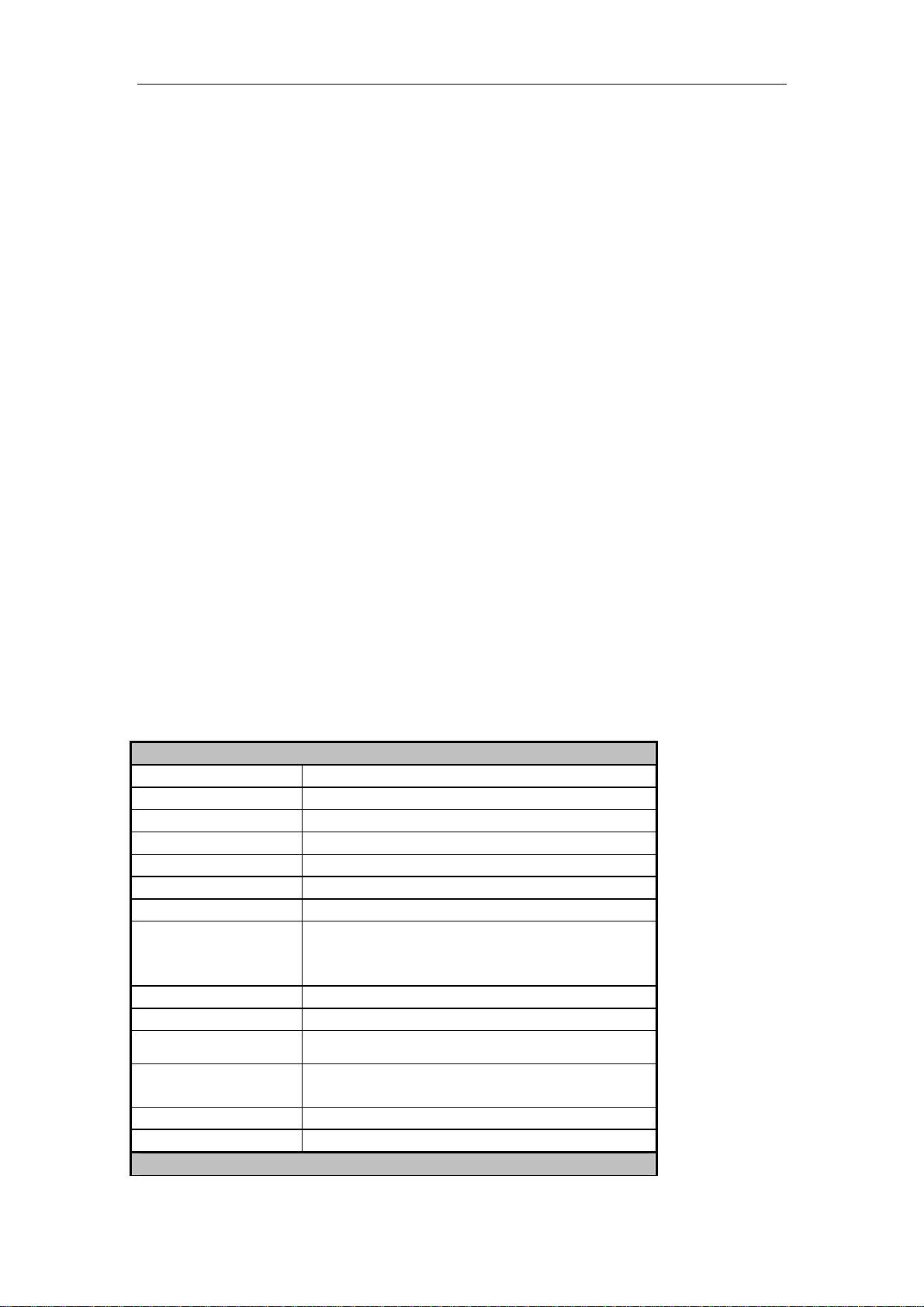
4. 采用具备高可靠性的服务器专用电源,保障了系统不间断的稳定运行;同时提供了
1+1 冗余电源配置,进一步增强系统的可用性。
5. 系统集成双千兆网卡,在有效增强系统网络处理能力的同时,可以有条件的提供网
络冗余路径,加强了服务器作为网络关键节点的可靠性。
6. 系统支持系统风扇的冗余特性,有效的规避了由于风扇故障带来的系统宕机的风
险。
三. 优良的系统扩展性能
1. 提供 4 个 PCI-E 扩展插槽,和 3 个 PCI-X 扩展插槽。
2. 支持 73G 及更大容量的 SCSI 热插拔硬盘,其中 R630 G6 可以支持 5 块硬盘;TR650
G6 可以支持 10 块 SCSI 热插拔硬盘。
3. 本机最多提供 16 个内存插槽(需要满配 4 个内存板),支持最大 32G 内存。
4. 本系统最多支持 4 个新一代至强处理器。
四. 先进的管理功能及易用性
选配的管理模块可以对运行的系统进行监控,同时为用户提供实时的系统信息,保证系
统的稳定性和高可用性。
1.3 产品技术特性
主机性能
CPU
Cache
SMP
系统总线频率 最高可支持 800MHz
内存类型 支持 Registered ECC DDR-II 400 SDRAM 内存
内存扩展板(可选) 最多支持 4 个内存板
内存插槽及内存容量 每板 4 个内存插槽
SCSI 控制器 集成 SCSI 双通道控制器
IDE 控制器 无
显示 集成 PCI 显示芯片,显存 16MB
SATA 控制器 集成 SATA 1.0 单口控制器
网络 集成一个千兆以太网络芯片;提供两个千兆以太
CD-ROM
软驱 USB 软驱
扩展性能
最高可支持主频为 3.66GHz 的 CPU
最大可支持 L3 Cache 为 16M
支持 4 颗处理器
通过 ROMB 模式可以支持 SCSI RAID 0,1,5
等
网接口
支持 DVDROM
Page 8
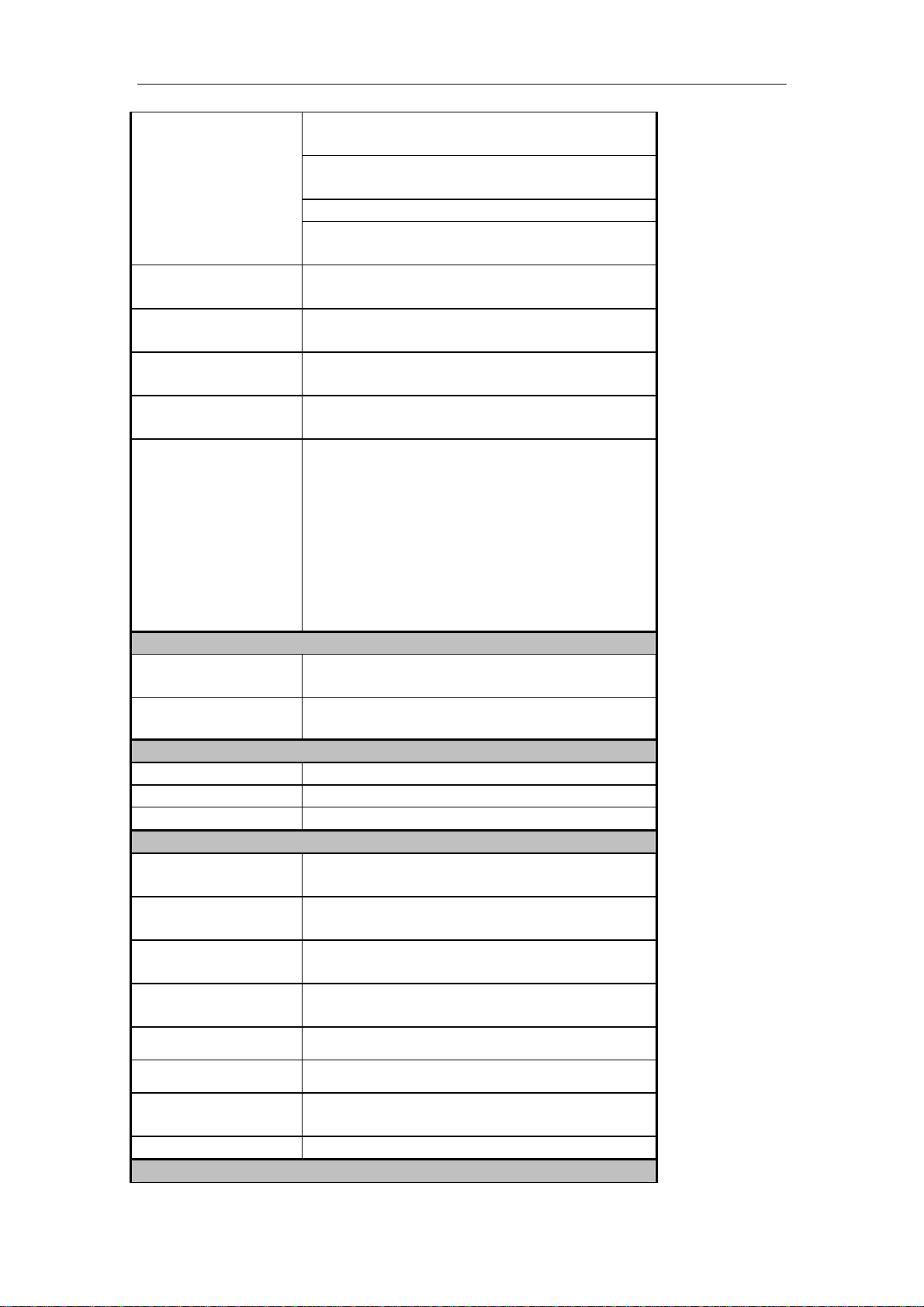
I/O 扩展槽
PCI-x 133 (64bit 符合 PCI-X1.0a 规格) *1 支持
热插拔
PCI-x 100 (64bit 符合 PCI-X1.0a规格)*2 不支持
热插拔
PCI-E*8 插槽 1 个 支持热插拔
PCI-E*4 插槽 3 个 支持热插拔(物理接口为
PCI-E*8)
磁盘扩展能力(R630
最大 5 块热插拔 SCSI 硬盘
G6)
磁盘扩展能力(TR650
最大 10 块热插拔 SCSI 硬盘
G6)
外部驱动器扩展能力
(R630 G6)
外部驱动器扩展能力
(TR650 G6)
1×5.25 英寸
2×5.25 英寸
外部设备接口 2×串口(其中 1 个位于主板后 I/O,1 个需要用
户自行扩展)
2×VGA 接口(一个在前面板)
5×USB 接口(其中 2 个位于主板后 I/O,3 个在
前面板)
2×千兆以太网口(RJ45)
系统散热性能
系统风扇数量(R630
2*2 风扇形式;3+1 冗余
G6)
系统风扇数量(TR650
6 个系统风扇;5+1 冗余
G6)
电源特性
电源输入电压 200~240V / 50-60Hz
电源功率(R630 G6) 1470W 1+1 冗余电源
电源功率(TR630 G6) 1570W 1+1 冗余电源(可选择单电源配置)
环境特性
环境温度 工作环境:10℃~35℃
运输/储存环境:-40℃~55℃
环境湿度 工作环境:35-80%相对湿度
运输/储存环境:20-93%相对湿度
系统尺寸(R630 G6) 172.7mm×444.5mm×698.5mm(高度×宽度×
深度)
系统尺寸(TR650 G6) 261.6mm×444.5mm×698.5mm(高度×宽度×
深度)
前部所需空间(可选) ≥30cm(入口气流温度小于 35℃)
后部所需空间(可选) ≥22cm(无入口气流限制)
系统重量 最大配置 60kg(TR650 G6)
最大配置 40kg(R630 G6)
系统安全性 通过 CCC 认证
兼容操作系统及随机软件
Page 9
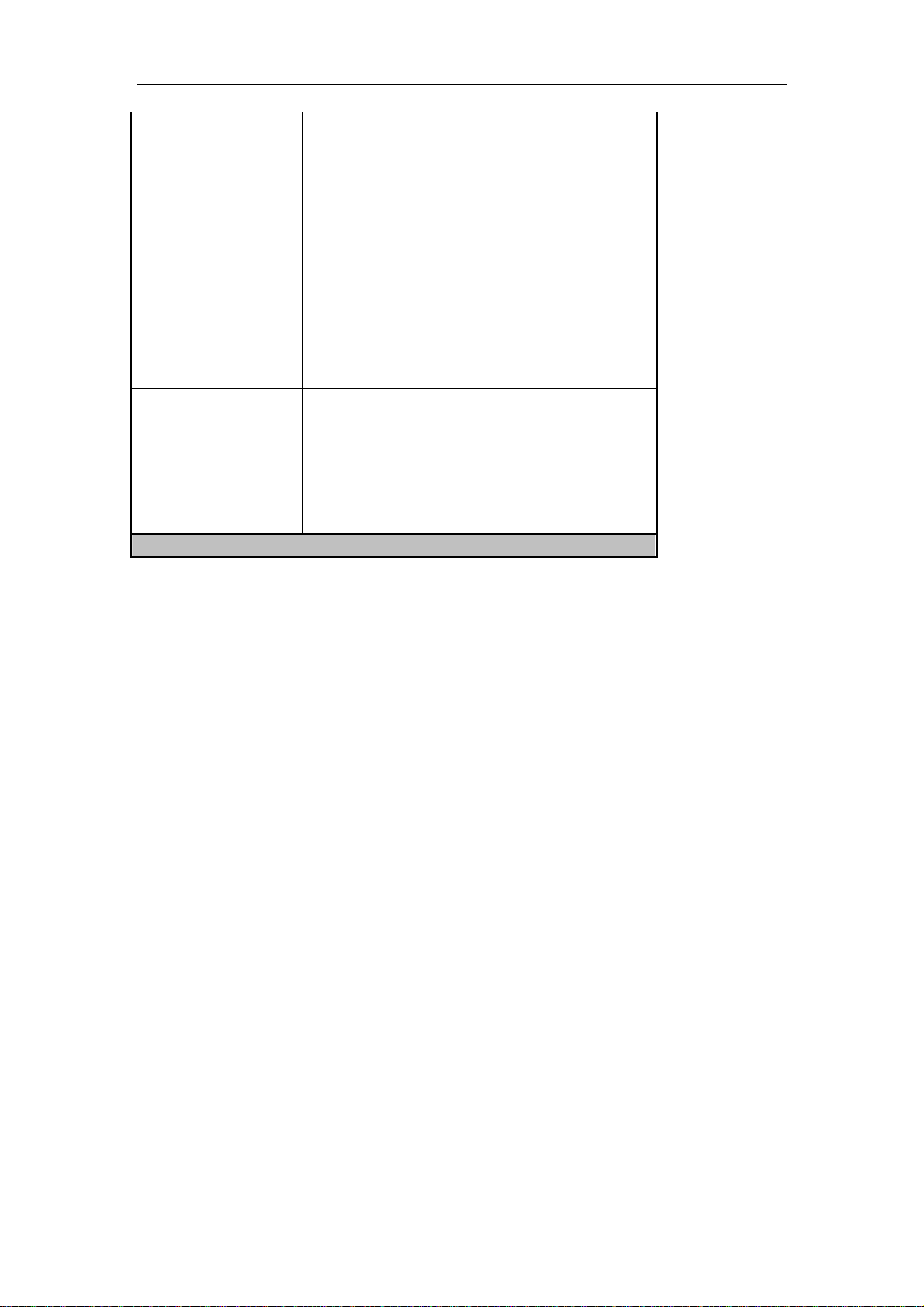
兼容操作系统
Windows Server 2003 Standard Edition简体中
文版+SP1
Windows Server 2003 Enterprise 简体中文版
+SP1
Windows 2000 Advanced Server(集成SP4)
Red Hat Enterprise Linux AS 3.0+Update6
Red Hat Enterprise Linux AS 4.0+update1
Suse Linux 9.0+Sp2
Redflag DC Server 5.0
随机软件 预装 PC DOS7.0
万全服务器 R630 G6 TR650 G6 用户随机光盘
Intel Server Management 软件
TR650 G6/R630 G6 SCW 光盘
注:本文档所提供的信息如有变化,恕不另行通知。
Page 10
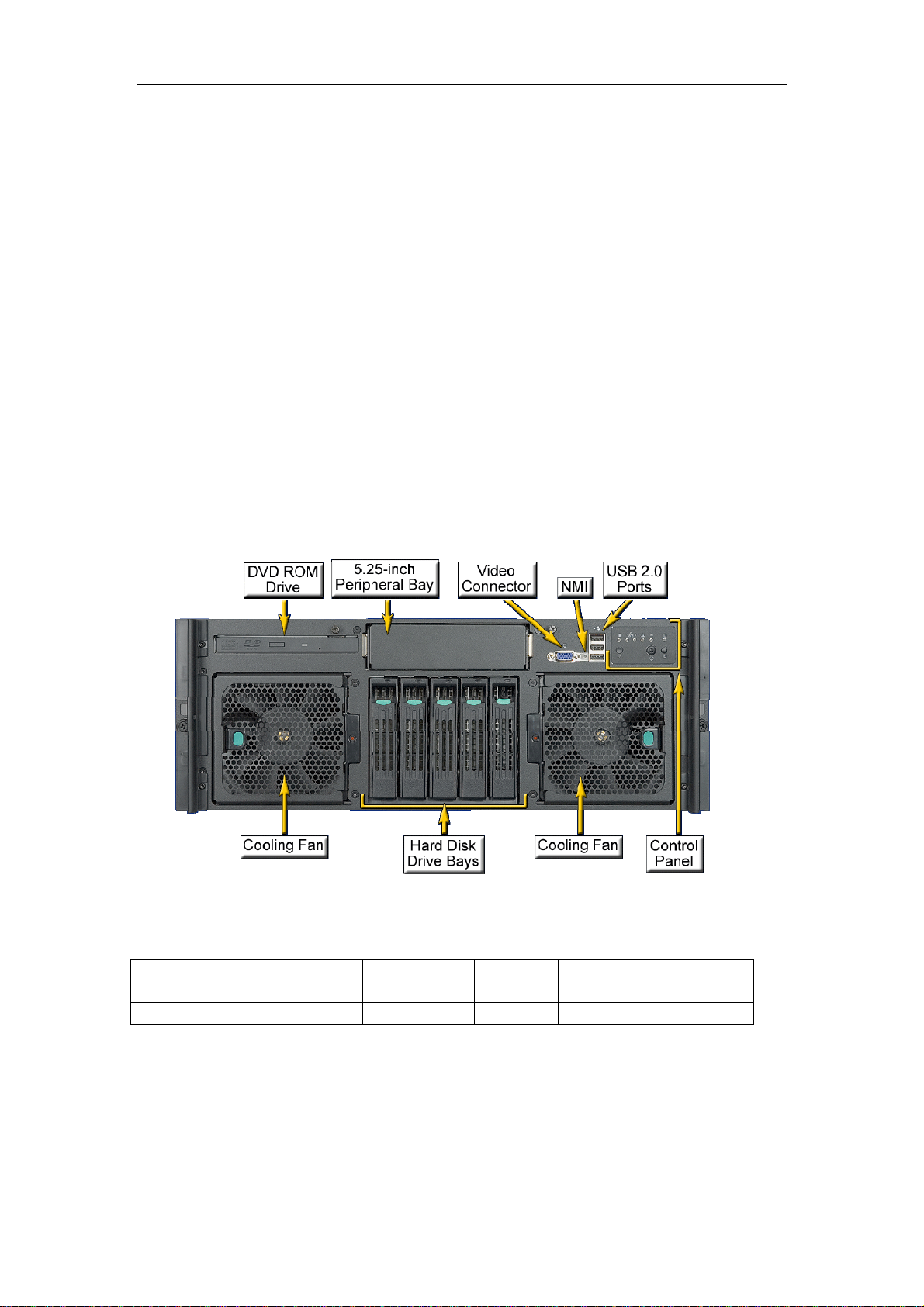
第二章 系统结构特性
本章详细介绍万全 R630 G6 TR650 G6 服务器机箱的外观和内部结构特性,同时为了便
于用户的日常维护和升级扩展,本章还介绍了如何拆下和安装服务器的相关部件,注意:该
部分所描绘的各项操作仅限于具有系统维护资格的操作员或管理员进行,在开始任何拆装操
作前,请务必先仔细阅读《安全警告和注意事项》,并严格按照安全要求操作。
2.1 机箱特性简介
一、 机箱前面板介绍
万全 R630 G6 TR650 G6 机箱前面板各部分名称如下图所示:
图 2-1:R630 G6 机箱前面板示意图
注:名词解释:
5.25-inch
Peripheral Bay
5.25 寸设备框 显示接口 USB 2.0 接口 散热风扇 热插拔硬盘 控制面板
Video
Connector
USB 2.0
Ports
Cooling
Fan
Hard Disk
Drive Bays
Control
Panel
Page 11
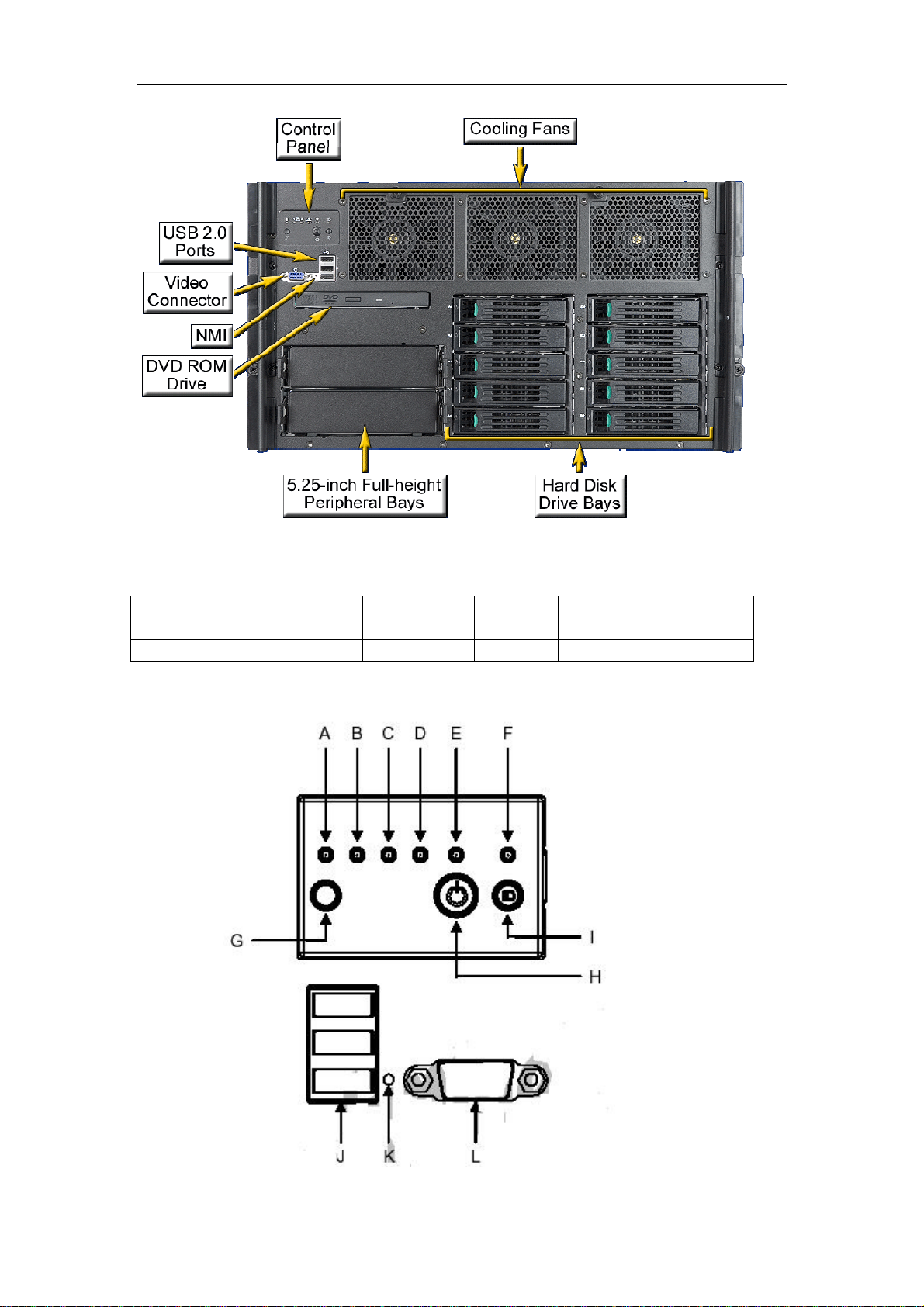
图 2-2:TR650 G6 机箱前面板示意图
注:名词解释:
5.25-inch
Peripheral Bay
Video
Connector
USB 2.0
Ports
Cooling
Fan
Hard Disk
Drive Bays
Control
Panel
5.25 寸设备框 显示接口 USB 2.0 接口 散热风扇 热插拔硬盘 控制面板
图 2-3:无 LCD 控制面板
Page 12
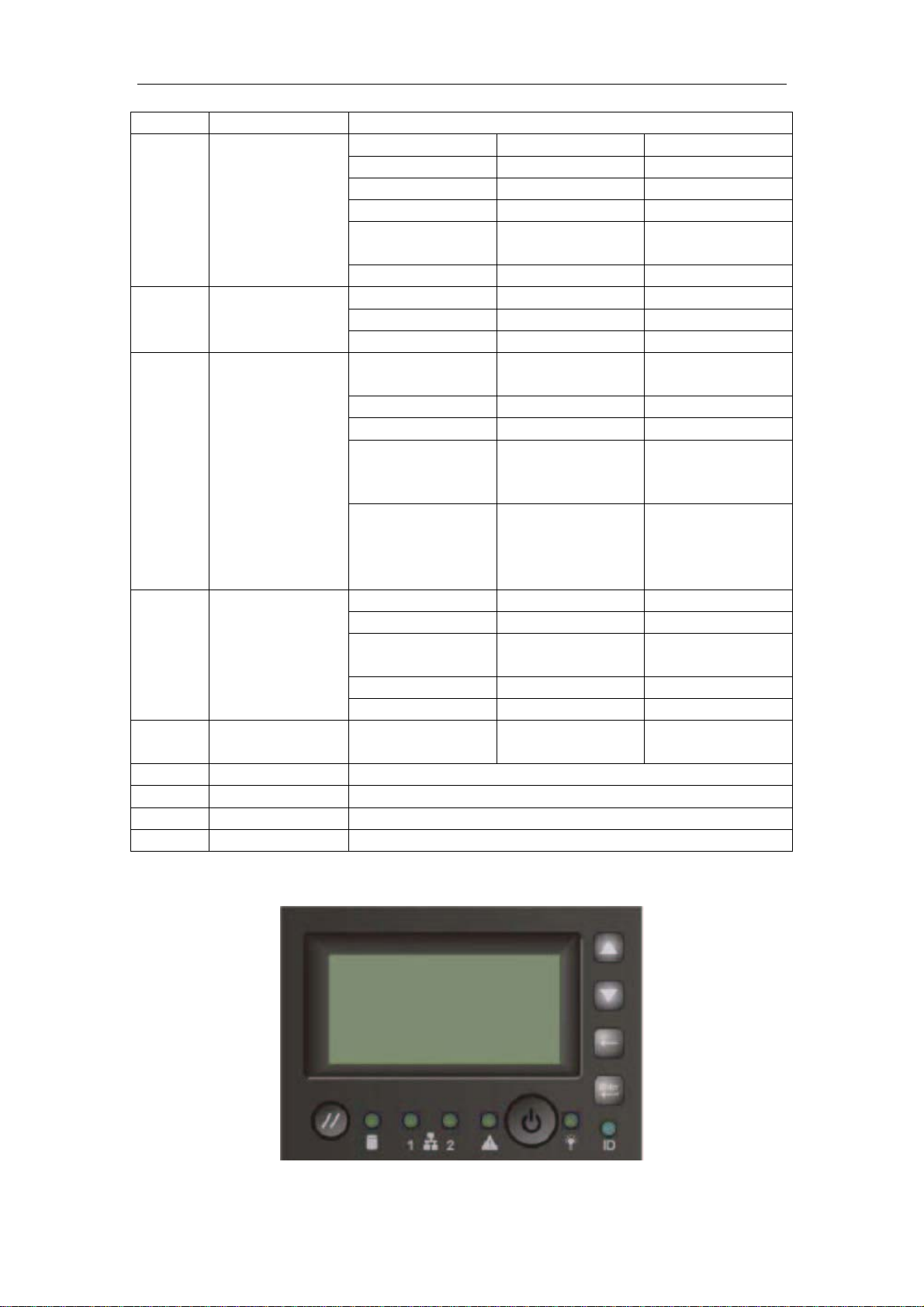
图标 名称 功能描述
A 硬盘活动指示灯
颜色 状态 说明
绿 长亮 初始化
绿 闪烁 文件读写
黄 长亮 故障
黄 闪烁(1 次/秒) 出 现 潜 在 故 障 或
ROMB RAID 重建
黄 闪烁(2~3 次/秒) 重建中断
B(C) 网络指示灯 1(2)
熄灭 未连接
绿 长亮 未连接
绿 闪烁 网络传输中
D 系统状态指示灯
无电源输入或开机
自检错误
绿 长亮 系统启动
绿 闪烁 处理器或内存失效
黄 长亮 严重的电源、风扇、
电压或系统温度错
误报警。
黄 闪烁 冗余电源、风扇错
误。非严重的电压、
风扇转速或系统温
度错误报警。
E 系统电源指示灯
熄灭 ACPI 模式未启用。
绿 长亮 ACPI 模式未启用。
熄灭 ACPI 模式 S4/S5 启
用。
绿 闪烁 ACPI 模式 S1 启用。
绿 长亮 ACPI 模式 S0 启用。
F ID 指示灯 兰 帮助识别机柜中使
用的机器。
G 系统重起按键 重起系统。
H 开关键
I ID 按键 对应 ID 指示灯闪烁。
K NMI 按键 插入 NMI。
表:2-1
图:2-3 带 LCD 控制面板
Page 13
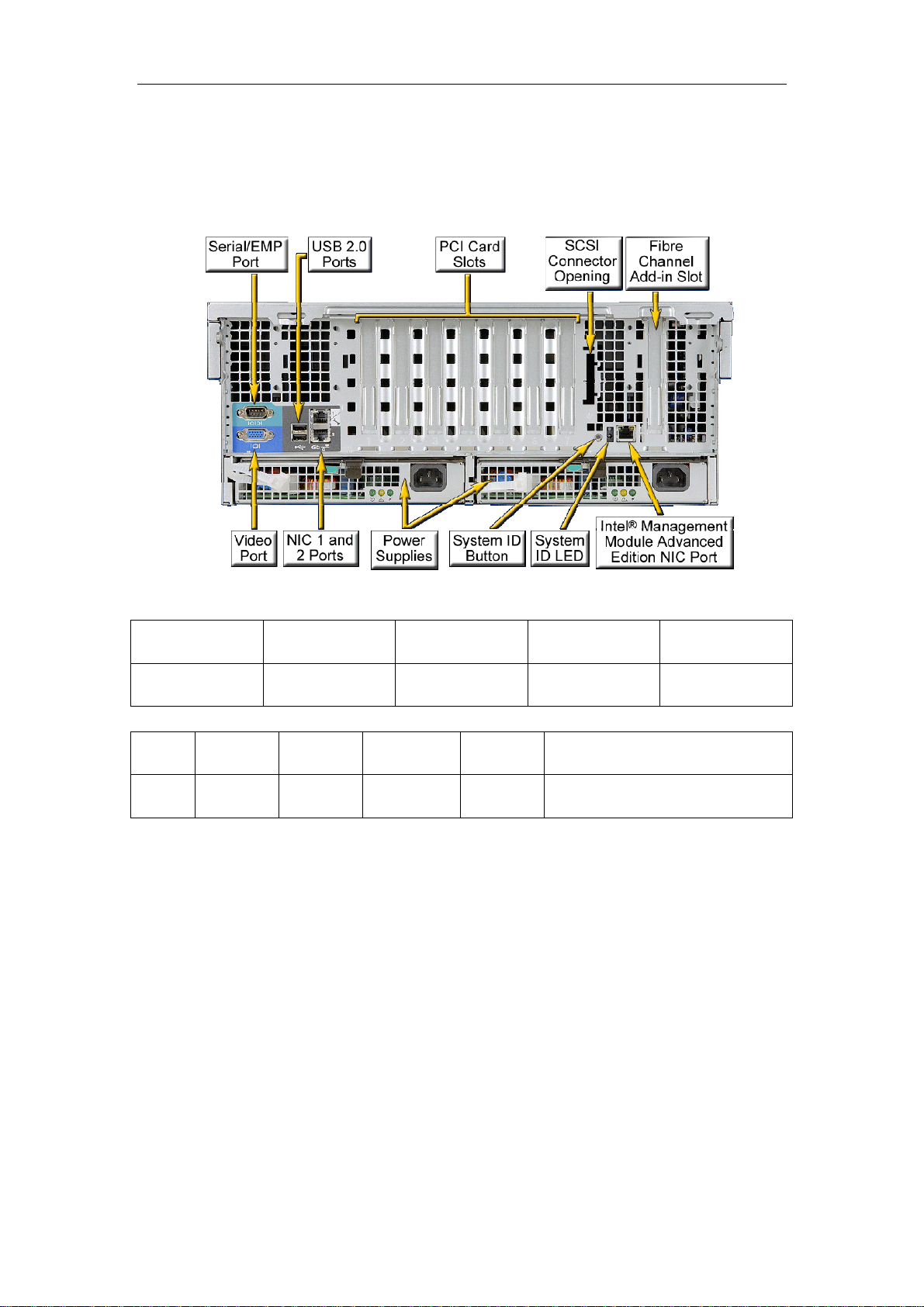
注:各按键及指示灯含义同上。
二、机箱后面板介绍
图:2-4 R630 G6 机箱后视图
注:名词解释:
Serial/EMP
Port
串口 USB 2.0 接口 PCI 外插卡插槽 SCSI 外 接 线接
Video
Port
显示
接口
NIC 1 and
2 Ports
网络接口 电源 ID 按键 ID 指 示灯 配合管理模块高级版使用的管理
USB2.0 Ports PCI Card Slots SCSI Connector
Opening
口(选配)
Power
Supplies
System ID
Button
System
ID LED
Intel Management Module
Advanced Edition NIC Port
专用网口。
Fiber Channel
Add-in Slot
光纤模块外部接
口(选配)
Page 14
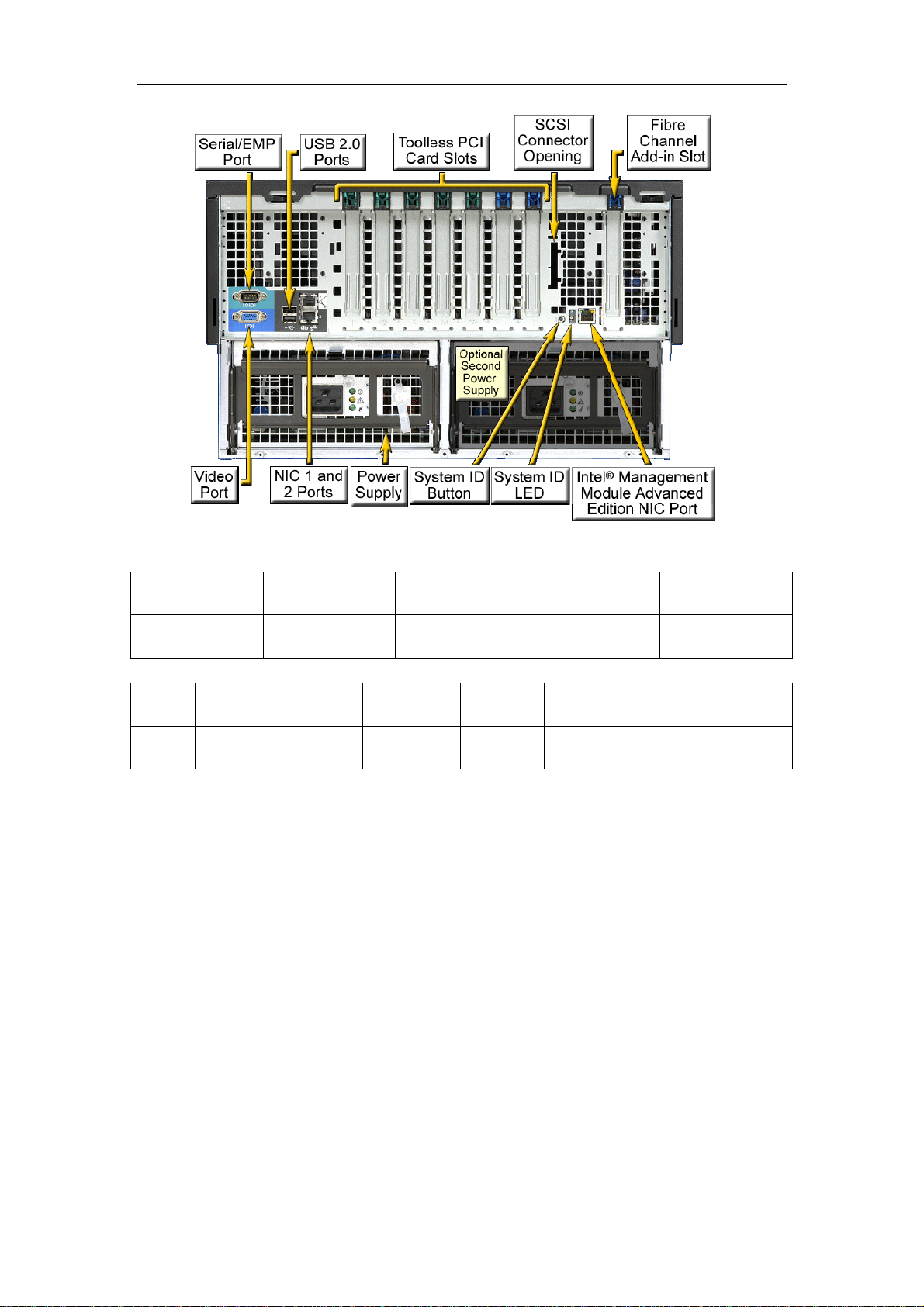
图:2-5 TR650 G6 机箱后部示意图
注:名词解释:
Serial/EMP
Port
串口 USB 2.0 接口 PCI 外插卡插槽 SCSI 外 接 线接
Video
Port
显示
接口
NIC 1 and
2 Ports
网络接口 电源 ID 按键 ID 指 示灯 配合管理模块高级版使用的管理
USB2.0 Ports PCI Card Slots SCSI Connector
Opening
口(选配)
Power
Supplies
System ID
Button
System
ID LED
Intel Management Module
Advanced Edition NIC Port
专用网口。
Fiber Channel
Add-in Slot
光纤模块外部接
口(选配)
2.2 机箱和主要部件拆装简介
一、拆装前的注意事项
请阅读并遵守本节中的所有注意事项。如果随服务器提供的补充说明与这些说明不一
致,请与供货商技术服务人员联系以确定如何才能保证操作的正确性。
注意:电源开关并不能完全切断交流电源。要切断交流电源,必须从交流电插座中拔出
与服务器相连的所有电源线的插头。
由于服务器的部件对静电放电(ESD)极其敏感,请在静电放电工作台执行以下各节中
的操作。如果没有这样的工作台,请通过以下方法降低 ESD 所造成的危害:
1、 戴上一条防静电腕带并与服务器的金属部分相连。
2、 在触摸服务器部件前先触摸服务器机箱上的金属壳。
3、 在插拔部件时将身体一部分与服务器的金属机箱保持接触,以释放静电。
Page 15
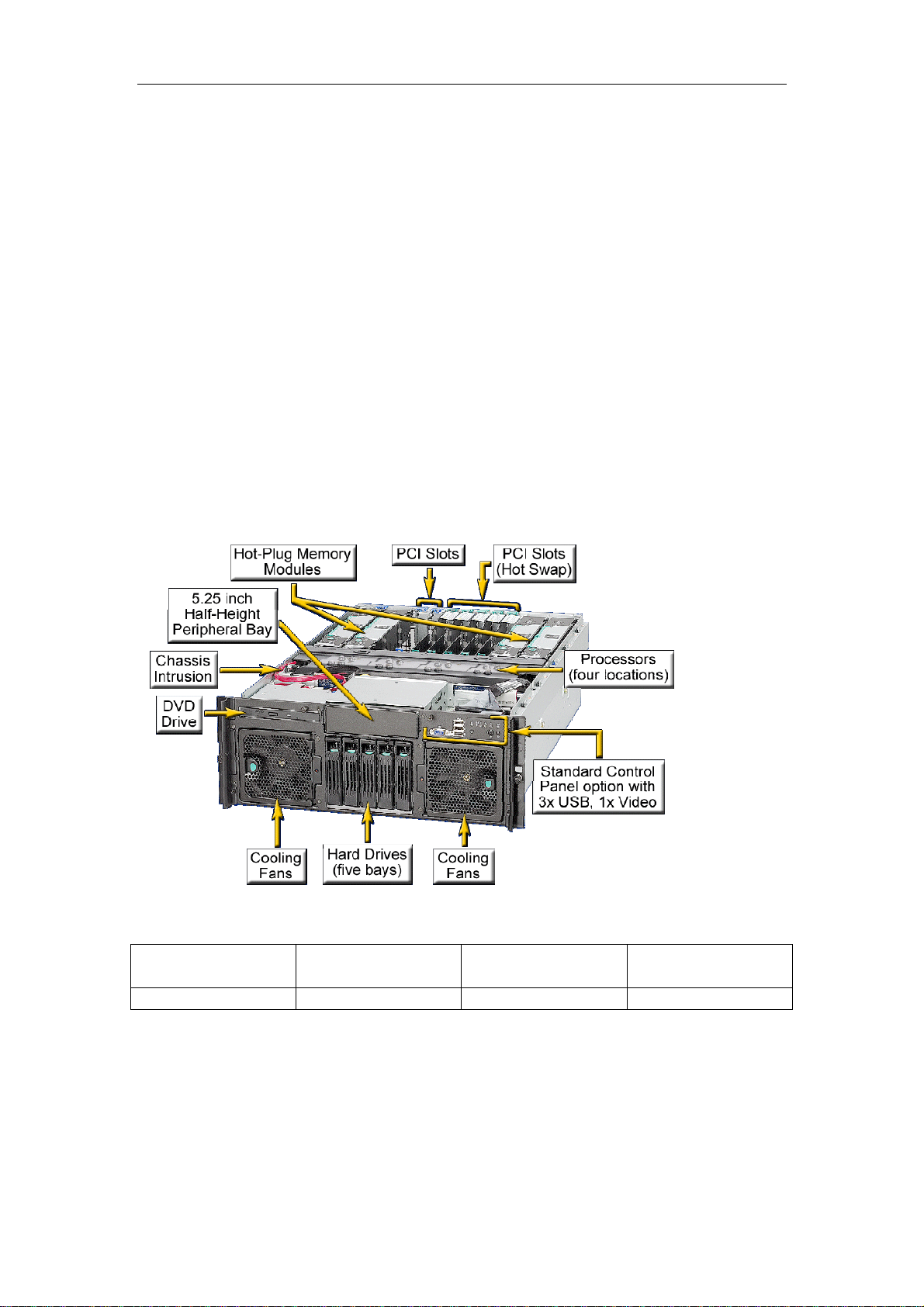
4、 避免不必要的移动。
5、 插拔服务器部件(尤其是板卡)时仅拿住边缘。
6、 将服务器部件置于一个接地的无静电的操作平台上。如果可能的话,使用一块导电
泡沫垫(非部件的包装材料)。
7、 避免让部件在操作平台上滑动。
8、为保证系统良好的散热与通风,在正常使用服务器之前必须安装上机箱盖。
所需的工具
1、 十字螺丝刀等;
2、 防静电腕带与导电泡沫垫(推荐);
3、 钢笔或铅笔。以记录服务器系统配置状况的更改,记录所有已安装的部件特定的相
关信息;
机箱内部结构
二、
注:名词解释:
Chassis Intrusion Hot-Plug Memory
Modules
机箱侵扰 热插拔内存板 PCI 插槽 处理器
图 2-6:R630 G6 机箱结构
PCI Slots/PCI
Slots(Hot Swap)
Processors
Page 16
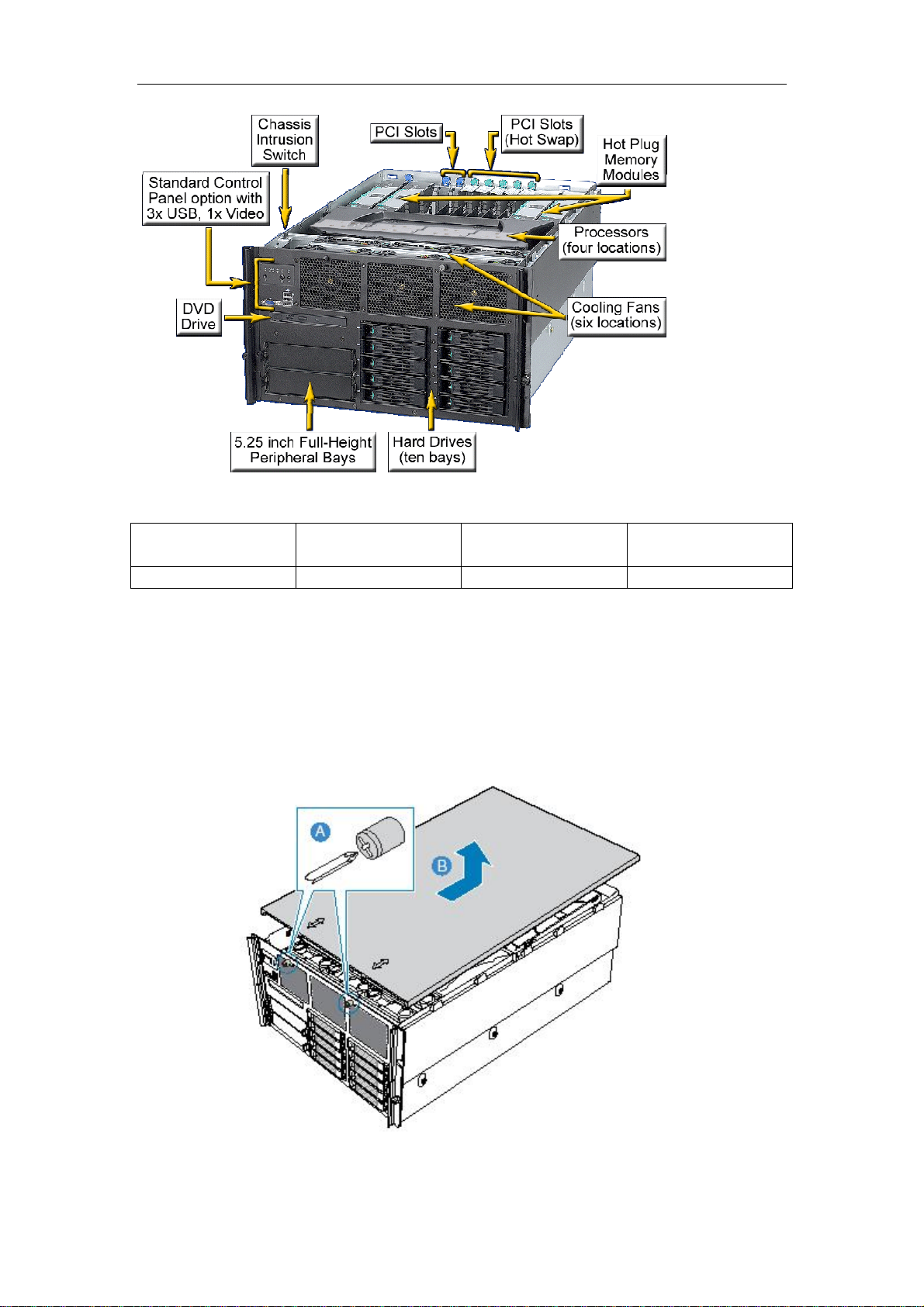
图:2-7 TR650 G6 机箱结构
注:名词解释:
Chassis Intrusion Hot-Plug Memory
Modules
机箱侵扰 热插拔内存板 PCI 插槽 处理器
PCI Slots/PCI
Slots(Hot Swap)
Processors
三、 机箱拆装
在进行操作之前,确保您对本节的《拆装前的注意事项》中的内容完全理解。
注意:在安装机箱盖前,检查是否将工具或零件遗漏在系统内。
Page 17

图 2-8 机箱上盖拆装
注意:旋开机箱前部的两颗螺钉,如图向后部推动机箱上盖即可。
四、 硬盘拆装
在进行操作之前,确保您对本节的《拆装前的注意事项》中的内容完全理解。
图:2-9 硬盘的拆装-1
图 2-10 硬盘的拆装-2
注意:按下如图 A 的按钮,平行用力向外即可拉出硬盘支架。
Page 18
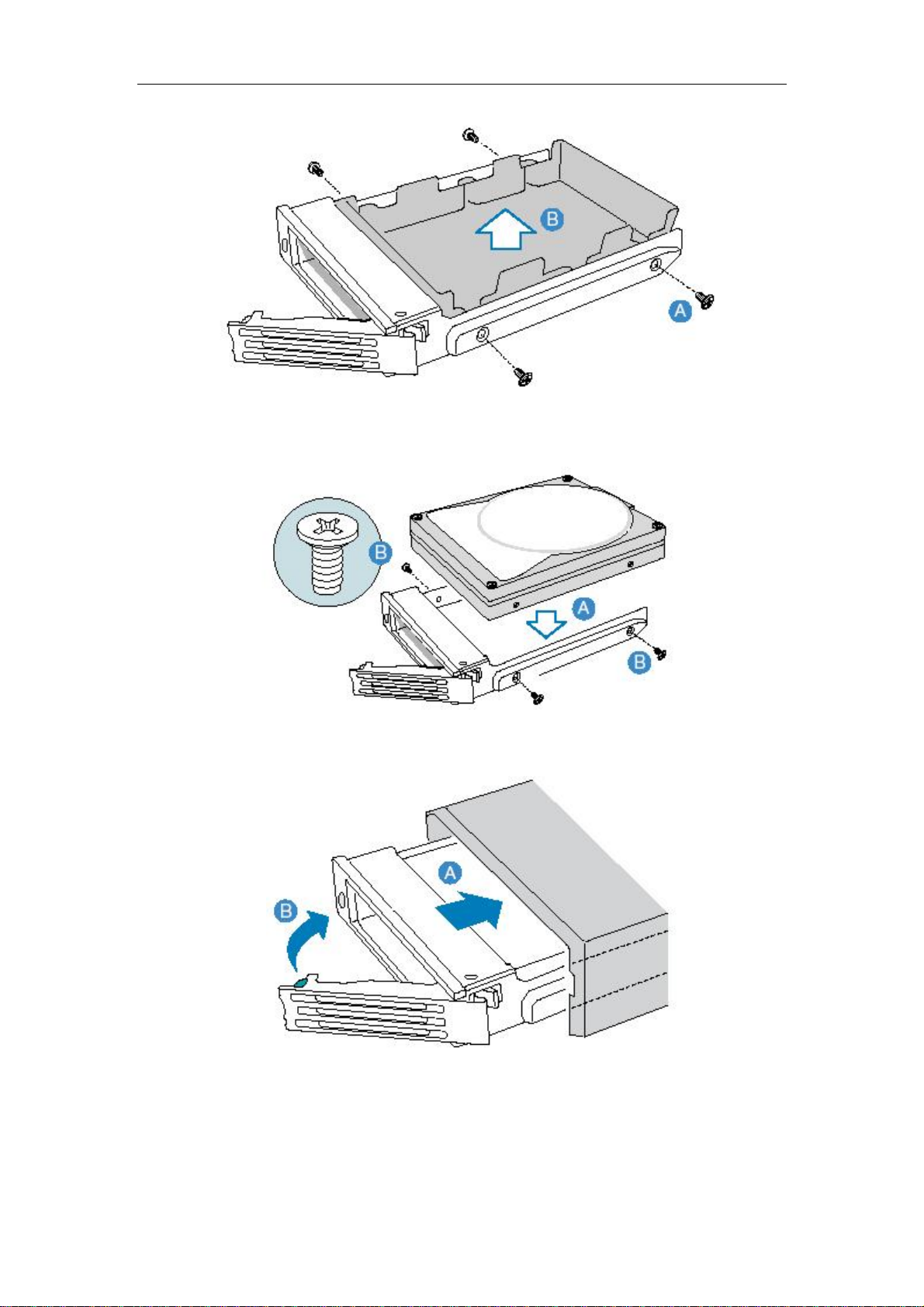
图:2-11 硬盘的拆装-3
注意:旋下固定在硬盘支架上的四个螺钉即可取下硬盘支架。
图:2-12 硬盘的拆装-4
注意:将硬盘对齐硬盘支架的四个孔位,用固定支架的四个螺钉即可安装硬盘。
图:2-13 硬盘的拆装-5
注意:如图所示步骤将装好硬盘的支架推入硬盘仓内,完成安装。
Page 19
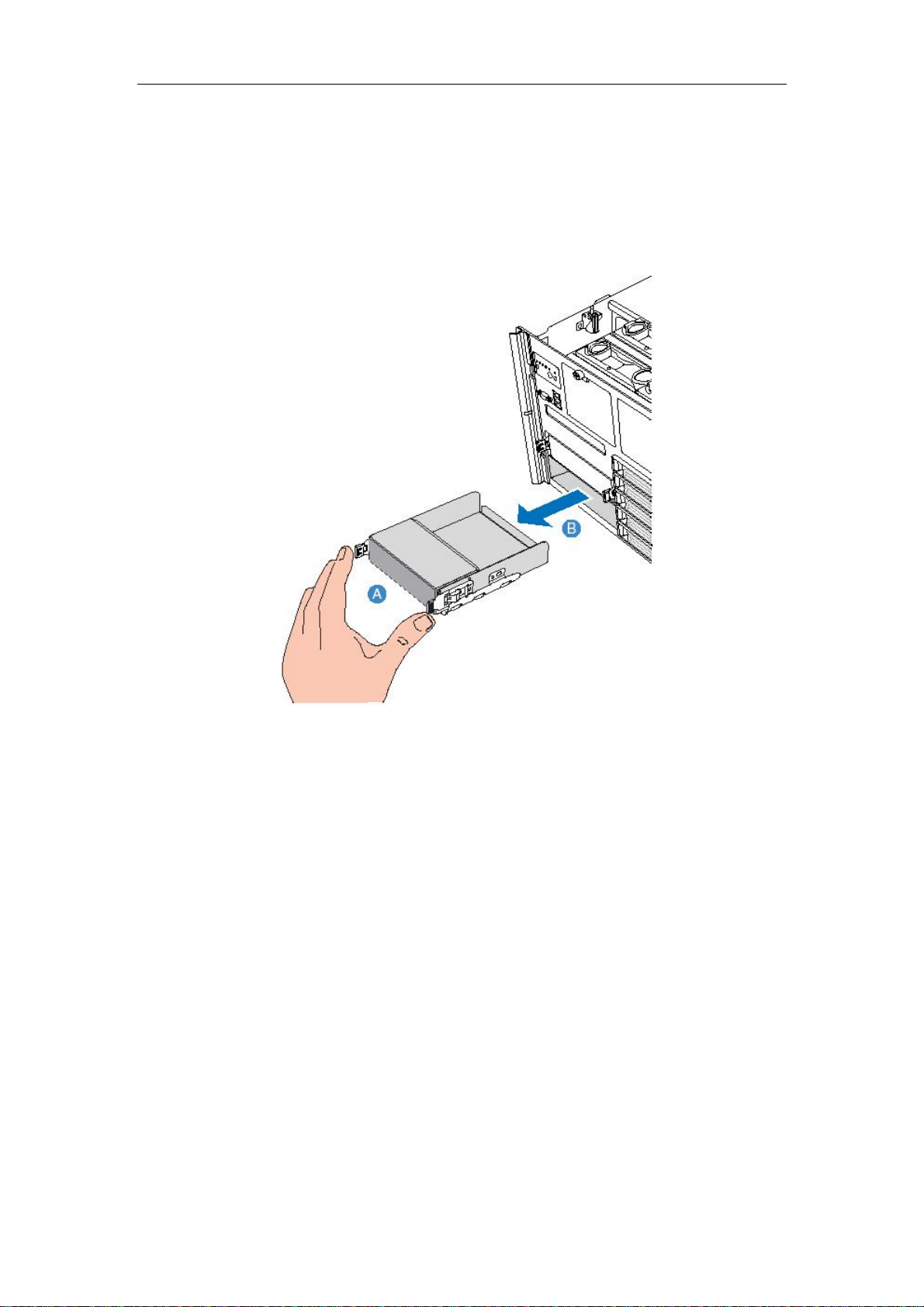
五、 软驱和 5 英寸设备的拆装
在进行操作之前,确保您对本节的《拆装前的注意事项》中的内容完全理解。
注意:如图按住五寸仓两侧的簧片,向后即可取出五寸仓。安装时同样需要按住五寸仓
两侧的簧片,将其插入即可。
图:2-14 5 寸仓的拆装
六、 外插卡的拆装
在进行操作之前,确保您对本节的《拆装前的注意事项》中的内容完全理解。
注意:扩展卡对静电放电极其敏感,始终要求谨慎操作。卸下板卡后,将板卡放于防静
电的保护包装中或将其元器件面朝上,置于接地的无静电操作平台上或导电泡沫垫上。
不要将板卡在操作平台上滑动。
确保任何空的扩展槽上均安装一个挡片。一个未装档片的开放扩展槽会破坏服务器
EMI(电磁干扰性)完整性,并降低系统散热效果,由此可能由于过热而影响系统性能
或导致部件损害。
Page 20
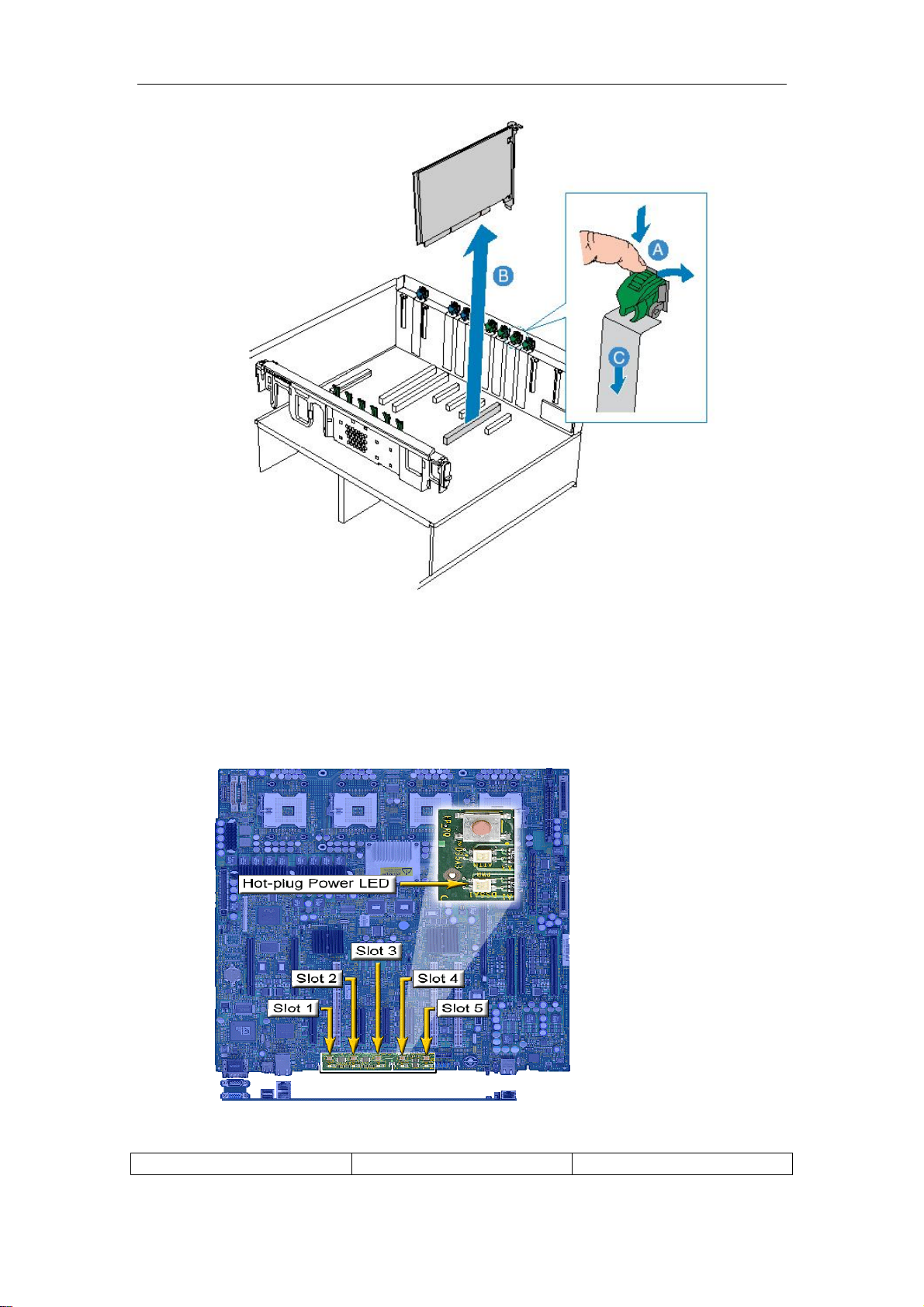
图2-15 外插卡的拆装-1
注意:1、首先将图中标示为 A 的按钮向如图所示箭头方向搬动;
2、取下 I/O 金属挡片;
3、插入外插卡。
注意:对应热插拔 PCI 卡需要注意如下事项:
图 2-16 外插卡的拆装-2
1、注意观察如图热插拔指示灯的状态,状态说明如下:
状态 说明 对应操作注意事项
Page 21
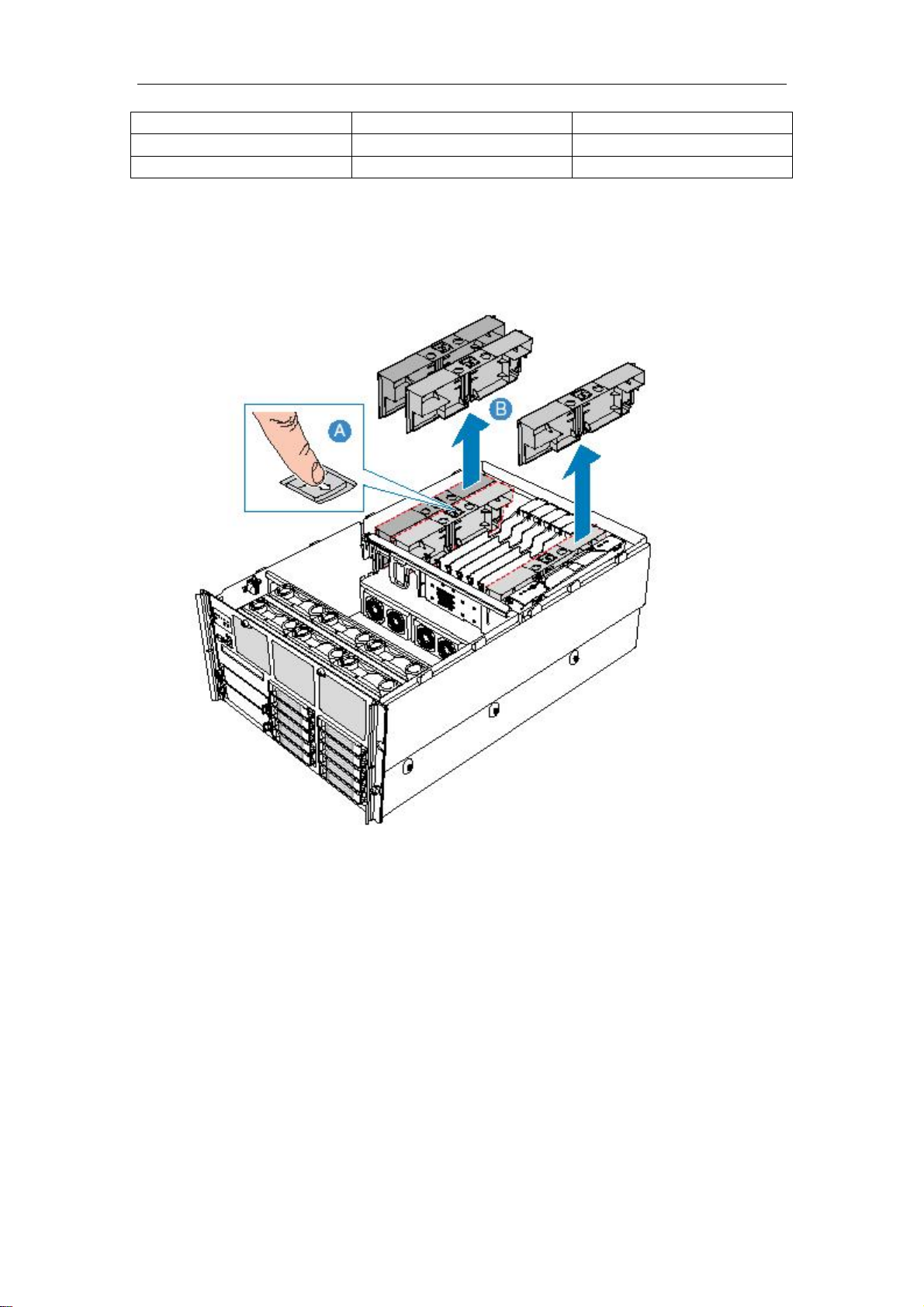
熄灭 PCI Slot 已经断电。 可以插拔外插卡。
长亮 PCI Slot 处于工作状态。 不可以插拔外插卡。
闪烁 PCI Slot 处于切换状态。 不可以插拔外插卡。
2、注意在热插拔时,尽量不要大范围左右晃动外插卡,以免出现短路现象。
七、 内存的拆装
在进行操作之前,确保您对本节的《拆装前的注意事项》中的内容完全理解。
图:2-17 内存板的拆装-1
注意:按下如图所示 A 的按钮,垂直拔出内存板即可。
Page 22
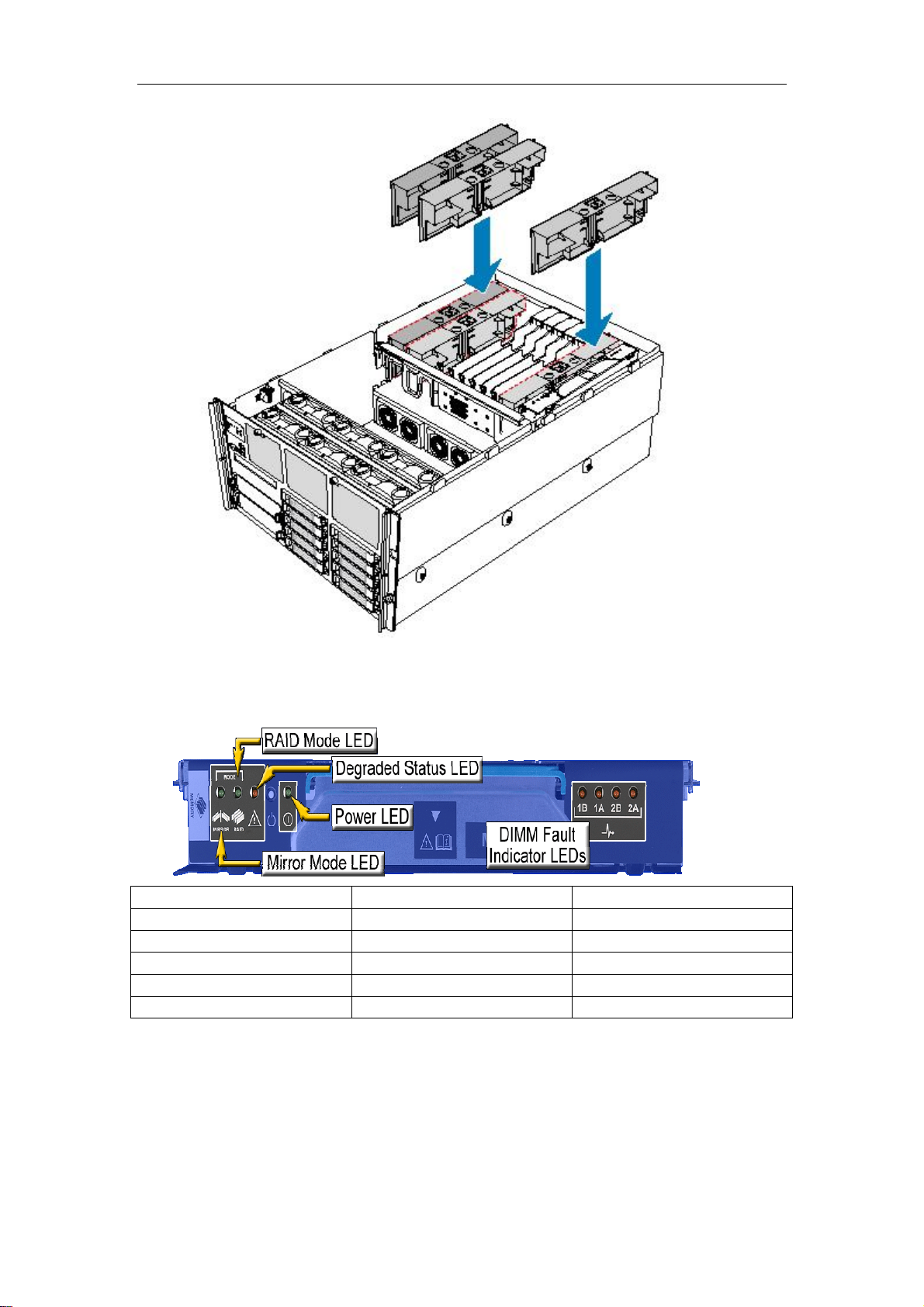
图:2-18 内存板拆装-2
注意:本机支持内存板的热插拔拆装,请注意观察内存上的指示等状态进行安装:
指示灯名称 状态 含义说明
RAID Mode LED 绿 此板在 RAID 模式下。
Degraded Status LED 黄 RAID 掉线。
Power LED 绿 内存板正常供电。
Mirror Mode LED 绿 处于镜像模式。
DIMM Fault Indicator LEDs 黄 内存错误提示。
Page 23
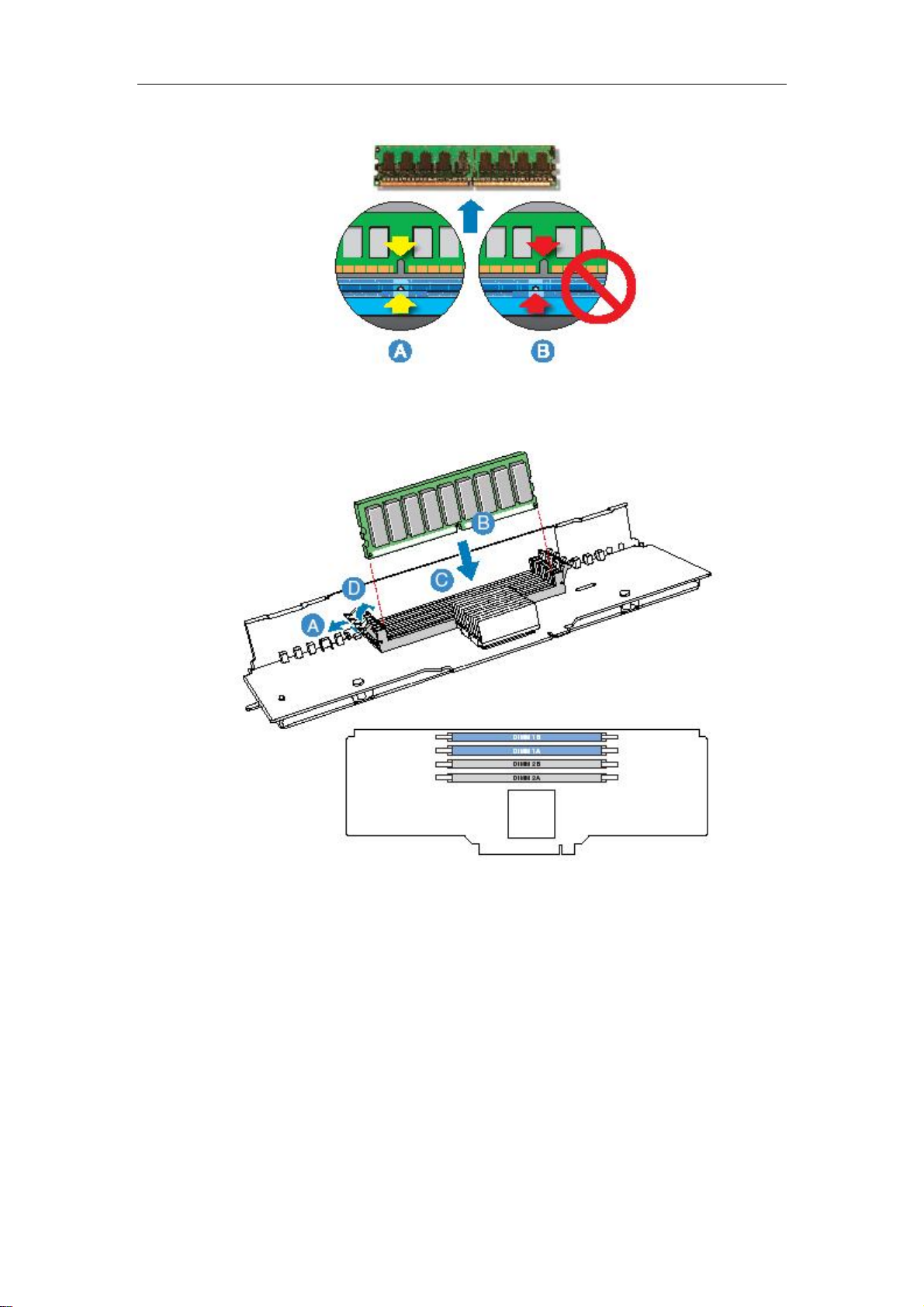
图:2-19 内存的拆装-1
注意:安装内存时需要对准内存 PCB 上卡口进行安装。
图:2-20 内存的拆装-2
注意:内存的安装顺序 DIMM 1 ÆDIMM 2。必须成对安装。
Page 24
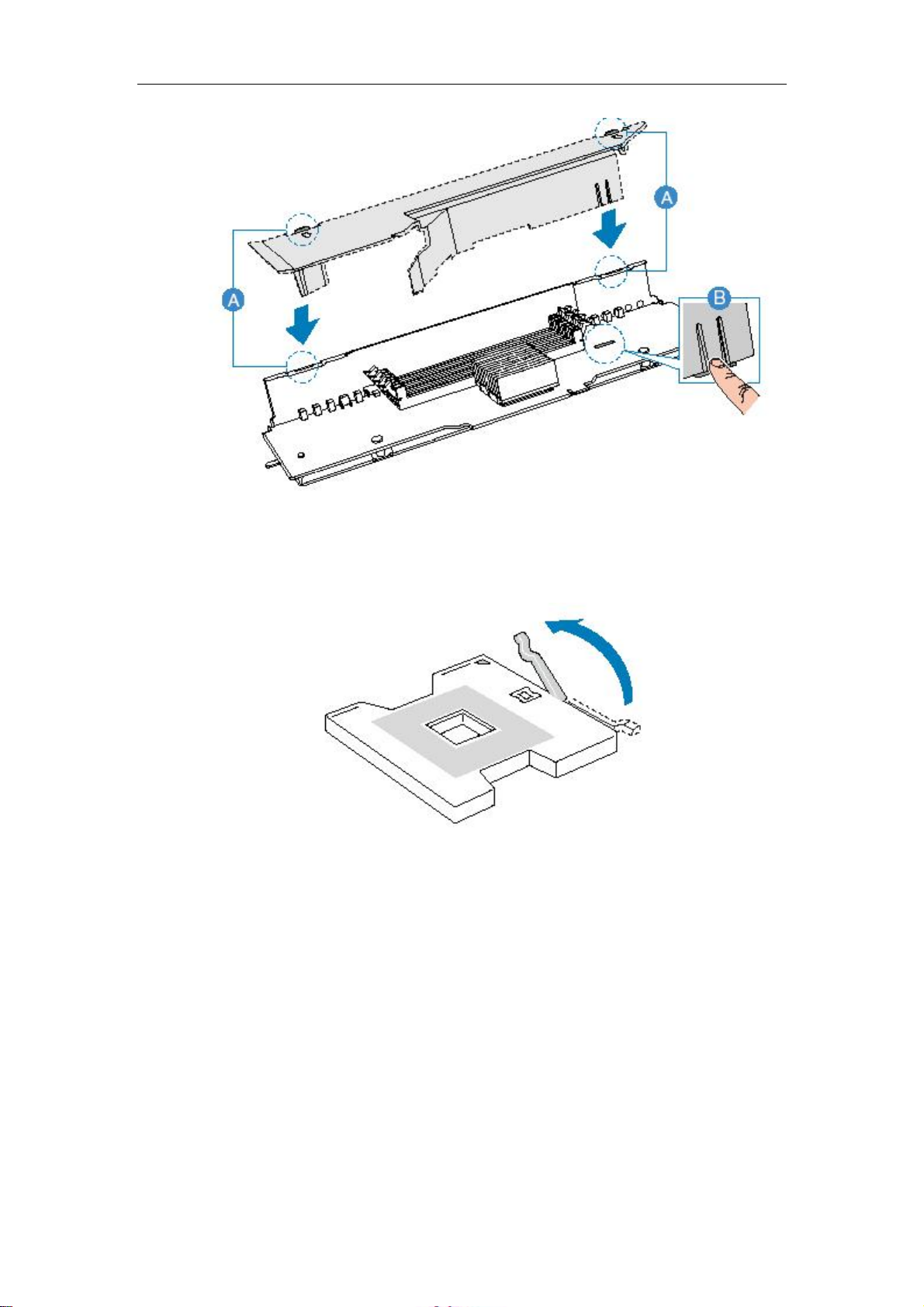
图2-21 内存板的安装
注意:将如图 B 的卡口扣入如图的插槽。
八、 CPU 的拆装
图 2-22 CPU 的安装-1
Page 25
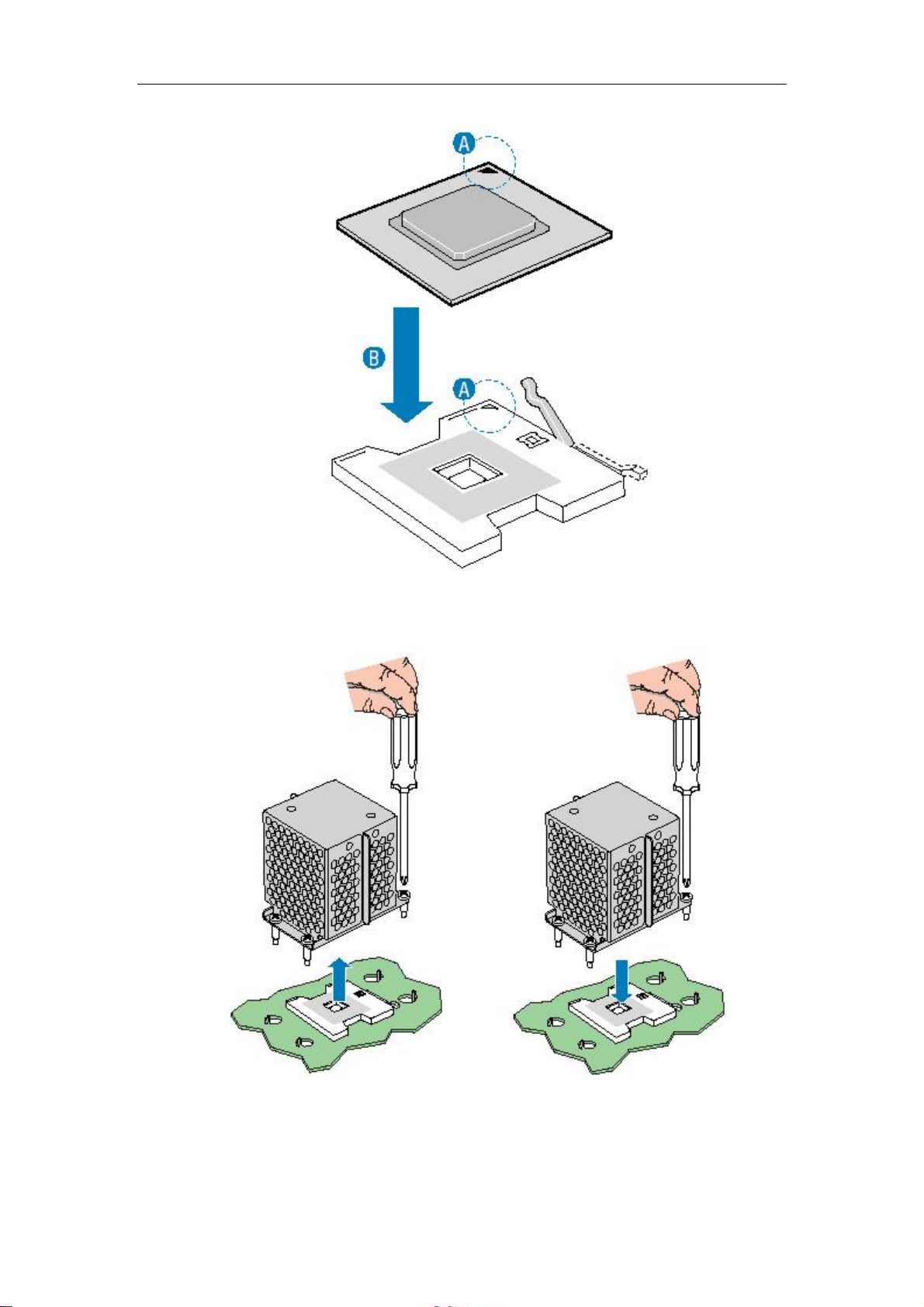
图 2-23 CPU 的安装-2
图 2-24 CPU 的安装-3
注意:未安装 CPU 的插槽必须对应安装使用 CPU 导风器。
Page 26
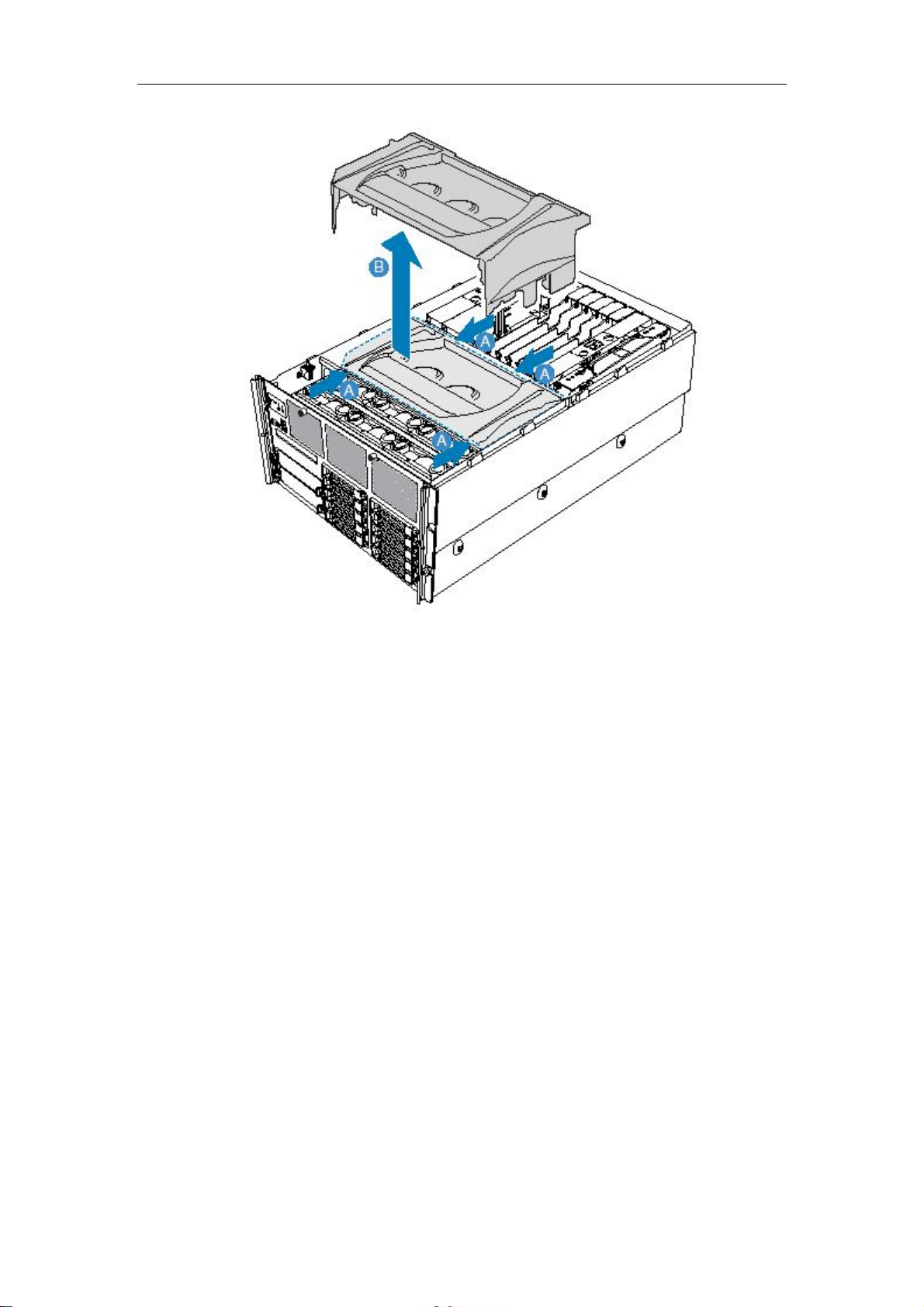
图2-25 CPU的拆装-4
注意:在安装 CPU 以及散热片的时候,一定要确认 CPU 安装平稳,无接触不良的情况,
否则系统将无法启动乃至 CPU 烧毁。
九、 电源的拆装
在进行操作之前,确保您对本节的《拆装前的注意事项》中的内容完全理解。
警告:电源内部有危险电压与电流,会导致人身伤害。在电源内部没有任何用户可维修
的部件;如果需要维修,应由专业技术人员完成。
注意:以下以 TR650 G6 为例进行说明。
Page 27
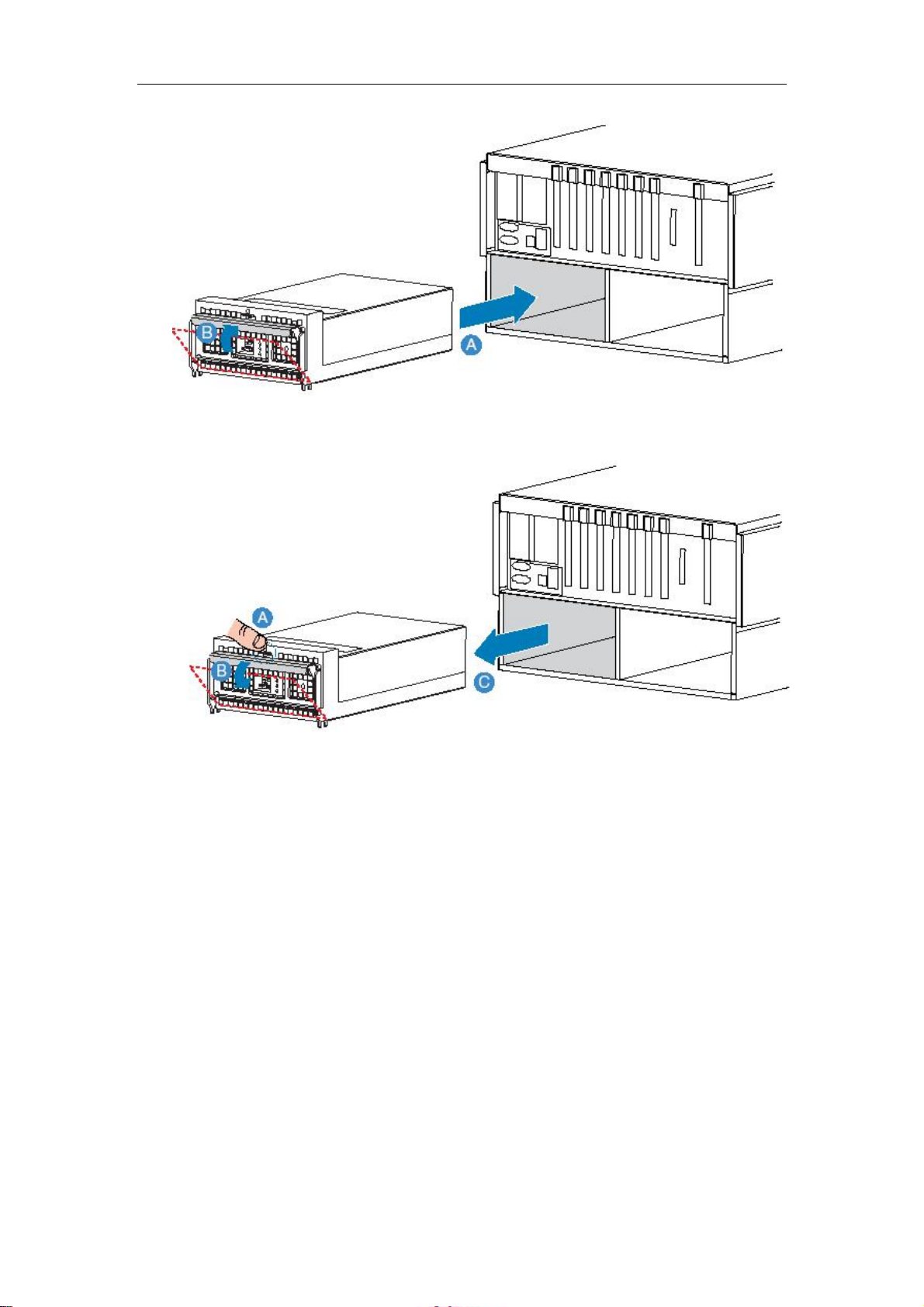
图 2-26 电源模块的拆装-1
图 2-27 电源模块的拆装-2
十、 风扇的拆装
在进行操作之前,确保您对本节的《拆装前的注意事项》中的内容完全理解。
Page 28
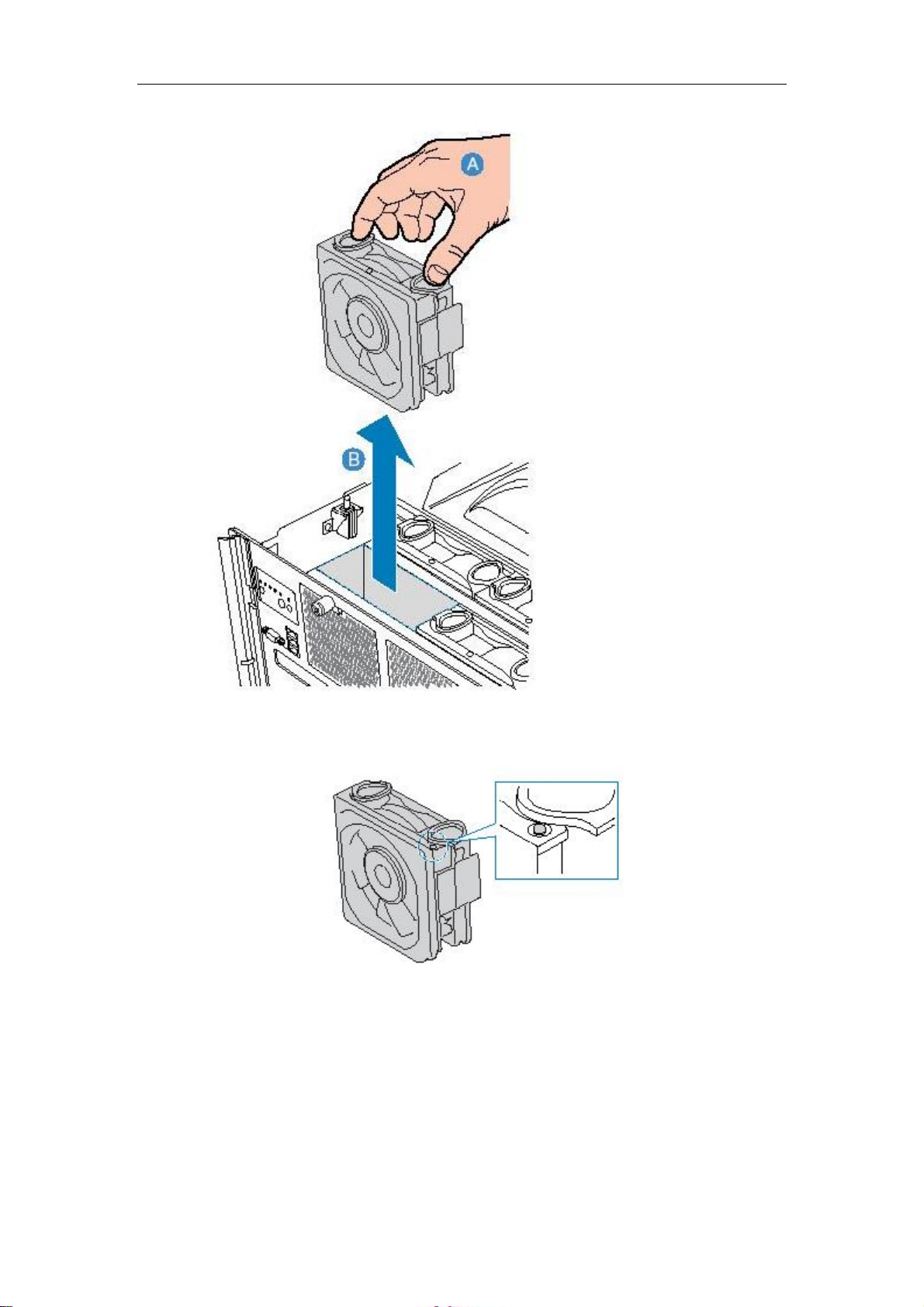
图 2-28 热插拔风扇的拆装-1
图 2-29 热插拔风扇的拆装-2
Page 29

第三章 系统技术特性
3.1 系统架构
图 3-1 R630 G6 主板原理模块图
Page 30

图 3-2 TR650 G6 主板原理模块图
R630 G6 与 TR650 G6 主板采用的均为 Intel E8501 芯片组,支持内存板的热插拔。支持
最多 4 颗 Intel Xeon MP 处理器。
3.2 处理器子系统
万全 R630 G6 和 TR650 G6 支持最高达 3.66G 的处理器,L3 Cache 最高可支持 8MB。
目前支持的 CPU 信息列表如下:
主频
FSB
单核/双核
L2 Cache L3 Cache
Page 31

3.16G 667M
3.66G 667M
2.83G 667M
3.0G 667M
3.33G 667M
2.66G 667M
2.80G 800M
3.00G 667M
3.00G 800M
1、万全 R630 G6 和 TR650 G6 提供最高达 800M 系统前端总线的支持,支持两条独立
的处理器总线分别连接 CPU1/2 和 CPU3/4。
2、新一代的 Intel Xeon MP 处理器支持 EM64T 技术,大大提升了运行数据库等大型应
用的效率。
3、新一代的 Intel Xeon MP 处理器由 90nm 的工艺制成。
4、当配置三颗(含)以上处理器时需要配合 VRM 使用,对应关系如下。
是否带有 L3
Cache
否
是
CPU 数量
3 1
4 2
3 1
4 2
单核
单核
单核
单核
单核
双核 2MB(1*1MB) 无
双核 2MB(1*1MB) 无
双核 4MB(2*2MB) 无
双核 4MB(2*2MB) 无
VRM10.2 VRM9.1
1MB
1MB
1MB 4MB
1MB 8MB
1MB 8MB
0
1
无
无
3.3 内存子系统
万全 R630 G6 和 TR650 G6 支持 DDR-II400 Registered ECC 内存,提供最多 4 个内存板
的支持。理论上最大可支持 64G 内存(单条 4G)。
万全 R630 G6 和 TR650 G6 服务器支持 Registered ECC DDRII 内存。它具有 ECC(Error
Correction Code)功能,这是服务器内存区别于普通 PC 内存的一个显著特点,它通过内存
上的专用数据处理芯片,对单比特错误的数据进行识别并且可以自动修正错误数据,对双比
特错误的数据可以进行识别。采用标准的内存纠错与回写技术,有效的保证了数据传输和处
理的可靠性。同时,通过在内存上增加了 Register 芯片,提高了内存的数据驱动能力,保证
了服务器能够支持更大容量的内存,充分满足用户对内存扩充的需求。
支持内存板间的镜像和 RAID,大大提升了整机系统的可靠性。
支持内存板的热添加(需要操作系统支持)和热替换(RAID 和镜像模式)。
支持同一内存板上的内存备份模式。
以上功能需要进行 BIOS 设置。请参见第四章。
3.4 磁盘子系统
万全 R630 G6和TR650 G6 服务器支持 Ultra320 双通道 SCSI 控制器,提供 2个 Ultra 320
SCSI 接口。每个通道各自独立,最大都可以支持 Ultra320 的设备,并向下兼容 Ultra2、Ultra160
的设备。
万全 R630 G6 支持最多 5 块热插拔 SCSI 硬盘。
万全 TR650 G6 支持最多 10 块热插拔 SCSI 硬盘。
3.5 网络子系统
万全 R630 G6 和 TR650 G6 服务器集成了 1 个 BCM5704 千兆以太网控制芯片,并且相
应的提供了两个 RJ45 接口的千兆以太网口。BCM5704 控制器是一个高集成度的千兆网络控
制芯片,集成千兆 MAC 和 PHY 的功能,支持 IEEE802.3、802.3ab、802.3u 规范,传输和
接收数据速率高达 1000Mbps,并 自 适 应 100Mbps、10Mbps 的传输。万全 R630 G6 和 TR650
Page 32

G6 服务器提供双千兆接口,可以满足用户的常规网络应用,与此同时系统的扩展插槽可以
保障您使用 100BASE-T,或者 1000BASE-T 外插网卡进一步提高企业的网络吞吐能力。为
您的应用提供更强的灵活性和高的可扩展性。
3.6 I/O 子系统
为了满足对服务器 I/O 更高的支持,万全 R630 G6 和 TR650 G6 服务器支持 4 个高速的
PCI EXPRESS 接口以及 3 个 PCI X 接口。有效地提高 PCI 系统的总线带宽,满足用户更多
高速设备对系统带宽的要求。
具体插槽如下:2 个 64bit/100MHz PCIX 扩展槽(非热插拔);1 个 64bit/133MHz PCIX 扩
展槽(热插拔)。为了增加系统的 I/O 传输能力,万全 R630 G6 和 TR650 G6 服务器还支持
PCI Express高速串行 I/O接口,提供 3 个 x4 的 PCI Express 插槽,双向理论速率可高达 2GB/s;
1 个 x8 的 PCI Express 插槽,双向理论速率可高达 4GB/s。极大的提升了整个系统的 I/O 能
力。为用户提供更强的扩展性和更高的性能。
Slot1
Slot2
Slot3
Slot4
Slot5
Slot6
Slot7
是否支持热插拔 规格
是
是
是
是
是
否
否
PCI Express x8
PCI-X 133M/64bit
PCI Express x4
PCI Express x4
PCI Express x4
PCI-X 100M/64bit
PCI-X 100M/64bit
3.7 显示子系统
万全 R630 G6 和 TR650 G6 服务器系统集成 ATI RADEON* 7000 显示控制芯片,集成
16MB 显存,并支持边带寻址和模拟 AGP 纹理。针对不同的操作系统,它能提供满足一般
用户需要的高分辨率、色彩清晰的图像,并支持模拟 VGA 显示器,单频或多频、隔行扫描
或非隔行扫描等多种显示模式。
支持前置 VGA 端口。
注意:Windows 2003 操作系统下可以禁用后置端口。快捷键为“Alt+F5”。
3.8 存储子系统(可选)
万全 R630 G6 和 TR650 G6 服务器系统主板集成 RAID 功能(ROMB),ROMB 解决方
案通过主板集成的 RAID 处理器(Intel 80332 芯片)连接主板集成的双通道 U320 SCSI 控制
芯片以及在主板上外插 DDRII 400 Raid Cache 组成整套硬件架构。当用户需要使用 ROMB
功能时,需要在主板上安装 RIAD 功能件(ROMB Key),从而可以激活 RAID 功能,提供
整套 RAID 解决方案。
ROMB 可以为用户提供 RAID0、1、10、5、50 的 RAID 级别,从而使用户拥有更加稳定、
可靠的数据管理。
3.9 管理子系统
R630 G6 和 TR650 G6 服务器支持 ISM 系统管理软件,ISM 系统管理软件符合目前最先
进的服务器监控管理的业界标准——智能平台管理接口(IPMI)规范的服务器监控管理软硬
件解决方案,用于管理本地和远程的联想万全服务器,可实现错误检测和提示、系统资源管
理以及系统性能监控等多种功能。管理员可以在一个监控台前对局域网中进行远程监控,轻
松掌握各服务器的健康状况信息。当系统出现故障时,可自动实现远程和本地报警,并将事
件记录到系统时间日志中。用户可检索并分析系统事件日志,及时发现并排除系统可能出现
的故障,保证联想万全服务器长期稳定可靠地运行。
Page 33

第四章 系统设置
4.1 主板布局及跳线设置
一、主板布局
图 4-1 主板布局示意图:
注释:
标识 说明 标识 说明
A
C
E
G PCI Express x4 Hot Plug (Slot 3) H PCI-X 133MHz Hot Plug (Slot 2)
I PCI Express x8 Hot Plug (Slot 1)
K
M
O
Q
S
U
W
Y
AA
CC
通用连接模块
PCI-X* 100MHz (Slot 7) D PCI-X 100MHz (Slot 6)
PCI Express* x4 Hot Plug (Slot 5) F PCI Express x4 Hot Plug (Slot 4)
USB 接口*2
内存板接口(A)
SATA 接口
管理模块接口
电源接口
CPU 插槽 1
CPU 插槽 4
CPU 插槽 3
9.1VRM(Cache VRM)
ROMB 后备电池接口
B
J
L
N
P
R
T
V
X 10.2 VRM(CPU4)
Z
BB 10.2 VRM(CPU3)
DD
ROMB 功能模块插槽
网络接口 1(上)2(下)
串口/EMP(上)显示接口(下)
RTC 电池
前面板插座
内存板接口(B)
电源分配板信号接口
CPU 插槽 2
SCSI 接口
SCSI 接口
Page 34

EE
GG
ROMB Cache 插槽
光纤通道模块插槽
二、主板跳线设置
FF
HH
内存板接口(D)
内存板接口(C)
跳线的设置操作
可以通过改变跳线的不同设置来调整主板的操作。跳线将两个管脚之间短路来改
变接口的功能。一般在多于 2 个管脚的跳线处,印刷电路板上都会丝印一个“3”
字或丝印一个圆点(或三角形)以标示管脚 3 的位置。
图 4-2 主板跳线位置示意图
Page 35

1. 主板跳线功能介绍
跳线编号 作用描述 系统默认值
J4A1
清除 CMOS 口令 管脚 1-2 短接(正常,非清除)
J4A2
BIOS 写保护 管脚 1-2 短接(正常,可写入)
J4A3
BIOS 恢复 管脚 1-2 短接(正常,正常启动)
J4A4
清除 CMOS 管脚 1-2 短接(正常,非清除)
J4G3
电压选择跳线(R630 G5) 管脚 1-2 短接(正常)
表 4-1:主板跳线功能说明
2. 跳线设置
图 4-3 清除 CMOS 口令跳线设置
1、关机,并拔下电源线。
2、如图 4-3 所示将跳线帽从 1-2 脚移到 2-3 脚。
3、重新连通电源并开启机器,启动到 POST 完成,关机,拔下电源线。
4、将跳线帽取下,恢复到正常位置(5-6 管脚短接),密码清除完成。
Page 36

图 4-4 BIOS 写保护
1、将此跳线设置为 2-3 短接,则 BIOS 不能写入。
图 4-5 BIOS 恢复
注意:此项操作一定要由专业维护人员进行。请不要轻易对此跳线进行设置。
图 4-6 清除 CMOS
1、关机,并拔下电源线。
Page 37

2、如图 4-6 所示将跳线帽从 1-2 脚移到 2-3 脚。
3、重新连通电源并开启机器,启动到 POST 完成,关机,拔下电源线。
4、将跳线帽取下,恢复到正常位置(5-6 管脚短接),CMOS 清除完成。
注意:如图所示将此跳线设置为 2-3 短接时系统使用 100V 15A 的输入。
4.2 主板 BIOS 设置
一、通电自检程序(POST)
1. 启动系统,几秒钟之后,POST 开始运行(因为系统复杂时间较长)。
2. 当联想 LOGO 显示在屏幕上时,按下任意键进入系统 BIOS 界面。
3. 您也可以在 POST 过程中,当 POST 过程进行到检测 SCSI 设备时,根据屏幕
显示的信息,按<Crtl+C>,运行 SCSI 控制器的 BIOS 设置。
4. 如果您的服务器系统配置了 RAID 系统,当 POST 过程进行到检测 RAID 时,
您可以根据屏幕显示的信息,按相应按键(不同的 RAID 控制器,进入方式
可能不同),运行 RAID 控制器的 BIOS 设置。
5. 如果引导设备未安装操作系统,引导过程将继续,这时系统会显示下列消息:
Operating System not Found。
注意:万全服务器 TR650 R630 G6 在出厂时,已将软盘驱动器设置为第一启动设
备。因此,服务器启动时不论光驱内是否有光盘,首先试着从软盘启动,而不是
从光盘启动。如果需要将光盘设置为本机的第一启动设备,请进入 BIOS 重新设
置。
二、BIOS 设置操作说明
1. 运行主板 BIOS 设置程序
如上所述联想 LOGO 显示在屏幕上时,按下任意键进入 BIOS 界面。
2. BIOS 设置程序操作说明
附表说明功能键操作,例如下:
功能 按键
菜单间切换 ← →
选项间切换 ↑ ↓
图 4-7 电压选择跳线(R630 G5)
Page 38

改变选项值 + 或 选定选项或进入子菜单 <Enter>
退出子菜单或退出设置程序 <Esc>
恢复到缺省值 <F9>
保存设置并退出 <F10>
三、系统启动主菜单介绍:
标识 说明 注释
Continue Booting
Boot Manager
Boot Maintenance Manager
回车使系统继续启动。
选择启动设备,及启动顺序。 可进行子菜单选择
选择启动设备属性,及设备优先
级。
可进行子菜单选择;
软盘和硬盘都只能选
择一个设备启动。
BIOS Setup Utility
Error Manager
系统的 BIOS 设置界面。 可进行子菜单选择
察看系统的启动错误日志。 可进行子菜单选择
四、Error Manager 界面介绍:
名词解释:
ERROE Code
SEVERITY
INSTANCE
错误代码
严重度
发生次数
五、Boot Maintenance Manager 界面介绍:
标识 说明 注释
Boot Options
Driver Options
Set Time Out Value
Reset System
设置启动顺序。 可进行子菜单选择
设置 EFI 下设备启动顺序。 可进行子菜单选择
设置启动超时时间。 可进行子菜单选择
重置系统。
1. Boot Options 界面介绍:
标识 说明 注释
Go Back to Main Page
Add Boot Option
退回主菜单
增加 EFI 下应用或 FS 作为启
可进行子菜单选择
动设备。
Delete Boot Option
Change Boot Order
Select Legacy Floppy Order
Select Legacy Hard Driver
选择文件或设备的启动顺序。 可进行子菜单选择
选择软驱的启动顺序。 可进行子菜单选择
选择硬盘的启动顺序。 可进行子菜单选择
可进行子菜单选择
Order
Select Legacy CDROM Order
Select Embedded NIC Order
Select Legacy BEV Order
选择光驱的启动顺序。 可进行子菜单选择
选择网络的启动顺序。 可进行子菜单选择
选择是否使用 BootStrap
可进行子菜单选择
Entry Vector。
六、BIOS Setup Utility 界面介绍:
1. BIOS 主菜单
Page 39

项目 说明
Main 基本 BIOS 参数设置
Processor 察看并进行简单的处理器参数设
置。
Memory 察看并进行简单的内存参数设
置。
Devices 设备的参数设置。
Server Management 察看并进行简单的服务器管理参
数设置。
Security 安全
Save, Restore and Exit 保存,重置并退出 BIOS 设置。
2. Main 主菜单
项目 选项 说明
BIOS
显示 BIOS 版本
Version
System Date DD/MM/YYYY 设置系统日期
System Time HH/MM/SS 设置系统时间
Hide
Diagnostic
[Enabled]
Disabled
Message
During Boot
Post Error
Pause
[Enabled]
Disabled
3.Processor 菜单
项目 选项 说明
Core
显示CPU主频
Frequency
BUS
显示系统总线频率
Frequency
Processor
Retest
Intel
Hyper-Threa
Enabled
[Disabled]
[Enabled]
Disabled
ding Enable
Boot
显示启动系统的处理
Processor
Number
Processor
XX
Information
Enhanced
Intel
<Auto>
Disabled
SpeedStep(R
)
Technology
Execute <Enabled> 选择是否使用 Execute
选 择 Enabled 会 在
POST 过程中显示 Logo
出现严重错误会停止
启动。
选择是否重置 CPU
选择是否使用
Hyper-Threading 技
术。
器。
选择是否使用 Intel
SpeedStep(R)技术。
Page 40

Disable Bit Disabled Disable Bit 技术。
Hardware
Prefetcher
Adj. Cache
Line
<Disabled>
Enabled
<Disabled>
Enabled
Prefetch
Enhanced
Halt State
Intel(R)
Virtualizat
<Enabled>
Disabled
<Disabled>
Enabled
ion
Technology
项目 选项 说明
Processor
显示 CPU 的类别
Family
Maximum
显示 CPU 最高主频
Frequency
Cache Size 显示 CPU Cache.
CPUID
显示 CPU ID
Register
Thread n
Status
Boot
Thread/Application
Thread/Not
Installed/Disable
Thread n
Health
Healthy/Performance
Restricted/
Functional
Restricted/Failed/Not
Installed
4.Memory 菜单
项目 选项 说明
Total
显示系统安装内存的
Memory
Effective
显示操作系统可用的
Memory
Memory
显示内存板的位置。
Boards
Installed
Current
显示目前的内存设置。
Configurati
on
Configure
设置内存的 RAS 参数。
Memory RAS
and
Performance
View and 显示并设置内存板的
选择是否使用硬件预
取供能。
选择是否使用处理器
Cache Line 预取功能。
选择是否进入
Enhanced Halt 状态。
选择是否使用虚拟化
技术。
显示 CPU 线程状态。
显示 CPU 线程是否正
常。
总容量
内存容量
Page 41

Configure
参数。
Memory
Board A-D
项目 选项 说明
Hardware
Memory Test
Patrol
Scrub
Retest All
System
[Enabled]
Disabled
[Enabled]
Disabled
Enabled
[Disabled]
设定是否检查每一内
存板上的内存。
选择清除可纠正的错
误数据。
选择重新检查所有系
统内存。
Memory
Sparing
Threshold
1-[15] 设定在一定时间周期
内使用备份内存前系
统内存错误的次数。
RAID
Upgrade Gap
Disabled,
512M,1024M,1536M,2048
设定每内存板上参与
内存 RAID 的容量。
M,2560M,3072M,3584M,4
096M
Desired
Memory
Configurati
on
View
Configurati
Max Performance /Max
设定内存的设置。
Compatibility/
Mirror/
RAID
选择察看内存的详细
配置信息。
on Detail
Set Memory
Hotplug in
[Yes]/no 选择是否使用内存的
热插拔属性。
SRAT table
项目 选项 说明
Configurati
on
Max Performance /Max
Compatibility/
Mirror/
RAID
Max Performance :配
置四个内存板(容量一
致),实现四路
Interleave.
Max Compatibility :
单路 Interleave,每内
存板内存容量可以不
一致。
Mirror:内存板 A/B 和
C/D 实现镜像。
RAID:四个内存板必须
容量一致。其中三个存
放数据,一个存放校验
位。
Max 最大可使用内存。
Page 42

Effective
Size
Min
最小可使用内存。
Effective
Size
Configurati
配置的特性。
on
Capabilitie
s
Configurati
Yes/No 提示是否可以实现设
on Possible
Sparing Yes/No 提示是否支持内存的
Hot Replace Yes/No 提示是否支持内存板
Hot Add Yes/No 提示是否支持内存板
Board
Interleave
1-way/2-way/4-way/Mix
ed
项目 选项 说明
Board
Status
Not
Installed/Healthy/Usi
ng Spare/Disabled
Retest
Board
Enabled
[Disabled]
Memory
Reserve
Rank for
Enabled
[Disabled]
Spare
DIMM Labels Not-installed/Install
ed/partial/Failed
5.Devices 菜单
项目 选项 说明
IDE
设置 IDE 参数。
Controller
Mass
设置 Mass Storage 参
Storage
LAN 设置 LAN 参数。
Video 设置 Video 参数。
USB 设置 USB 参数。
Serial
设置串口参数。
Ports
PCI 设置 PCI 参数。
置的内存冗余模式。
备份。
的热替换。
的热添加。
选择内存板的
InterLeave 模式。
显示内存板的状态。
选择是否重检内存板。
选择是否保留 Rank 进
行备份。
显示内存 DIMM 的状态。
数。
Page 43

项目 选项 说明
Enable SATA
Controller
Primary
[Enabled]
Disabled
显示设备名称。
Master
项目 选项 说明
Enable
On-Board
[Enabled]
Disabled
SCSI
RAID
Activation
Installed /Not
Installed
Key
项目 选项 说明
Enable
On-board
[Enabled]
Disabled
NIC
Enable
On-board
[Enabled]
Disabled
NIC ROM
NIC 1 MAC
显示 NIC 1 的 MAC信息。
Address
NIC 2 MAC
显示 NIC 2 的 MAC信息。
Address
项目 选项 说明
Enable
On-board
[Enabled]
Disabled
Video
项目 选项 说明
USB
Controller
[Enabled]
Disabled
Enable
USB 2.0
Controller
[Enabled]
Disabled
项目 选项 说明
COM 1 Enable [Enabled]
Disabled
Address [3F8]/2F8/3E8/2E8 选择串口的地址。
IRQ 3/[4] 选择串口的中断。
设置是否使用 IDE 设
备。
是否使用板载 SCSI 芯
片。
显示是否安装有 ROMB
功能模块。
是否使用板载 NIC 芯
片。
选择是否执行 NIC
Option-ROM 程序。
是否使用板载显示芯
片。
是否使用板载 USB 芯
片。
是否使用 USB2.0 协议。
是否使用板载串口。
Page 44

项目 选项 说明
Enable Slot
1 ROM
Enable Slot
2 ROM
Enable Slot
3 ROM
Enable Slot
4 ROM
Enable Slot
5 ROM
Enable Slot
6 ROM
Enable Slot
7 ROM
Enable FC
Card ROM
PCI memory
mapped I/O
space
[Enabled]
Disabled
[Enabled]
Disabled
[Enabled]
Disabled
[Enabled]
Disabled
[Enabled]
Disabled
[Enabled]
Disabled
[Enabled]
Disabled
[Enabled]
Disabled
<2GB>
1GB
3GB
6.Server Management 菜单
项目 选项 说明
Console
察看设置界面重定向
Redirection
FRU
FRU 信息。
Information
LAN
网络管理设置。
Management
SEL Logging 系统日志记录。
FRB
FRB 信息。
Information
WOL Resume
from S5
Reset on
Fatal Error
[Enabled]
Disabled
<Disabled>
Enabled
项目 选项 说明
COM 1
进入下一级菜单进行
Redirection
Console
Redirection
<Standard>
Enhanced
Mode
项目 选项 说明
选择是否扫描 Slot1 中
外插卡的 Option ROM.
选择是否扫描 Slot2 中
外插卡的 Option ROM.
选择是否扫描 Slot3 中
外插卡的 Option ROM.
选择是否扫描 Slot4 中
外插卡的 Option ROM.
选择是否扫描 Slot5 中
外插卡的 Option ROM.
选择是否扫描 Slot6 中
外插卡的 Option ROM.
选择是否扫描 Slot7 中
外插卡的 Option ROM.
选择是否扫描光纤模
块的 Option ROM.
选择为 PCI 设备映射可
用的内存地址段。
设置。
网络唤醒。
选择系统发生严重错
误时是否自动重置。
设置。
选择界面重定向的模
式。
Page 45

Console
Redirection
Flow
Control
Baud Rate 9600/19.2K/38.4K/57.6
Enabled
[Disabled]
None RTS/CTS XON/XOFF
CTS/RTS+CD
选择是否使用 BIOS 界
面重定向。
选择串口通讯协议。
选择串口传输速率。
K/115.2K
Terminal
Type
VT100/
VT100+/VT-UTF8/PC-ANS
选择终端模式。
I
项目 选项 说明
Board Part
显示主板信息。
Number
Board
Serial
Number
System Part
显示系统信息。
Number
System
Serial
Number
Chassis
Part Number
Chassis
显示机箱信息。
Serial
Number
BMC Device
显示 BMC ID。
ID
BMC
显示 BMC FW 版本。
Firmware
Revision
SDR
显示 SDR 版本。
Revision
HSC
显示热插拔背板版本。
Firmware
Revision
项目 选项 说明
LAN
Controller
1:
Static IP
Enable
Host IP
[Enabled]
选择是否支持静态 IP。
Disabled
显示主机系统 IP。
Address
Router IP
显示路由系统 IP。
Address
Page 46

NIC 1 MAC
显示网卡 1 的 MAC 信
Address
项目 选项 说明
Clear Log Enabled
[Disabled]
项目 选项 说明
Processor
显示处理器详细信息。
Information
FRB-2
Enable
OS WD Timer
Enable
[Enabled]
Disabled
Enabled
[Disabled]
OS WD Timer 5 minutes/[10
minutes]/15
minutes/20 minutes
7.Security 菜单
项目 选项 说明
Administrat
or Password
Installed/Not
Installed
is
User
Password is
Set
Installed/Not
Installed
设置超级管理员的口
Administrat
or Password
Set User
设置用户的口令。
Password
Password on
Boot
Enabled
[Disabled]
8.Save, Restore and Exit 菜单
项目 选项 说明
Save Change
保存设置退出。
and Exit
Discard
放弃设置退出。
Change and
Exit
Save
保存设置。
Changes
Discard
放弃设置。
Changes
Restore 调用缺省值。
息。
选择是否清除系统日
志。
是否启用 FRB-2 策略。
是否启用 OS 下计时器。
设置启动超时时间。
显示超级管理员的口
令。
显示用户的口令。
令。
是否启用启动时的密
码保护。
Page 47

Defaults
Save User
Default
Value
Restore
User
Default
Values
保存用户设置。
调用用户设置。
4.3 SCSI 控制器的BIOS 设置
注意:以下内容只适用于具有万全R630 G6 TR650 G6服务器。
本节主要介绍用于万全R630 G6 TR650 G6上的SCSI 控制器BIOS 的简单设置,更详细的内容
请参考相关的书籍。
本机型不支持板载SCSI芯片的集成RAID功能。
一、SCSI 控制器的 BIOS 主菜单
在主板 POST 过程中,出现<<<Press Ctrl-C to start LSI Logic configuration
Utility…>>>字样时,按<Ctrl>+<C>进入 SCSI 控制器的 BIOS 设置主菜单。回车后出现下图
所示菜单。
注:本手册中的具体参数随着硬盘配置不同而不同,请以具体配置为准。
LSI Logic MPT SCSI Setup Utility
<Boot Adapter List> <Global Properties>
LSI Logic Host Bus Adapters
Adapter PCI
Bus
Dev/
Func
Ports
Number
IRQ NVM Boot
Order
SureSCSI
Control
RAID
Status
<LSI1030 2 29> 4000 7 Yes 0 Enabled -----
<LSI1030 2 28> 4100 7 Yes 1 Enabled -----
ESC=Abort/Exit Arrowkeys=Select Item -/+=Change[Item]
F2=Menu Home/End=Select Item Enter=Execute<Item>
1、Boot Adapter List 显示 SCSI 控制器的所有信息。
2、Global Properties 显示 SCSI 卡的所有工具。
二、启动设备设置
在 BIOS 主菜单界面按 F2,选中 Boot Adapter List 回车进入设置界面。
Boot Adapter List
Insert=Add an adapter Delete=Remove an adapter
Adapter PCI Dev/ Boot Current Next
Bus Func Order Status Boot
LSI1030 2 28 [0] On [On]
LSI1030 2 29 [1] On [On]
Hit Insert to select an adapter from this list:
Page 48

<LSI1030 2 29>
<LSI1030 2 28>
1、Adapter:检测出的双通道适配器。
2、PCI Bus:系统分配给适配器的 PCI 总线号。
3、Dev/Func:系统分配给适配器的 PCI Device/Function。
4、Boot Order:显示启动的顺序,可以通过+/-修改当前的启动顺序。
5、Current Status:设置在启动列表中的适配器目前是否可用。
6、Next Boot:在下次启动时适配器是否可以使用,可以通过+/-修改当前的属性。
在做完设置后按<Esc>退出,有如下提示:
LSI Logic MPT SCSI Setup Utility
Boot property changes have been made.
<Cancel Exit>
Exit the Configuration Utility
<Save changes then exit this menu>
<Discard changes then exit this menu>
<Cancel Exit>:取消退出。
<Save changes then exit this menu>:保存设置后退出。
<Discard changes then exit this menu>:不保存设置退出。
三、Global Properties 设置
在 BIOS 主菜单界面按 F2,选中 Global Properties 回车进入设置界面。
LSI Logic MPT SCSI Setup Utility
Global Properties
Pause When Boot Alert Displayed [No]
Boot Information Display Mode [Verbose]
Negotiate with devices [Supported]
Video Mode [Color]
Support Interrupt
Disable Integrated RAID [No]
<Restore Defaults>
1、Pause When Boot Alert Displayed:在启动过程中出现警告时,是否停止启动。可以
通过+/-修改当前的属性。No 表示出现警告时继续启动,Yes 表示出现警告时暂停
启动,按任意键可继续。
2、Boot Information Display Mode:定义在启动过程中 BIOS 显示信息的多少。可以通
过+/-修改当前的属性。Verbose 表示显示详细信息,Terse 表示显示简洁信息。
3、Negotiate with devices:设置和硬盘沟通的参数。
4、Video Mode:设置 BIOS 设置界面的色彩模式。可以通过+/-修改当前的属性。
[Hook interrupt,the Default]
Page 49

Color 表示彩色模式,monochrome 表示单色模式。
5、Support Interrupt:支持中断的模式。[Hook interrupt,the Default]是默认设置,在
floppy emulation 模式下支持从 CD-ROM 启动。
7、Disable Integrated RAID:选择是否使用 SCSI 芯片集成的 RAID 功能。
6、<Restore Defaults>:重新获取默认设置。
在做完设置后按<Esc>退出,有如下提示:
LSI Logic MPT SCSI Setup UTILITY
Global property changes have been made.
<Cancel Exit>
Exit the Configuration Utility
<Save changes then exit this menu>
<Discard changes then exit this menu>
1、<Cancel Exit>:取消退出。
2、<Save changes then exit this menu>:保存设置后退出。
3、<Discard changes then exit this menu>:不保存设置退出。
四、SCSI 控制器的 BIOS 设置菜单
选择“Adapter”下任一控制器,回车进入 SCSI 卡的设置界面。
LSI Logic MPT SCSI Setup Utility
Adapter Properties
Adapter PCI DEV/
Bus FUNC
LSI1030 2 29
<Device Properties>
<RAID Properties> <Synchronize Whole Mirror>
Host SCSI ID [7]
SCSI Bus Scan Order [Low to High (0..Max)]
Removable Media Support [None]
CHS Mapping [SCSI Plug and Play Mapping]
Spinup Delay (Secs) [2]
Secondary Cluster Server [No]
Termination Control [Auto]
<Restore Defaults>
1、Device Properties:存储设备的属性设置。
a.RAID Properties:是否进行 RAID 设置(本机型不支持)
b.Host SCSI ID:SCSI 控制器的 ID 号,默认设置值是 7。
c.SCSI Bus Scan Order:根据 ID 号检测 SCSI 设备的顺序,可以通过+/-修改当
前的属性。
d.Removable Media Support:定义移动设备支持的条件。
e.CHS Mapping:定义 CHS 如何映射到硬盘上,请保持默认设置 SCSI Plug and
Play Mapping。
f.Spinup Delay (Secs) :定义每个设备的检测时间间隔。
g.Secondary Cluster Server:定义 SCSI 卡是否加入集群。
h.Termination Control:SCSI 卡的终结器设置,默认为自动识别。
2、Restore Defaults:恢复默认设置(如果您自己更改设置导致系统不稳定,建议恢复
Page 50

默认设置)。
3、在完成设置后,按<ESC>退出,将弹出如下提示:
LSI Logic MPT SCSI Setup Utility
Adapter and/or device property changes have been made.
<Cancel Exit>
Exit the Configuration Utility
<Save changes then exit this menu>
<Discard changes then exit this menu>
<Cancel Exit>:取消退出操作。
<Save changes then exit this menu>:保存设置后退出。
<Discard changes then exit this menu>:不保存设置退出。
五、存储设备的属性设置
选择“Device Properties”,回车进入存储设备的属性设置界面。(本指南以两块硬盘为
例)
LSI Logic MPT SCSI Setup Utility
Device Properties
SCSI
ID
0 IBM IC35L73UCDY10—0S25S <Defaults> [160] 320 [16] [Yes]
1 IBM IC35L73UCDY10—0S25S <Defaults> [160] 320 [16] [Yes]
2 <Defaults> [160] 320 [16] [Yes]
3 <Defaults> [160] 320 [16] [Yes]
4 <Defaults> [160] 320 [16] [Yes]
5 <Defaults> [160] 320 [16] [Yes]
6 <Defaults> [160] 320 [16] [Yes]
7 LSI 1030 <Defaults> [160] 320 [16] [Yes]
8 <Defaults> [160] 320 [16] [Yes]
9 <Defaults> [160] 320 [16] [Yes]
10 <Defaults> [160] 320 [16] [Yes]
11 <Defaults> [160] 320 [16] [Yes]
12 <Defaults> [160] 320 [16] [Yes]
13 <Defaults> [160] 320 [16] [Yes]
14 <Defaults> [160] 320 [16] [Yes]
Device Identifier Restore
Defaults
MT/Sec MB/Sec Data
Width
Scan
ID
15 <Defaults> [160] 320 [16] [Yes]
存储设备属性设置界面(左半部分)
LSI Logic MPT SCSI Setup Utility
Device
Page 51

Properties
SCSI ID Scan
LUNs>0
0 [Yes] [On] <10> [On]
1 [Yes] [On] <10> [On]
2 [Yes] [On] <10> [On]
3 [Yes] [On] <10> [On]
4 [Yes] [On] <10> [On]
5 [Yes] [On] <10> [On]
6 [Yes] [On] <10> [On]
7 LSI1030 [Yes] [On] <10> [On]
8 [Yes] [On] <10> [On]
9 [Yes] [On] <10> [On]
10 [Yes] [On] <10> [On]
11 [Yes] [On] <10> [On]
12 [Yes] [On] <10> [On]
13 [Yes] [On] <10> [On]
14 [Yes] [On] <10> [On]
Disconnect
SCSI Timeout Queue Tags
15 [Yes] [On] <10> [On]
存储设备属性设置界面(右半部分)
1、ID:设备的ID 号。
2、Device Identifier:设备的型号。
3、Restore Defaults:重新设置默认值。
4、MT/Sec:定义同步传输频率。
5、MB/Sec:当前最大同步传输速率。
6、Data Width:显示传输数据位。
7、Scan ID:定义是否启动时检测设备。
8、Scan LUNs>0:定义是否启动时检测LUN(Logical Unit numbers) 大于0 的设备。
9、Dis-connect:是否允许断开控制器与设备的连接。默认值是允许。
10、SCSI Timeout:定义设备最大的响应时间。
11、Queue Tags:定义是否能够使用Queue Tags。
Page 52

第五章 常用操作系统安装指南
5.1 Windows 2000 Advanced Server+SP4 简体中文版安装指南
注意:
1、以下安装指南适合于没有 RAID 卡的情况,若系统中有 RAID 卡,安装操
作系统时请参见 RAID 卡用户手册。
2、本机型只支持集成 Sp4 的 Windows 2000 Advanced Server 操作系统安装。
3、Windows 2000 Server 最大可支持 4G 内存。
一、安装前的准备工作
参照万全慧眼导航版的使用说明,从随机配置的导航光盘上把安装 Windows 2000 Server
所需的网卡驱动程序和 SCSI 卡驱动程序、背板驱动程序分别备份到已格式化的 3.5” 软盘
上,贴标签并分别注明“千兆网卡驱动程序 for W indow s 2000”、 “SCSI 驱动程序 for Windows
2000”、“背板驱动程序 for Windows 2000”。
二、安装步骤
1、将 Windows 2000 Server 系统安装光盘放入光驱,从光驱引导系统。
2、当屏幕下方出现系统提示信息“Press F6 if you need …driver”时,迅速按下<F6>键。
3、安装程序显示信息“Setup could not determine the … adapter。”,提示按“S”键,加
载设备驱动程序。
4、安装程序提示“Please insert the disk… into Driver A:”,将备份好的“SCSI 驱动程序
for Windows 2000”软盘插入软驱,并按回车确定。
5、显示设备驱动“LSI Logic …….”,按回车确定。
6、系统提示“Setup will load support for the following mass storage device (s)”,确认所要加载
的驱动程序无误后,按“S”键继续。
7、出现“欢迎使用安装程序”的界面,按回车继续。
8、如果出现“安装程序已检测出计算机的启动硬盘是新的或已被清除过…”,按 C 键
继续。
9、出现Windows 2000 许可协议界面,按<F8>键接受许可协议并继续下一步安装。
10、根据系统提示为 Windows 2000 选择或创建分区,系统执行格式化操作并复制文件。
11、文件复制完成后,系统将自动重新启动。重新启动后,出现安装向导的图形界面,
单击“下一步”继续安装。
12、Windows2000 Server 安装程序开始检测和安装设备。
13、在区域设置中,选择默认设置即可,点击“下一步”继续。
14、输入用户名和单位名,点击“下一步”继续。
15、输入产品密钥,然后点击“下一步”继续。
16、按实际需要,选择每服务器或每客户方式的授权方式,推荐选择前者,点击“下一
步”继续;
17、设置计算机名和管理员密码。
18、根据需要,选择 Windows 2000 安装组件,点击“下一步”继续。
19、进行适当的日期设置,点击“下一步”继续。
20、Windows 2000 Server 开始安装网络组件。
21、之后 Windows 会自动安装一些必要的组件,等待一段时间。
Page 53

22、最后,出现提示“您已成功地完成了 Windows 2000 的安装”,将光盘以及软盘取出,
点击“完成”。
三、千兆网卡驱动的安装
1、单击“开始”Æ“设置”Æ“控制面板”,双击“系统”图标。
2、选择“硬件”项,单击“设备管理器”,双击“其它设备”下代黄色问号的以太网控
制器,出现以太网控制器属性对话框。
3、选择“驱动程序”,点击“更新驱动程序”,单击“下一步”。
4、选择“搜索适于我的设备的驱动程序”单击“下一步”。
5、仅在“搜索软盘驱动器”项中打勾,并插入标有“千兆网卡驱动程序 for Windows 2000”
的软盘,单击“下一步”。
6、安装程序向导显示找到设置驱动程序,单击“下一步”。
7、等待系统拷贝文件完成后,单击“完成”关闭安装程序。
8、依照上述 2-7 步,安装第二块千兆网卡驱动程序。
四、Intel 芯片组驱动安装
1、进入 Windows 2000 Server 系统后,将导航光盘放入光驱中,出现引导安装界面,
选择“系统安装与配置工具”项。
2、参照导航软件的使用说明,在“驱动程序安装”功能模块中,选择相应机型,操作
系统选择“Windows 2000 Server/Adv Server 中文版”,驱动程序选择“Intel 芯片组驱动”,
然后点击下方的“安装驱动程序”按钮,启动安装程序。
3、根据安装提示单击“Next”。
4、同意许可协议,单击“Yes”。
5、出现自述文件界面,单击“Next”。
6、安装程序开始拷贝文件,完成后根据提示重新启动计算机。
五、背板驱动的安装
1、单击“开始”Æ“设置”Æ“控制面板”,双击“系统”图标。
2、选择“硬件”项,单击“设备管理器”,双击“其它设备”下代黄色问号的“ESG-SHV
SCA HSBP M35 SCSI Processor Device”,出现背板属性对话框。
3、选择“驱动程序”,点击“更新驱动程序”,单击“下一步”。
4、选择“搜索适于我的设备的驱动程序”单击“下一步”。
5、仅在“搜索软盘驱动器”项中打勾,并插入标有“背板驱动程序 for Windows 2000”
的软盘,单击“下一步”。
6、安装程序向导显示找到设置驱动程序,单击“下一步”。
7、等待系统拷贝文件完成后,单击“完成”关闭安装程序。
8、依照上述 2-7 步,安装第二个背板的驱动程序。
六、显卡驱动的安装
1、 将随机光盘插入光驱选择驱动程序安装,选择显卡即可。
2、 出现欢迎安装 ATI Software 向导后,单击“Next”继续。
Page 54

3、 出现安装协议界面,单击“Yes”继续。
4、 选择需要安装的部件,本例选择“Express Recommended”,单击“Next”继续。
5、 安装完成,选择“Yes, I want to restart my computer ,now”重启机器。
注意:如果设备管理器中,还出现未知设备或有问题设备,请重新更新驱动程序。选择
“搜索适于我的设备的驱动程序”,系统会自动找到设备驱动程序,重新安装一次即可。
5.2 Windows Server 2003 中文版安装指南
注意:以下安装指南适合于没有 RAID 卡的情况,若系统中有 RAID 卡,安装
操作系统时请参见 RAID 卡用户手册。
一、安装前的准备工作
参照万全慧眼导航版的使用说明,从随机配置的导航光盘上把安装 Windows Server
2003 所需的网卡驱动程序和 SCSI 卡驱动程序分别备份到已格式化的 3.5” 软盘上,贴标签
并分别注明“千兆网卡驱动程序 for W i ndows Server 2003”、 “SCSI 卡驱动程序 for W indows
Server 2003”。
二、安装步骤
1、将 Windows Server 2003 系统光盘放入光驱,从光驱引导系统。
2、在屏幕上出现“Press F6 if you need … driver”时,请及时按下<F6>键。
3、当安装程序显示信息“Setup could not determine the …device”时,提示按“S”键,
加载设备驱动程序。
4、屏幕上出现“Please insert the disk labeled…”时,将标有“SCSI 驱动程序 for Windows
Server 2003”的软盘插入软驱,按”S”键继续。
5、选择“LSI Logic……”,按回车键继续。
6、系统提示“The driver you provided seems to be newer than the Windows default driver.”,
按“S”继续。
7、屏幕上出现“Setup will load support for the following mass storage device(s)…”时,
按回车键继续。
8、出现“Windows Server 2003,Standard Edition 安装程序”的界面,按回车继续。
9、出现“欢迎使用安装程序”界面,按回车继续。
10、如果出现“安装程序已检测出计算机的启动硬盘是新的或已被清除过的…”,按 C
键继续。
11、出现“Windows 授权协议”界面,按<F8>键接受许可协议并继续下一步安装。
12、根据系统提示为 Windows Server 2003 选择或创建分区,系统执行格式化操作并复制
文件。
13、文件复制完成后,系统将自动重新启动。重新启动之后,出现安装向导的图形界面,
首先对硬件进行检测,然后出现“区域和语言选择”界面,点击“下一步”继续。
14
15、输入产品密钥,然后点击“下一步”继续。
步”继续。
17、设置计算机名和管理员密码。
、输入用户名和单位名,点击“下一步”继续。
16、按实际需要,选择每服务器或每用户方式的授权方式,推荐选择前者,点击“下一
Page 55

注意:如果您设置的密码不满足 Windows Server 2003 关于密码设置的原则,则系统会
提示您是否修改密码。本安装指南以选择“是”为例,不修改密码而继续安装。
18、进行适当的日期设置,点击“下一步”继续;
19、Windows 开始自动安装一些必要的组件,等待一段时间。
20、安装完成后系统重新启动,取出安装光盘,可以根据向导配置您的计算机。
三、网卡驱动程序安装
1、单击“开始”,右键点击“我的电脑”,选择属性。
2、出现“系统属性”界面,选择“硬件”项,点击“设备管理器”,弹出“设备管理器”
界面。鼠标右键点击“以太网控制器”选择“属性”。
3、出现“以太网控制器属性”对话框,选择“驱动程序”,点击“更新驱动程序”,出
现“硬件更新向导”对话框,选择“从列表或指定位置安装(高级)”,点击“下一步”继续。
4、选择“”,“从列表或制定位置安装(高级)”仅选择“搜索可移动媒体(软盘、
CD-ROM…)”,将标有“千兆网卡驱动程 for Windows Server 2003”的软盘插入软驱,然后
点击“下一步”继续。
5、安装程序找到设置驱动程序并自动进行安装。
6、等待系统拷贝文件完成后,点击“完成”关闭安装程序。
7、重复 3-6 步,进行第二块网卡驱动的安装。
四、Intel 芯片组驱动安装
1、进入 Windows Server 2003 系统后,将导航光盘放入光驱中,出现引导安装界面,
选择“系统安装与配置工具”项。
2、参照导航软件的使用说明,在“驱动程序安装”功能模块中,选择相应机型,操作
系统选择“Windows Server 2003 Standard Edition 简体中文版”,驱动程序选择“Intel
芯片组驱动”,然后点击下方的“安装驱动程序”按钮,启动安装程序。
3、根据安装提示单击“Next”。
4、同意许可协议,单击“Yes”。
5、出现自述文件界面,单击“Next”。
6、安装程序开始拷贝文件,完成后取出导航光盘根据提示重新启动计算机。
注意:如果设备管理器中,还出现未知设备或有问题设备,请重新更新驱动程序。选择“搜
索适于我的设备的驱动程序”,系统会自动找到设备驱动程序,重新安装一次即可。
5.3 Red Hat Linux Enterprise AS4.0+Update1 安装指南
注意:以下安装指南适合于没有 RAID 卡的情况,若系统中有 RAID 卡,安装操作系
统时请参见 RAID 卡驱动程序光盘中的安装说明。
一、 安装前的准备工作
无。
二、 安装步骤
1、将标识有 RedHat Enterprise Linux 4.0 安装光盘#1 放入光驱,使系统从光驱引导。
2、光盘启动后,出现 RedHat Enterprise Linux 4.0 安装程序的欢迎界面,回车。
3、系统提示“CD Found”时,根据需要,选择是否检测光盘,本指南以选择“Skip”
Page 56

为例,继续。
4、出现“Welcome”界面,点击“Next”继续。
5、按照系统提示设置安装语言,点击“Next”继续。本安装指南以选择“English”为
例,参见附图 5-4-1。
附图 5-4-1 附图 5-4-2
6、按照系统提示设置键盘的类型,点击“Next”继续。
7、按照系统提示设置鼠标的类型,点击“Next”继续。
8、出 现“ Disk Partitioning Setup”界面,本安装指南以选择“Manually partition with Disk
Druid”为例,点击“Next”继续。
9、如果所使用的硬盘上无任何分区,则系统出现提示“The partition table on device sda
was unreadable. To create new partitions it must be initialized, causing the loss of ALL DATA on
this drive.”,选择“Yes”。参见附图 5-4-2。
10、根据实际需要创建分区。
例如:仅仅创建一个 6GB 的“/”分区和一个 512MB 的交换分区;
(1)点击“New”,点 击 Mount Point 旁边的下拉框,从中选择“/”,然后在 Size (MB)
一栏中输入根分区的大小。本安装指南以创建一个 6GB 的根分区为例。完成后,点击“OK”。
(2)返回到“Disk Setup”界面,并且显示出刚刚创建的根分区。
(3)点击“New”,点击“File System Type”旁边的下拉框,从中选择“swap”,然后
在 Size (MB) 一栏中输入交换分区的大小。本安装指南以创建一个 512MB 的交换分区为例。
完成后,点击“OK”。
(4)返回到“Disk Setup”界面,并且显示出已经创建好的交换分区以及根分区。确
认无误后,点击“
Next”继续。
注:建议用户使用时划分一个“/boot”分区。
11、出现“Boot Loader Configuration”界面,根据需要进行配置,点击“Next”继续。
本手册以选择 GRUB 为例。
12、出现“Network Configuration”界面,根据需要进行设置。完成后,点击“Next”
继续。
13、出现“Firewall Configuration”界面,根据实际情况进行配置,完成配置后,点击
“Next”继续。
14、出现“Additional Language Support”界面,根据需要进行选择,完成后,点击“Next”
继续。
15、出现“Time Zone Selection”界面,设置所在的时区,完成选择后,点击“Next”
继续。
16、出现“Set Root Password”界面,进行设置系统管理员口令以及添加用户,完成后
设置后,点击“Next”继续。
Page 57

17、出现“Package Installation Defaults”界面,根据实际需求选择安装方式,本指南以
选择“Customize the set of packages to be instlled”为例,点击“Next”继续。
18、出现“Package Group Selection”界面,根据实际需要选择安装软件包,本指南以
选择“Everything”为例,点击“Next”继续。
19、出现“About to Install”界面,点击“Next”继续。
20、出现 Required Install Media,选择 continue 安装。
21、出现“Installing Packages”界面,系统开始格式化分区,进行文件拷贝。
22、安装过程中,系统会提示放入第二张、第三张和第四张光盘,根据提示放入安装盘,
点击“OK”继续。
23、提示再放入第一张光盘,放入后点击“OK”继续。
24、出现“Graphical Interface (X) Configuration”界面,选择默认设置,点击“Next”
继续。
25、出现“Monitor Configuration”界面,一般情况下,Red Hat 可以检测出当前显示器
的型号,点击“Next”继续。
26、出现“Customize Graphics Configuration”界面,根据需要进行设置,完成设置后,
点击“Next”继续。
27、出现“Congratulations”界面,点击“Exit”,系统将重新引导。
27、系统第一次启动需进行一些设置,根据提示完成设置即可登录系统。
5.4 Red Hat Linux Enterprise AS 3.0+Update6 安装指南
注意:以下安装指南适合于没有 RAID 卡的情况,若系统中有 RAID 卡,安装操作系
统时请参见 RAID 卡驱动程序光盘中的安装说明。
一、 安装前的准备工作
无。
二、 安装步骤
1、将标识有 RedHat Enterprise Linux 3.0 安装光盘#1 放入光驱,使系统从光驱引导。
2、光盘启动后,出现 RedHat Enterprise Linux 3.0 安装程序的欢迎界面,回车。
3、系统提示“CD Found”时,根据需要,选择是否检测光盘,本指南以选择“Skip”
为例,继续。
4、出现“Welcome”界面,点击“Next”继续。
5、按照系统提示设置安装语言,点击“Next”继续。本安装指南以选择“English”为
例,参见附图 5-4-1。
附图 5-4-1 附图 5-4-2
Page 58

6、按照系统提示设置键盘的类型,点击“Next”继续。
7、按照系统提示设置鼠标的类型,点击“Next”继续。
8、出 现“ Disk Partitioning Setup”界面,本安装指南以选择“Manually partition with Disk
Druid”为例,点击“Next”继续。
9、如果所使用的硬盘上无任何分区,则系统出现提示“The partition table on device sda
was unreadable. To create new partitions it must be initialized, causing the loss of ALL DATA on
this drive.”,选择“Yes”。参见附图 5-4-2。
10、根据实际需要创建分区。
例如:仅仅创建一个 6GB 的“/”分区和一个 512MB 的交换分区;
(1)点击“New”,点 击 Mount Point 旁边的下拉框,从中选择“/”,然后在 Size (MB)
一栏中输入根分区的大小。本安装指南以创建一个 6GB 的根分区为例。完成后,点击“OK”。
(2)返回到“Disk Setup”界面,并且显示出刚刚创建的根分区。
(3)点击“New”,点击“File System Type”旁边的下拉框,从中选择“swap”,然后
在 Size (MB) 一栏中输入交换分区的大小。本安装指南以创建一个 512MB 的交换分区为例。
完成后,点击“OK”。
(4)返回到“Disk Setup”界面,并且显示出已经创建好的交换分区以及根分区。确
认无误后,点击“Next”继续。
注:建议用户使用时划分一个“
/boot”分区。
11、出现“Boot Loader Configuration”界面,根据需要进行配置,点击“Next”继续。
本手册以选择 GRUB 为例。
12、出现“Network Configuration”界面,根据需要进行设置。完成后,点击“Next”
继续。
13、出现“Firewall Configuration”界面,根据实际情况进行配置,完成配置后,点击
“Next”继续。
14、出现“Additional Language Support”界面,根据需要进行选择,完成后,点击“Next”
继续。
15、出现“Time Zone Selection”界面,设置所在的时区,完成选择后,点击“Next”
继续。
16、出现“Set Root Password”界面,进行设置系统管理员口令以及添加用户,完成后
设置后,点击“Next”继续。
17、出现“Package Installation Defaults”界面,根据实际需求选择安装方式,本指南以
选择“Customize the set of packages to be instlled”为例,点击“Next”继续。
18、出现“Package Group Selection”界面,根据实际需要选择安装软件包,本指南以
选择“Everything”为例,点击“Next”继续。
19、出现“About to Install”界面,点击“Next”继续。
20、出现“Installing Packages”界面,系统开始格式化分区,进行文件拷贝。
21、安装过程中,系统会提示放入第二张、第三张和第四张光盘,根据提示放入安装盘,
点击“OK”继续。
22、提示再放入第一张光盘,放入后点击“OK
”继续。
23、出现“Graphical Interface (X) Configuration”界面,选择默认设置,点击“Next”
继续。
24、出现“Monitor Configuration”界面,一般情况下,Red Hat 可以检测出当前显示器
的型号,点击“Next”继续。
25、出现“Customize Graphics Configuration”界面,根据需要进行设置,完成设置后,
Page 59

点击“Next”继续。
26、出现“Congratulations”界面,点击“Exit”,系统将重新引导。
27、系统第一次启动需进行一些设置,根据提示完成设置即可登录系统。
5.5 Suse Enterprise Linux9.0+Sp2 安装指南
注意:以下安装指南适合于没有 RAID 卡的情况,若系统中有 RAID 卡,安装操作系
统时请参见 RAID 卡驱动程序光盘中的安装说明。
一、 安装前的准备工作
无。
二、 安装步骤
1、将标识有 Suse Linux 9.0+Sp2 安装光盘#1 放入光驱,使系统从光驱引导。
2、光盘启动后,出现 Suse Linux 9.0+Sp2 安装程序的欢迎界面,选择“Installation”。
备注:如果是安装 Suse Linux 32 位版本操作系统会出现提示:“You are about to
install 32-bit software on a 64-bit computer.” 默认选择回车继续安装。
3、界面显示“Make sure that CD number 1 is in your drive.”时,将 Suse Linux 9.0 安装
盘#1 放入光驱,回车。
4、出现“Welcome”界面,点击“Next”继续。
5、按照系统提示设置安装语言,点击“Next”继续。本安装指南以选择“English”为
例。
6、按照系统提示设置键盘的类型,点击“OK”继续。
7、系统提示出现“Start Installation or System”时,回车继续。
8、系统提示出现“Start Installation or Update”时,回车继续。
9、系统提示出现“Choose the source medium.”时,回车继续。
10、出现欢迎界面,回车继续。
11、系统提示出现“usb storage”时,回车继续。
12、系统提示出现“dm mod”时,回车继续。
13、系统提示出现“dm-sanpshot”时,回车继续。
14、系统提示出现“Installation Setting”时,选择“Accept”继续。
15、系统提示出现“Start Installation”时,选择“Yes”继续。
16、系统提示出现“Insert……”时,插入 Suse Linux SP2 的第一张光盘继续安装。
17、系统提示再次出现“Insert……”时,插入 Suse Linux SP2 的第二张光盘继续安装。
18、系统提示再次出现“Insert……”时,插入 Suse Linux 系统安装盘的第一张光盘继
续安装。
19、随屏幕提示更换安装盘。
20、系统提示出现“Network Cards”,选择“Configure”进行配置。
21、根据系统提示设置密码。
22、系统再次提示进行硬件配置,根据实际情况进行设置。结束后,选择“Next”进入
下一步。
23、系统提示进行 Internet 连接测试。本指南以“Skip This Test”为例继续安装。
24、系统提示进行 Service 配置,配置结束后,选择“Next”进入下一步。
25、系统提示进行用户认证方式配置,配置结束后,选择“Next”进入下一步。本指南
以“Local……”为例进行说明。
Page 60

26、系统提示增加用户,配置结束后,选择“Next”进入下一步。
27、系统出现“Release Notes”提示,选择“Next”进入下一步。
28、系统提示出现配置显卡,选择“Configure“。
29、系统提示出现配置打印机,本指南以选择“Skip“为例进行说明。
30、系统提示出现配置声卡,本指南以选择“Skip“为例进行说明。
31、硬件配置完成后,选择“Next“进入下一步。
32、系统提示安装结束,选择“finish“进入下一步。
5.6 Redflag DC Server 5.0 安装指南
注意:以下安装指南适合于没有 RAID 卡的情况,若系统中有 RAID 卡,安装操作系
统时请参见 RAID 卡驱动程序光盘中的安装说明。
一、 安装前的准备工作
无。
二、 安装步骤
1、放入 Red-Flag 系统安装盘#1,使系统从光盘引导。
2、在系统出现提示“boot:”后,回车继续。
3、进入欢迎界面,选择“Next”,继续安装。
4、出现许可界面,选择“Accept”后,选择“Next”,继续安装。
5、选择键盘类型后,选择“Next”,继续安装。
6、进入硬盘分区界面,本指南以“Automatically partition”为例,进行安装,选择
“Next”,继续安装。
7、系统提示是否删除硬盘上原有分区,请根据实际情况选择,选择完成后,选择“Next”,
继续安装。
8、系统出现提示删除硬盘上所有数据,请根据实际情况选择,选择完成后,选择“Next”,
继续安装。
9、系统出现分区信息界面,选择“Next”,继续安装。
10、系统提示出现启动工具的选择界面,请根据实际情况选择,选择完成后,选择“Next”,
继续安装。
11、系统进入网卡设置界面,对网络属性设置完成后,选择“Next”,继续安装。
12、系统进入设置时区的界面,请根据实际情况选择,选择完成后,选择“Next”,继
续安装。
13、系统进入设置 Root 用户密码的界面,设定完成后,选择“Next”,继续安装。
14、系统进入选择安装包的界面,选择完成后,选择“Next”,继续安装。
15、进入安装启动界面,选择“Next”,继续安装。
16、安装过程中根据系统提示更换系统安装盘。
17、系统进入选择图形界面的配置界面,配置完成后,选择“Next”,继续安装。
18、系统提示出现安装完成界面,选择 Reboot,完成安装。
Page 61

第六章 常见问题解答
本章帮助您检查并解决在使用万全 R630 TR650 G6 服务器系统的过程中可能遇到的问
题。如果您在使用过程中遇到未在手册中出现的新问题,请及时拨打 800-810-8888 免费咨
询热线求助。
6.1 系统第一次启动 服务器第一次启动产生的问题通常是由于运输环境恶劣导致硬件连接松脱或损坏部分 硬件引起的。如果出现问题,建议用户按以下步骤检查: 1、服务器的硬件配置是否与装箱单一致?
2、所有的电缆是否都连接正确并接牢?
3、处理器是否完全插入主板的插槽中?
4、CPU 散热片是否正常工作?
5、所有的 PCI 插卡是否完全插入主板的插槽中并牢固?
6、为确保用户自己添加的插卡可以应用,应检查是否存在资源冲突,例如:两块插卡是否
共享同一中断?
7、所有的外部设备如光驱、软驱是否可以正常使用?
8、如果系统有一个硬盘,它是否已进行格式化或配置?
9、所有的设备驱动是否安装正确?
10、用户是否自己更改 BIOS 设置导致系统不能正常运行?
11、操作系统装入是否正确?可参阅操作系统相关文档。
12、是否已按前面板上的系统电源按钮开启服务器(通电灯指示应该亮)?
13、系统电源线是否与系统正确连接并插入插座?
14、如果这些项目都正确但问题仍然发生,参见后面的介绍或与代理商联系。
6.2 运行新的应用软件 在运行一个新的应用软件时产生的问题通常与软件有关。尤其是在其它软件运行正确的 情况下,由设备硬件引起的故障可能性比较小。如果出现问题,建议用户按以下步骤检查:
1、系统是否满足软件对硬件的最低要求?请参阅软件的随机文件。
2、软件是否为合法软件?如果不是,换一个;未授权的复制软件经常运行不正常。
3、如果从一张软盘上运行软件,它是否是一个完好的拷贝?
4、如果从光盘上运行软件,光盘是否有污损?
5、如果从一个硬盘驱动器上运行软件,软件的安装是否正确?是否遵循所有的操作并安装
了所有的文件?
6、设备驱动程序安装是否正确?
7、软件的配置是否正确?
8、是否正确地使用软件?
9、如果这些项目都正确但问题依然存在,请与软件商的客户服务代表联系。
6.3 系统已正确运行之后 在系统的硬件、软件能够正确地运行后,产生的问题经常是由设备失效引起的。然而, 许多故障可能很容易解决,但可能又会引起其他的问题;有时问题是来自对系统所作的更改,
如已添加或删除的硬件或软件。
1、 如果从软盘运行软件,换一份拷贝试试。
2、如果从 CD-ROM 运行软件,换一张光盘,看看是否所有的光盘都会产生同样的问题。
3、如果从硬盘驱动器运行软件,试试从软盘运行。如果软件运行正确,那么硬盘驱动器上
的拷贝可能有问题。在硬盘上重新安装软件,再试运行一次。确保所有必需的文件都已
安装。
4、如果问题是断断续续的,可能是电缆线松、键盘落入灰尘(如果键盘输入不正确)、电
源供电处于极限状态或共它随机部件故障。
5、如果怀疑存在电源浪涌信号、断电或电压过低的情况,重装软件并试运行。(电压的症
Page 62

状包括视频显示闪烁不定,意外系统重启以及系统对用户命令没有反应等。)如果是这
种情况,建议在电源插座与系统电源线之间安装一个电涌抑制器。
6、如果这些项目都正确但问题依然存在,请与当地的联想维修站联系或拨打 800 免费热线
咨询。
6.4 其他问题及解决方案 一、开机无显
如果您的系统遇到开机无显的情况,请按照以下操作步骤解决:
1、电源指示灯不亮:检查并确定所有电源电缆插接牢固。
2、确定鼠标、键盘、监视器正确可靠接入。
3、确定系统风扇是否运转。如果不转,首先关机,断开所有电源,按照用户手册中的说明,
打开机箱侧面板,检查并确定所有接插件正确牢固插接。
二、清除系统配置
以下操作引起的故障请按照第四章里“跳线清除 CMOS”的操作步骤,清除系统当前配
置,恢复到缺省状态。
1、如果你改变系统出厂时的硬件配置,添加或移去网卡、内存后,系统出现的故障。
2、系统启动自检时出现 CPU Fail 或其它报错信息。
3、您更改过 BIOS 设置后引起的系统故障(如无法启动服务器)。
4、服务器因突然断电,造成系统配置混乱。
三、更换主板电池
如果您的服务器系统配置经常丢失,或启动过程不稳,在开机自检时 CMOS 报错“CMOS
Battery Fails”等情况时,请使用同型号电池来更换旧电池。
更换电池操作步骤:
1、关闭主机电源,断开电源线,按照“机箱的拆装”来打开机箱。
2、卸下旧电池,将新电池正极向外,完全插入槽中并固定好。
3、重新安装好机箱,接入电源线。
4、启动系统,如需要请重新进入系统 BIOS,运行 Load Setup Defaults(加载缺省设置)。
四、硬件系统常见问题
1、前面板的系统报警灯呈黄色闪烁,属正常现象。
2、系统启动自检过程中,如果出现 CPU 报错信息,可以尝试进入 BIOS Setup,将
[Main]Æ[Processor Settings]Æ[Processor Retest]项设为 Enabled;如果出现内存报错
信息,将[Advanced]Æ[Memory Configuration]Æ[Memory Retest]项设为 Enabled;如果
出现其他报错信息,将[Advanced]Æ[Reset Config Data]项设为[Yes],一般都可以恢复正
常。
五、操作系统及使用常见问题
1、Windows2000 不能识别主频高于 2GHz 的处理器。至强处理器需要操作系统安装新的
补丁程序,安装 ServicePack3 后,Windows2000 可以正常识别主频高于 2GHz 的处理器。
2、对于新至强 CPU 的超线程技术,万全 R630 TR650 G6 服务器所支持的各操作系统中,
Page 63

只有 Windows2000 以上及 2.4.18 内核以上的 Linux 可以支持.
3、由于支持双核 MP 处理器,所以安装 Windows 2000 时必须使用集成 SP4 的介质进行
安装;
4、由于操作系统不能支持多于 8 个 CPU 核心的情况下,当系统使用的 CPU 含有 8 个以
上核心的时候会出现操作系统无法安装的问题,出现此种情况时请注意进入 BIOS 关掉
Hyper-threading 功能。
5、本机型具有风扇调速功能,会根据系统温度及环境温度调整风扇转速。
Page 64

第七章 ROMB简介、设置与操作系统安装
注意:ROMB RAID 实现必须通过外插 RAID 功能激活模块和 RAID Cache 才能正常
实现。
ROMB (Raid-On-MotherBoard) 是最大化利用主板上现有资源的 RAID 实现模式。她不
同于一般的零通道 RAID 卡还需要在卡上布置单独的 IOP,因为这种模式利用了主板上的
IOP (Intel 80332 I/O Processor)。
此款 ROMB 配置通过 X4 PCI-E 总线直接连接在北桥芯片上,理论上可以实现 2.1GB/s
的传输带宽,并且由于配置了基于 XScale 核的最新一代的 IOP 332(I/O Processoe) 可以实现
更强的 RAID 计算能力。
万全 TR650/R630 G6 ROMB RAID 模式可以支持 RAID0、1、5、10、50 模式;支持 RAID
Cache 的保护功能(需带后配电池配置的 RAID Cache);支持 RAID 的在线迁移、扩展;支
持硬盘的 Hotspare 等 RAID 功能。
7.1 RAID 基本介绍
RAID 的全称是独立硬盘冗余阵列(Redundant Array of Independent Disks)或廉价硬盘
阵列(Redundant Array of Inexpensive Disks)。RAID 出现的最初目的是将多个容量较小的硬
盘合并成为一个大容量的“逻辑盘”,实现硬盘容量的增加性能提升。随着 RAID 技术的发展,
现在可以选择不同的 RAID 阵列类型以满足硬盘容量、数据冗余、或者存储系统性能等需要。
RAID 技术主要有三个特点:第一,通过对硬盘上数据的条带化,实现对数据成块存
取,减少硬盘的机械寻道时间,提高数据存取速度;第二,通过对一个阵列中的几块硬盘同
时读取,减少硬盘的机械寻道时间,提高数据存取速度;第三,通过镜像或者存储奇偶校验
信息的方式,实现对数据的冗余保护。
经常应用的 RAID 阵列主要分为 RAID 0、RAID 1、RAID10、 RAID 5 和 RAID50。
1、 RAID0
通过同时对硬盘进行读写从而提供最大 I/O 性能
的非冗余的硬盘阵列。RAID0 通过对多个硬盘同时存
取,减少了由硬盘机械系统引起的时间延迟,能提高
磁盘子系统读写性能,但由于没有提供数据冗余功能,
所以如果硬盘阵列中的任意一个硬盘发生损坏,都会
造成阵列所有数据的丢失。
图
7-1 RAID0原理
Page 65

2、 RAID1
也称硬盘镜像。系统将数据同时重复的写入两个
硬盘,但是在操作系统中表现为一个逻辑盘。所以如
果一个硬盘发生了故障,另一个硬盘中仍然保留了一
份完整的数据,系统仍然可以照常工作。系统可以同
时从两个硬盘读取数据,所以会提高硬盘读的速度。
图
图 7-2 RAID1 原理
3、 RAID10
先对若干对物理硬盘分别做 RAID1,再将这若干个 RAID1 逻辑盘做成 RAID0 阵列。
4、RAID5
具有数据冗余和条带化的特点,将数据校验信息
均匀保存在阵列中的所有硬盘上。系统可以对阵列中所
有的硬盘同时读写,减少了由硬盘机械系统引起的时间
延迟,提高了硬盘系统的 I/O 能力;当阵列中的一块硬
盘发生故障,系统可以使用保存在其它硬盘上的校验信
息恢复故障硬盘的数据,继续正常工作。(如图 1-3)
图 7-3 RAID5 原理
5、RAID50
先对若干组物理磁盘分别做 RAID5,再将这若干个 RAID5 逻辑盘做成 RAID0。
6、Hot spare 热冗余磁盘:
Hot spare 热冗余磁盘,可以在阵列中有 1 个或多个磁盘失败时自动接替与自己容量相
匹配的磁盘,并启动重建,保证阵列数据的冗余性和性能。
7、RAID 阵列在线迁移
指在保证原有数据完整的情况下,实现阵列类型的变化,如 RAID1、RAID5 向 RAID0
的迁移,以满足客户对所用阵列级别的变化的要求。不同 RAID 卡支持的 RAID 级别迁移也
不同。
8、RAID 阵列在线扩容
RAID 阵列在线扩容指在保证原有数据完整的情况下,将新物理硬盘添加到已有的 RAID 阵
列中,以满足用户对存储容量需求的不断增长。
7.2 ROMB 的 WebBIOS 设置
ROMB RAID卡有一种内嵌于控制器中的WebBIOS配置工具,它具有GUI的界面并可以进行
方便的鼠标操作,在出现RAID卡提示信息时按<Ctrl>+<G>。
主要功能如:显示适配卡的属性、扫描设备、显示SCSI通道属性、定义逻辑盘、显示
逻辑盘属性、初始化逻辑盘,检测冗余数据一致性、配置物理阵列、选择适配卡和显示物理
盘属性等。
其初始界面如下:
Page 66

图7-4 ROMB配置初始界面
您可以选择相应的适配卡,点击Start进入其配置主界面:
WebBIOS界面介绍
图7-5 ROMB配置初始界面
Page 67

各功能的快捷图标在主界面的上方,包括
扫描SCSI总线上的设备 屏蔽蜂鸣器的报警声音
RAID卡属性设置 显示系统可以使用的RAID卡
启动逻辑阵列配置向导 返回到主界面
回到上一步操作 退出 control-G工具
使用鼠标点击界面左侧各选项,就可进入相对应的下一级界面,下面分几小节介绍BIOS
工具的使用。
1.1 Adapter Properties 界面介绍:
此界面下有如下选项:
Firmware Version:显示ROMB FW版本;
BIOS Version:显示ROMB BIOS版本;
Battery Backup:显示是否安装后备电池,若安装显示为“Present”;
RAM Size:显示ROMB 缓存大小;
Cluster Mode:选择是否使用集群模式;
Initiator ID:选择集群模式下初始化ID;
Rebuild Rate:输入要使用的RAID 重建速度;
Alarm Control:选择ROMB是否鸣叫;
Coercion Algorithm:选择参予强制运算的硬盘的大小;
BIOS Stops on Error:选择POST过程中ROMB出现错误是否停止启动;
BIOS Echoes Messages:选择是否在POST过程中显示ROMB相关错误信息;
BIOS Config AutoSelection:选择NVRAM内内容不正确时,采取的措施;
Spinup Parameters:选择硬盘Spinup 延时时间;
FlexRAID Powerfail:选择是否支持RAID 系统断电充启后自动重建,请选择“Enabled”;
Fast Initialization:选择是否使用快速初始化;
PCI Delay Tranfer:选择是否允许PCI延时传输;
Adapter BIOS:选择是否显示ROMB的BIOS
Set Factory Defaults:选择是否调用出厂默认设置;
Auto Rebuild:选择是否使用自动重建;
Class Emulation Mode:选择是否将RAID阵列模拟为传统大容量存储模式使用。
选择完成后选择“Submit”保存设置,或者选择“Reset”回到默认值。
1.2 Scan Devices 界面介绍:
点击此选项ROMB会重新扫描连接在其上的硬盘的RAID阵列,并在主界面的右侧显示。
1.3 SCSI Channel Properties 界面介绍:
点击进入此项界面可以选择SCSI 通道的终结和兼容模式。
选择完成后选择“Submit”保存设置,或者选择“Reset”回到默认值。
;
Page 68

1.4 Logical Drives 界面介绍:
点击此项进入RAID阵列的操作界面,要进入相应的子项,首先需要选中相应选项,然
后点击“GO”即可,里面有如下选项:
Initialize:初始化阵列;
注意:初始化过程要对所有阵列内的硬盘进行写零操作,若您的阵列含有数
据请注意备份;
Check Consistency:检查数据一致性;
注意:此检查对RAID 1,5,10,50有效。如果校验过程中出现错误,
ROMB会自动更改次奇偶校验错误。
Properties:显示阵列属性;
阵列属性包含RAID类型,RAID阵列大小,条带大小等等;
显示并可设定Read 、Write、I/O、Virtual Size策略;
选择初始化、校验数据、删除等三项RAID阵列操作。
Set Boot Drive:选择启动阵列。
1.5 Physical Drives 界面介绍:
此选项显示连接在RAID 对应的SCSI通道上的所有设备的信息,并可选择设备进行阵列
重建。
1.6 Configuration Wizard 界面介绍:
点击此选项进入配置菜单界面:
图7-6 ROMB配置初始配置向导界面
此界面下各子项说明如下:
Clear Configuration:清除现有的RAID阵列;
New Configuration:清除现有的RAID阵列,建立新的RAID阵列;
注意:此处会清除现有的RAID阵列,请谨慎操作。
Page 69

Add Configuration:在现有阵列中添加新的硬盘实现扩容,此操作不会破坏现有阵列
中的数据。
下面本指南以New Configuration为例说明如何配置RAID。
如图 7-2 所示选择 New Configuration 点击 Next 进入下一界面,在此界面选择有如下三
个选项:
Auto Configuration with Redundancy:选择自动配置 RAID 阵列,此选择对应两块硬
盘则默认配置为 RAID 1 ;对应三块以上(含三块)则设置为 RAID 5;并且此设置会将所有
可用的容量全部配置为一个阵列。
注意:如果需要设置 Hotspare(热备份)硬盘则需要在进行此配置前选择硬盘。
Auto Configuration without Redundancy:此配置会自动将所有硬盘设置为 RAID 0 模
式。
Custom Configuration:此选项下用户可以根据实际使用情况进行 RAID 阵列设置。本
指南以 Custom Configuration 为例进行配置方法说明。
此界面如图 7-3 所示:
第一步:首先定义 RAID 阵列:
图 7-7 ROMB RAID 阵列选择界面
按住 Ctrl 键同时用鼠标点击要使用的硬盘,呈蓝色显示后点击 Accept Array,之后点击
Next 进入下一步。
注:Reclaim:取消设置;
Reset:取消加入的硬盘。
第二步:设置 RAID 阵列属性:
Page 70

图 7-8 ROMB RAID 阵列属性选择界面
此界面下各选项说明如下:
RAID Level:选择 RAID 阵列类型;
Strip e S ize :选择 RAID 阵列条带的大小,条带大小数据在每块物理盘存放时被分割为
数据段的大小,一般当主机系统主要顺序读取数据时大的条带数据能提供更好的读性能。默
认为 64K;
Read Policy:此选项设置逻辑盘是否采用预读(Read Ahead)方式,可以设置的方式有:
Normal、Read ahead,Adapter三种。
Normal:默认的读取方式,指控制器对逻辑盘不采用Read ahead的方式进
行数据读取;
Read ahead:指控制器对逻辑盘采用Read ahead的方式进行数据读取;
Adapter:指如果是对最近访问过的硬盘按顺序扇区进行访问,则采用
Read ahead 的方式,如果所有的读请求都是随机的则控制器会根据一定
的算法将读取方式转为 Normal,当然此时的读请求仍然可能是顺序的操
作。
Write Policy:此选项可以将Cache模式设为WRBACK(回写)和WRTHRU(直写)两种方式。
WRBACK(即Write back,回写)方式是控制器在其内存Cache接受到全部
数据后就向主机系统发送接受完成的信号而不管数据是否已经全部写入
硬盘还是还有部分或全部仍存在内存中,这种模式虽然性能优异但是存在
一定的危险性,那就是当数据尚在Cache时控制器系统突然掉电的情况,
此时若没有相应的预防措施就会出现数据丢失现象,所以建议用户在选择
此方式时考虑购买后备电池。
WRTHRU(即Write through,直写)方式是控制器在将其内存Cache接受到
的全部数据写入硬盘后,系统后才向主机系统发送接受完成的信号,这种
Page 71

模式比较安全,但是性能稍微欠缺一点,也是系统默认的Cache方式。
Cache Policy:Cached I/O:所有的读请求被缓存在Cache中;
Direct I/O:所有的读请求并不缓存在Cache中;这种方式并不会和Cache
方式起冲突,所有的数据被同时发送到控制器和主机系统,
如果下次访问的仍然是相同的数据则会从Cache中读取。
Span:Enabled:使能对当前逻辑盘的阵列跨越功能,逻辑盘可以包含多个阵列;
Disabled:关闭对当前逻辑盘的阵列跨越功能,逻辑盘只能包括一个阵列;作为
跨越阵列的逻辑盘,需要具有相同的物理硬盘数目,并且是连续的阵
列序号。
注意:如果用户需要创建RAID10/RAID50必须将此选项选中,同时在用空格键选择硬
盘的时候配置好阵列的个数.
Select Size:选择RAID阵列大小。
选择完成后点击Accept确认设置,点击Next进入下一步。
第三步:完成设置:
图7-9 ROMB RAID阵列确认界面
在此界面确认所选择硬盘和阵列的内容,确认后选择Accept完成配置,如需要改动选择
Back回到上一步。
第四步:屏幕出现提示“Save this Configuration?”选择“Yes”,进入下一步。
第五步:屏幕出现提示“Want to Initialize the New Logical Drives?”,选择“Yes”对
阵列进行初始化。
Page 72

图7-10 ROMB RAID阵列初始化界面
此界面下选中“Initialize”后点击“Go”进行初始化。初始化完成后,回到此界面,
点击“Home”图标,回到主界面。完成ROMB RAID阵列设置。
1.7 Adapter Selection 界面介绍:
点击此选项,屏幕会出现系统中所有可被此版本FW找到的RAID卡。
1.8 Physical/Logical View 界面介绍:
对应Physical View,点击此选项屏幕会显示所有连接在其上的硬盘;
对应Logical View,点击此选项屏幕会显示所有连接在其上的RAID 阵列;
1.9 Exit:
点击此选项退出ROMB RAID配置管理界面。
7.3 ROMB 操作系统安装指南
安装前,请先制作 RAID 卡驱动软盘
制作方法如下:
在 Windows 的操作系统 (Win98/XP/2000/2003) 下将 TR650 G6 R630 G6 随机光盘放入光驱
(假设光驱所在盘符为 d:\),在驱动软盘制作的界面就可以制作 ROMB 驱动软盘。
7.3.1 Windows 2000 Server 中文版安装指南
安装步骤
1、将 Windows 2000 Server 系统安装光盘放入光驱,从光驱引导系统。
2、当屏幕下方出现系统提示信息“Press F6 if you need …driver”时,迅速按下<F6>键。
3、安装程序显示信息“Setup could not determine the … adapter。”,提示按“S”键,加
载设备驱动程序。
Page 73

4、安装程序提示“Please insert the disk… into Driver A:”,将备份好的“ROMB RAID
卡驱动程序 for W indows 2000”软盘插入软驱,并按回车确定。
5、出现设备列表,使用方向键从中选择“Intel(R)RAID Controller SROMBU42E”成高亮
显示的RAID名称按回车确定。
6、系统提示“Setup will load support for the following mass storage device (s)”,确认所要加载
的驱动程序无误后,按回车键继续。
下同 SCSI 系统安装。
7.3.2 Windows Server 2003 中文版安装指南
安装步骤
1、将 Windows Server 2003 系统光盘放入光驱,从光驱引导系统。
2、在屏幕上出现“Press F6 if you need … driver”时,请及时按下<F6>键。
3、当安装程序显示信息“Setup could not determine the …devices”时,提示按“S”键,
加载设备驱动程序。
4、屏幕上出现“Please insert the disk labeled…”时,将标有“ROMB RAID 卡驱动程
序 for W indows 2003”的软盘插入软驱,按回车键继续。
5、出现设备列表,使用方向键从中选择“Intel(R)RAID Controller SROMBU42E”,
按回车键继续。
6、屏幕上出现“The driver you provided seems to be newer than the windows default driver”
时,按 s 键继续。
7、屏幕上出现“Setup will load support for the following mass storage device(s)…”时,
按回车键继续。
下同 SCSI 系统安装。
7.3.3 RedHat Linux 3.0+Update6安装指南
1、将 RedHat Linux 3.0 Update6 安装光盘放入光驱,使系统从光驱引导。
2、光盘启动后,出现 RedHat Linux 3.0 Update6 安装程序的欢迎界面,在 boot:后键
入 Linux dd,回车。
3、系统提示“Do you have a driver disk?”时,选择“Yes”,继续。
4、系统提示“You have multiple devices …..”时,选择“fd0”后选择“OK”继续。
5、系统提示:“Insert you driver disk into /dev/ fd0 and press ‘OK’ to continue”时 ,将标 有
“ROMB RAID 卡驱动程序 for RedHat Linux3.0 Update6”的软盘插入软驱,选择“OK”
继续。
6、系统开始加载驱动,完成后会提示“Do you wish to load any more driver disks?”,本
指南以不加载其它驱动为例,选择“No”继续。
下同 SCSI 系统安装。
7.3.4 RedHat Linux 4.0+Update1安装指南
1、将 RedHat Linux 4.0 Update1 安装光盘放入光驱,使系统从光驱引导。
2、光盘启动后,出现 RedHat Linux 4.0 Update1 安装程序的欢迎界面,在 boot:后键
入 Linux dd,回车。
3、系统提示“Do you have a driver disk?”时,选择“Yes”,继续。
4、系统提示“You have multiple devices …..”时,选择“fd0”后选择“OK”继续。
5、系统提示:“Insert you driver disk into /dev/ fd0 and press ‘OK’ to continue”时 ,将标 有
Page 74

“ROMB RAID 卡驱动程序 for RedHat Linux4.0 Update1”的软盘插入软驱,选择“OK”
继续。
6、系统开始加载驱动,完成后会提示“Do you wish to load any more driver disks?”,本
指南以不加载其它驱动为例,选择“No”继续。
下同 SCSI 系统安装。
7.3.5 Suse Linux 9.0+SP2 安装指南
1、将驱动软盘装入软驱,用系统光盘引导启动系统;
2、系统会自动添加和搜索可加载的驱动。
下同 SCSI 系统安装。
7.3.6 RedFlag DC Server 5.0 安装指南
1、将 RedFlag DC Server 5.0 #1 安装光盘放入光驱,使系统从光驱引导。
2、光盘启动后,出现安装程序的欢迎界面,在 boot:后键入 Linux dd,回车。
3、系统提示“Do you have a driver disk?”时,选择“Yes”,继续。
4、系统提示“You have multiple devices …..”时,选择“fd0”后选择“OK”继续。
5、系统提示:“Insert you driver disk into /dev/ fd0 and press ‘OK’ to continue”时 ,将标 有
“ROMB RAID 卡驱动程序 for Redflag DC Server 5.0”的软盘插入软驱,选择“OK”继 续 。
6、系统开始加载驱动,完成后会提示“Do you wish to load any more driver disks?”,本
指南以不加载其它驱动为例,选择“No”继续。
下同 SCSI 系统安装。
7.4 操作系统下管理软件的安装使用
本管理软件可以使用在 Win2K/2003,Linux 和 Netware 等操作系统下。
本软件由如下组件构成:
RAID Web Server:可以支持用户远程访问;RAID Server:提供浏览器模式的访问连接;
RAID Registration Server:提供网络连接服务。
本软件主要功能:
配置向导;在线扩容;RAID 迁移;一致性检验;性能监视;改变阵列的读写等策略;
保存设置信息;卸载硬盘前从阵列移除硬盘;显示当前阵列读写速度;与系统监视器兼容;
RAID 事件记录。
客户端配置要求:
操作系统:Win2K/2003;Linux;Netware 等;支持 Java Scripting 的浏览器;至少奔腾
以上处理器;至少 8MB 内存;需要以太网连接;至少 5MB 硬盘空间;支持 TCP/IP 协议。
7.4.1 Web Console Installation:
第一步:插入万全慧眼-导航版光盘,使用资源浏览器察看光盘内容(注意:此处不
要双击光盘的图标,否则无法进入光盘的内容界面);
第二步:进入 ROM 目录,点击 Setup.exe 进行安装;
第三步:出现欢迎界面,点击 Next 进入下一步;
第四步:出现软件授权界面,阅读并确认后,点击 Next 进入下一步;
第五步:系统重起后自动进入下一步安装,选择安装类型;Standalone 对应本地管
Page 75

理;Networking 对应网络上其他客户端可以对其进行管理;请根据需要选择,完成后点击
Next 进入下一步;
图 7-11 ROMB 管理软件安装界面-1
第七步:选择安装包和安装路径,有如下软件包:
RAID Web Server:提供管理软件的 Java 接口;
RAID Server:把当前的服务器设置为 RAID 服务器;
RAID Registration Server:将当前的服务器设置为注册服务器,提供网络服务。
可以根据需要更改安装路径,默认为 c:\Program Files\RAID Web Console\
选择完成后点击 Next 进入下一步;
Page 76

图 7-12 ROMB 管理软件安装界面-2
第六步:安装软件检查 JRE 的版本,如果现在系统的 JRE 版本不能使用会重新安装,
安装完成后提示重新启动系统;
第七步:进入安装起始界面,点击 Install 进行安装;
第八步:提示输入 RAID 管理密码,此密码对管理软件有效;
注意:以后需要修改密码也要运行
\\Programfiles\webconsole\setpass程序进行
更改;
第九步:安装完成点击 Finish 完成安装;
第十步:编辑配置文件:
需要编辑 Regserv.dat 和 HOSTS.DAT 文件,上述文件在
C:\WINNT\system32\drivers\etc 目录下。
用记事本打开上述两个文件,将 Registration Server 的机器名加入文件
Regserv.dat,保存退出;
将 Registration Server 的机器 IP 地址加入文件 Hosts.dat,保存退出。
Page 77

图 7-13 ROMB 管理软件安装界面-3
图 7-14 ROMB 管理软件安装界面-4
图 7-15 ROMB 管理软件安装界面-5
Page 78

图 7-16 ROMB 管理软件安装界面-6
第十一步:重新启动安装结束。
7.4.2 管理软件的使用:
点击浏览器图标,输入 http://localhost:3570/,出现首页,点击机器名进入登陆界面。选
择登陆模式输入口令,点击Submit进入管理程序界面。
图 7-17 ROMB 管理软件使用界面-1
Page 79

图 7-18 ROMB 管理软件使用界面-2
图 7-19 ROMB 管理软件使用界面-3
对应左侧菜单,各选项说明如下:
Adapter:设置 ROMB 属性;
Page 80

Configuration Wizard:配置向导;
Channel Properties:SCSI 通道优先级;
Config V iew :配置信息浏览;
Device Progress:设备状态,例如后台初始化状态;
Enclosure:显示连接在 ROMB 上设备的状态;
Log Data:日志数据;
Advanced:更改 RAID Server 名称、日志保存地点、FW 地点并支持 FW 升级;
Help:管理软件的帮助文件;
Exit:退出。
Page 81

附录一 开机 POST 自检错误代码列表
开机 POST 自检错误代码列表
Beep Code 含义
1-5-2-2 CPU 未安装。
1-5-2-1 CPU 未识别。
1-5-1-1 FRB-3 错误。CPU 错误。
4 主板错误。
3 内存错误。
2 处理器错误。
1 致命错误。
1-5-2-3 CPU VID 错误。
1-5-2-4 CPU BSEL 错误。
1-5-4-2 电源错误。
1-5-4-3 芯片组错误。
1-5-4-4 VRM 配置错误。
Page 82

附录一 服务器相关知识词汇表
BIOS
基本输入/输出系统(BASIC INPUT/OUT SYSTEM)的缩写。服务器的 BIOS 包含存储在 ROM
芯片上的程序。
BPI
位/秒(BIT PER SECOND)的缩写。
CD-ROM
只读光盘存储器(COMPACT DISK READ ONLY MEMORY)的缩写。CD-ROM 驱动器使用光学技术
从光盘中读取数据。
CMOS
互补金属氧化物半导体(COMPLEMENTARY METAL-OXIDE SEMICONDUCTOR)的缩写。
COM
串行端口。MS-DOS 最多支持四个串行端口,COM1 和 COM3 的默认中断为 IRQ4,而 COM2 和 COM
4的默认中断则为 IRQ3。
CPU
中央处理器(CENTRAL PROCESSING UNIT)的缩写。
DAT
数字音频磁带(DIGITAL AUDIO TAPE)的缩写。
DHCP
动态主机配置协议(DYNAMIC HOST CONFIGURATION PROTOCOL)的缩写。
DIMM
双列直插式内存模块(DUAL IN-LINE MEMORY MODULE)的缩写。
DMA
直接存储器存取(DIRECT MEMORY ACCESS)的缩写。DMA 通道可以使某些类型的数据绕过微
处理器而直接在 RAM 与设备之间传送。
DRAM
动态随机存取存储器(DYNAMIC RANDOM ACCESS MEMORY)的缩写。计算机的 RAM 通常由 DRAM
芯片组成。
ECC
Page 83

错误检查和纠正(ERROR CHECKING AND CORRECTION)的缩写。
EMC
电磁兼容性(ELECTROMAGNETIC COMPATIBILITY)的缩写。
EMI
电磁干扰(ELECTROMAGNETIC INTERFERENCE)的缩写。
EMP
紧急管理端口(EMERGENCY MANAGEMENT PORT)的缩写。
ESD
静电释放(ELECTROSTATIC DISCHARGE)的缩写。
FAT
文件分配表(FILE ALLOCATION TABLE)的缩写。
FTP
文件传输协议(FILE TRANSFER PROTOCOL)的缩写。
GB
千兆字节(GIGABYTE)的缩写。一个 GB 等于 1024MB 或 1,073,741,824 个字节。
HZ
赫兹(HERTZ)的缩写。
I/O
输入/输出(INPUT/OUTPUT)的缩写。
I2O
智能输入/输出(INTELLIGENT INPUT/OUTPUT)的缩写。
IP
网际网络协议(INTERNET PROTOCOL)的缩写。
IRQ
中断请求(INTERRUPT REQUEST)的缩写。它是通过 IRQ 线路发送至位处理器的一个信号,
表示外围设备即将发送或接受数据。
ISA
工业标准结构(INDUSTRY STANDARD ARCHITECTURE)的缩写。
KB
千字节(KILOBYTE)的缩写,即 1024 个字节。
Page 84

LAN
局域网(LOCAL AREA NETWORK)的缩写。
LCD
液晶显示屏(LIQUID CRYSTAL DISPLAY)的缩写。
LED
发光二级管(LIGHT EMITTING DIODE)的缩写。一种可在电流通过时发光的电子设备。
LUN
逻辑单元号(LOGICAL UNIT NUMBER)的缩写。
MB
兆字节(MEGABYTE)的缩写。表示 1,048,576 个字节。
MBR
主引导记录(MASTER BOOT RECORD)的缩写。
MHZ
兆赫兹(MEGAHERTZ)的缩写。
MTBF
故障平均时间(MEAN TIME BETWEEN FAILURES)的缩写。
NIC
网络接口控制器(NETWORK INTERFACE CONTROLLER)的缩写。
NTFS
NT 文件系统(NT FILE SYSTEM)的缩写。
PCI
外围组件互联(PERIPHERAL COMPONENT INTERCONNECT)的缩写。
POST
开机自测(POWER-ON SELF-TEST)的缩写。开机载入操作系统之前,POST 将检测各种部件。
RAID
单独磁盘冗余阵列(REDUNDANT ARRAYS OF INDEPENDENT DISKS)的缩写。
RAID0
通常称为条带化。RAID0配置可提供很高的性能,但是可靠性相对较低。
RAID1
通常称为镜像技术。在要求高性能或相对较低的数据容量的高适用性应用程序中,选择 RAID
Page 85

1比较理想。
RAID5
通常称为带奇偶校验的数据保护。适用于性能要求和数据容量要求都比较高的高适用性应用
场合。
RAM
随机存取存取器(RANDOM ACCESS MEMORY)的缩写。即通常所说的内存。
ROM
只读存储器(READ ONLY MEMORY)的缩写。
RTC
实时时钟(REAL TIME CLOCK)的缩写。
SCSI
小型计算机系统接口(SMALL COMPUTER SYSTEM INTERFACE)的缩写。一种可比标准端口提
供更快的数据传输速率的 I/O 总线接口。
SDRAM
同步动态随机存取存储器(SYNCHRONOUS DYNAMIC RANDOM ACCESS MEMORY)的缩写。
SMART
自我监测分析和报告技术(SELF MONITORING ANALYSIS AND REPORTING TECHNOLOGY)的缩
写。
SMP
对称多处理(SYMMETRIC MULTIPROCESSING)的缩写。
SNMP
简单网络管理协议(SIMPLE NETWORK MANAGEMENT PROTOCOL)的缩写。
TCP/IP
传输控制协议/网际网络协议(TRANSMISSION CONTROL PROTOCOL/INTERNET PROTOCOL)的缩
写。
UPS
不间断电源设备(UNINTERRUPTIBLE POWER SUPPLY)的缩写。
USB
通用串行总线(UNIVERSAL SERIAL BUS)的缩写。
Page 86

附录三 网卡技术介绍
一、VLAN 介绍
Virtual LANs (VLANs)技术可以帮助企业 IT 管理人员简单而有效适应这些变化,同时可
以大大提升整个网络的性能。网络性能瓶颈主要是由主干路由器不能满足快速交换网络要求
造成的,VLAN 采用了灵活划分企业网络的办法,显著减少了此类网络的瓶颈。
1、什么是 VLAN
VLAN 是一组计算机,服务器及其它网络资源即使实际不在一个网段内也能像连接到一
个网段上工作一样。例如企业内的财务人员可能分布在办公大楼的各处及物理上处于不同的
网段内,但是他们的计算机可以组成一个 VLAN,共享资源和网络带宽,像在一个物理网段
内一样。IT 管理人员可以设定其它部门的网上资源对财务部门是否可见,是否可被操作或
部分人有权限操作。
2、VLAN 的由来
80 年代,大多数网络是由简单的、层次结构的共享子网络通过路由器连接而成的。老
练的网管人员可以通过有效的划分网段,使网络之间仅在必要时传输,避免共享的网络之间
由于过多的流量而造成的阻塞。然而,传统的路由器速度慢,配置复杂、价格昂贵,随着快
速以太网的出现,产生了新的需求。
新一代网络主要使用交换机建构。采用交换机可以有效地划分网段,并保证所需的带宽,
大大提高了网络的性能,同时降低了成本,网络的结构也变得更简单。虽然划分了网段,但
是普通的交换机只能对单播,即单个网络节点对节点的传输限制,而不能像路由器可以同时
限制广播和多播。
路由器虽然也会继续存在,但是主要使用与局域网和周边网络的连接,这种连接对速度的要
求也不太高。
随着网络节点和流量的增加,IT 管理人员需要将网络划分为多个交换的子网。而广播
和多播的网络流量对整个网络性能影响却越来越大。最极端的情况下,会变成广播风暴,甚
至使整个网络瘫痪。
Page 87

VLANs 为路由器阻塞和抑制广播风波提供一个有效的解决方案,通过限制广播、多播、
和单播的范围,可以释放不必要的网络流量占据的带宽,减少交换网络之间昂贵、复杂的路
由器的使用,避免危险的广播风暴的发生。VLANs 继承了路由的优点,而且更加灵活,简
单,性能更好,价格更低。
3、VLAN 的优点
① 网络分割灵活
联系密切的用户和他们经常使用的网络资源可以组成一个 VLANs, 无需考虑他们的物
理分布。每个组的流量基本上记住在相应的 VLAN 中,避免了不必要的网络流量,提高了
整个网络的利用率。
②网络管理简单
增加网络节点,调整网络结构,可以通过在控制台方便快速的管理,不需要调整物理的
连接。
③提高网络性能
VLANs 可以通过限制广播、多播、和单播的范围,释放了额外流量占据的网络带宽,
从而提高了网络的性能。
④更好的利用服务器资源
使用支持 VLAN的网卡,服务器可以成为多个 VLAN 的成员。其它网段访问服务器
不必需要路由。
⑤提高网络的安全性
VLAN 在网络上建立了一个虚拟的边界,在不同的 VLANs 之间的传输均需要通过路
由器,可采用基于路由的安全策略来限制和管理在不同的 VLANs 之间的访问。
5、VLANs 的分类
接入交换机如何决定网络封包的 VLAN 成员身份的方式分为:
①基于交换机端口的 VLANs
Page 88

采用这种方法,网络管理员分配每一个 VLAN 使用的交换机的端口。
②基于 MAC 地址的 VLANs
VLAN 的成员身份是由网络封包的源、目的地址决定的,每个交换机都有一个 MAC 地
址和 VLAN 的成员身份的映射表。它最大的好处是当用户的 PC 移动到不同的网口时,不需
要重新配置交换机。
③基于 3 层协议的 VLANs
这种方式,VLAN 的成员身份是根据封包的协议(IP, IPX, NetBIOS, etc.)地址决定的。
这是最灵活的一种方式,而且管理员可以根据非路由协议如 NetBIOS 和 DECnet 创建比采
用路由协议如 IPX 和 IP更大的 VLAN。
交换机之间确定 VLAN 的成员身份有内在和外在两种实现方式。
二、网络唤醒(Wake On Line)简介
注意:网络唤醒功能仅适用于具有管理功能的网卡。标准的管理功能的网卡具有 3 管脚的辅
助电源接头。
1、什么是网络唤醒
网络唤醒实现了对网络的集中管理,即在任何时刻,网管中心的 IT 管理人员可以经由
网络远程唤醒一台处于休眠或关机状态的计算机。使用这一功能,IT 管理人员可以在下班
后,网络流量最小以及企业的正常运作最不受影响的时候完成所有操作系统及应用软件的升
级及其他管理任务。
2、使用网络唤醒的好处
网络唤醒对网络管理效率提高的贡献在于,IT 管理人员不再需要亲自到每一个终端处
去将它们打开。无论使用者离开时将终端置于开机还是关机状态,网络唤醒技术保证了一旦
有需要,所有的终端都可以随时被远程开启以供使用。网络唤醒技术同时使 IT 管理人员可
以更方便的对被管理终端进行统一的软件安装或升级,减轻了 IT 管理人员处理使用者自行
Page 89

安装操作系统和应用软件所带来的兼容性问题的负担。使用网络唤醒的另一个好处是节能,
即终端可以只在需要被使用的时候才由管理人员开启。
3、网络唤醒的实现
图 1 网络唤醒工作原理示意图
应用网络唤醒功能时,被控终端也不是完全的“关机”。如图 1 所示,即使在系统处于
关机的状态时,系统电源也在不断的向网卡提供微弱的电流,以保证网卡“清醒”。当网卡
从网络上收到一个“唤醒包”并确认是发给它自己的地址时,它将向主板发送一个信号,通
知主电源开始向系统供电。
4、网络唤醒支持标准
网络唤醒支持 ACPI 标准及“Magic Packet”标准。
ACPI 是一套新制定的工业标准,旨在为整合整个 PC 系统(包括硬盘、操作系统和应
用软件)的能量管理特性提供一个标准途径。这一标准将使系统可以自动开启或关闭其外围
设备。ACPI 已成为适用于 Windows 98 及 Windows 2000 的标准。
“Magic Packet”是由 AMD 公司拥有及注册的专利技术。
5、使用网络唤醒需要什么?
要使用网络唤醒,你必须拥有:
z 可向网卡发送网络“唤醒帧”(Magic Packet)的台式机或企业管理软件。
z 一台主板支持网络唤醒功能的 PC。
Page 90

z 一块可解码“唤醒帧”的网卡,该网卡同时还必须可以从辅助电源中获取能量,并能够
向主板发送“唤醒信号”
通常来说,网络唤醒功能要求网卡通过一条 3 管脚接头的电缆与主板相连。3 管脚中一个管
脚用于辅助电源,一个管脚用于接地以屏蔽噪声,第三个管脚用于能量管理使能信号
(PME)。网卡向主板发送 PME 信号以启动主电源。
在不远的将来,这个辅助电源及 PME 接口将成为 PCI 总线标准(V2.2 或更晚版本)的一
部分,会避免在系统中使用附加的电缆。
Page 91

附录四 万全 R630/R650 G6 导轨安装方法
万全 R630 R650 G6 支持标准的机架式导轨安装到标准 19 英寸机柜上,使用户可以更合
理利用空间并方便用户的日常操作和维护,请按照以下方法进行导轨的安装。”
一、 安装前的准备工作
首先请确保服务器与外部所有的接插线断开。
注意:电源开关并不能完全切断交流电源。要切断交流电源,必须从交流电插座中拔出
与服务器相连的所有电源线的插头。
等
所需工具:十字头螺丝刀、铅笔
1、如机箱上有脚座垫,请先将四个脚座拆下。如下图位置:
2、将导轨固定在机柜中,注意有分左右,在导轨内轨上有标注,L 为左侧导轨,
R 为右侧导轨。下图为固定在机柜中的导轨:
Page 92

3、将内轨抽出,如下图:
4、将机箱抬起(因服务器比较沉重,建议由四个人进行),与内轨平行,栓型螺
Page 93

钉位置对准上图红圈位置,然后放下,即可将服务器安装到导轨上。
注意:在服务器插入和拉出机柜的时候,该机柜上不能同时拉出多个插箱以防止机柜翻
到,机柜最好能固定在稳固的基板上。
